Guide de l'utilisateur
Créer mon compte
La première étape pour commencer à synchroniser vos produits de Prestashop vers TikTok Shop consiste à créer votre compte avec Silk !
Des difficultés pour vous connecter ? Envoyez un email à tiktokshop@silkcommerce.com pour réinitialiser votre compte.
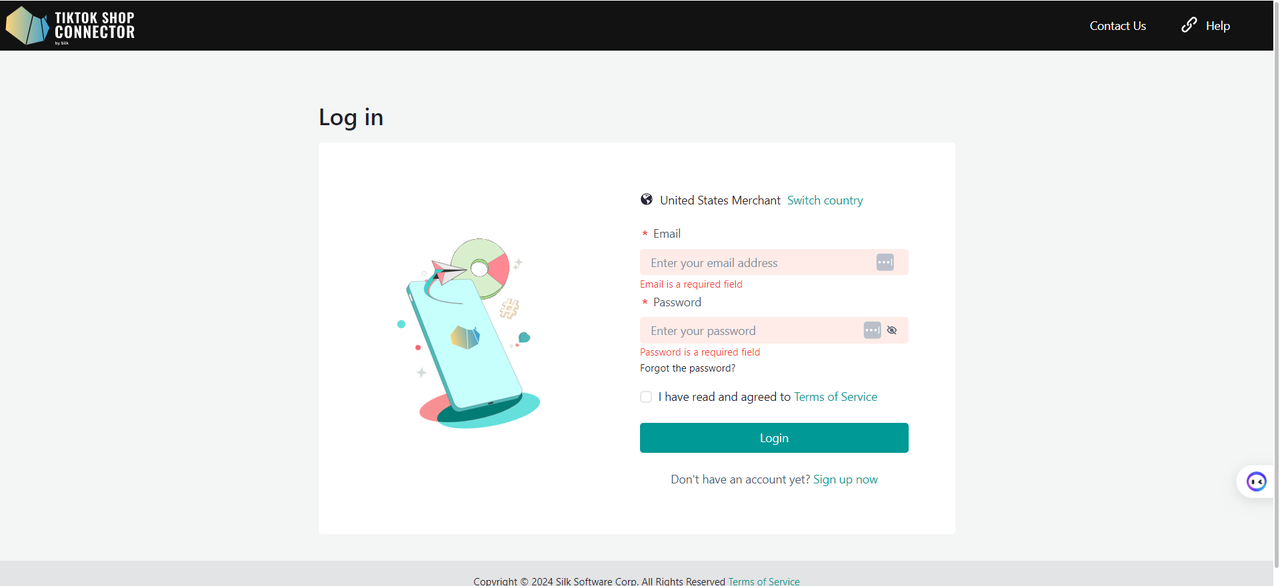
Guides étape par étape
Comment créer une connexion
Avant de commencer, vérifiez la Liste de contrôle d'installation pour vous assurer que vos boutiques sont prêtes pour l'intégration - si cela n'est pas fait, vous risquez de ne pas pouvoir "enregistrer la connexion" entre Prestashop et TikTok Shop.
Ayez vos comptes Prestashop, Connector by Silk et TikTok Shop Seller Center ouverts sur 3 onglets différents.
Nous supportons les versions de PrestaShop 8.0 et 8.1
- Connectez-vous à Connector by Silk
- Cliquez sur "+ Créer une connexion"
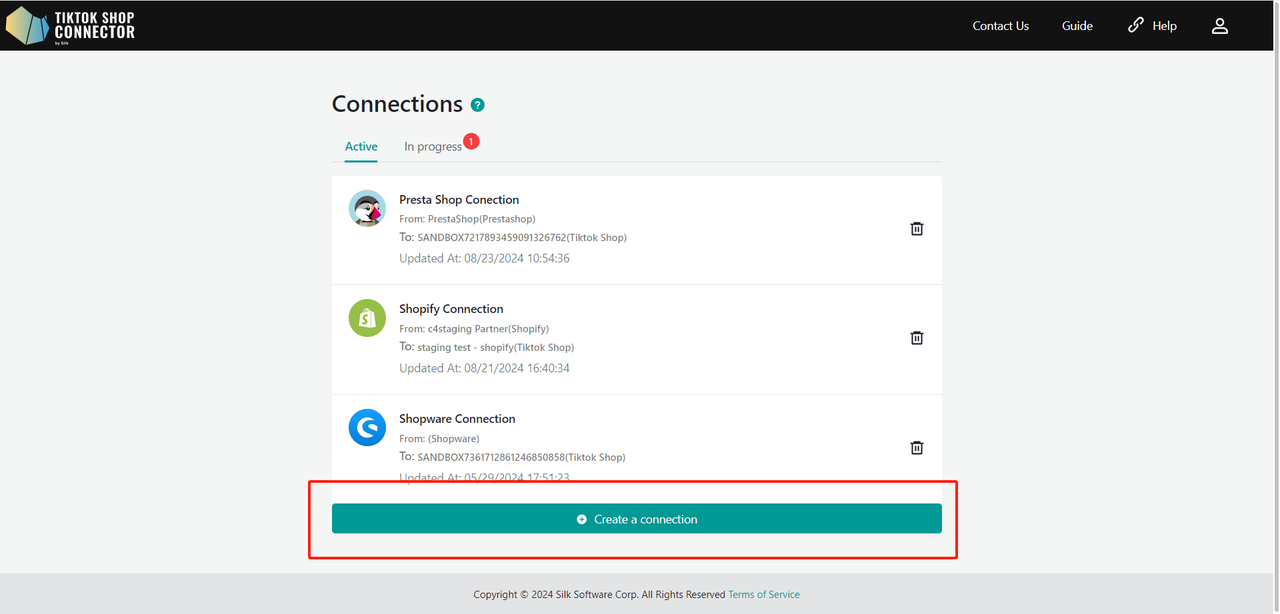
Informations de connexion
Remplissez le nom de la connexion (Cela peut être n'importe quel nom que vous souhaitez)
De : Prestashop
À : TikTok Shop
Cliquez sur "Suivant"
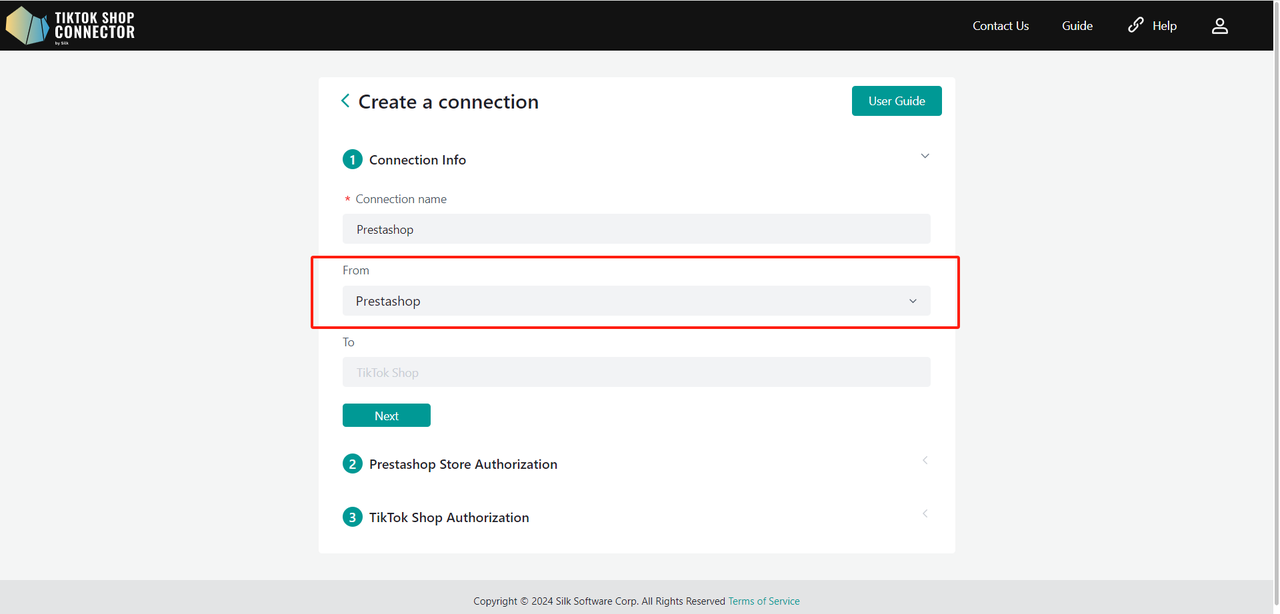
Configuration du magasin Prestashop
Remplissez les champs ci-dessous.
a. URL du magasin : Copiez depuis votre Prestashop Store Configure -> Paramètres de la boutique -> Trafic & SEO -> Domaine du magasin
b. Jeton d'accès : Ajoutez à votre Prestashop Store Configure -> Paramètres avancés -> Webservice -> Ajouter une nouvelle clé de service Web
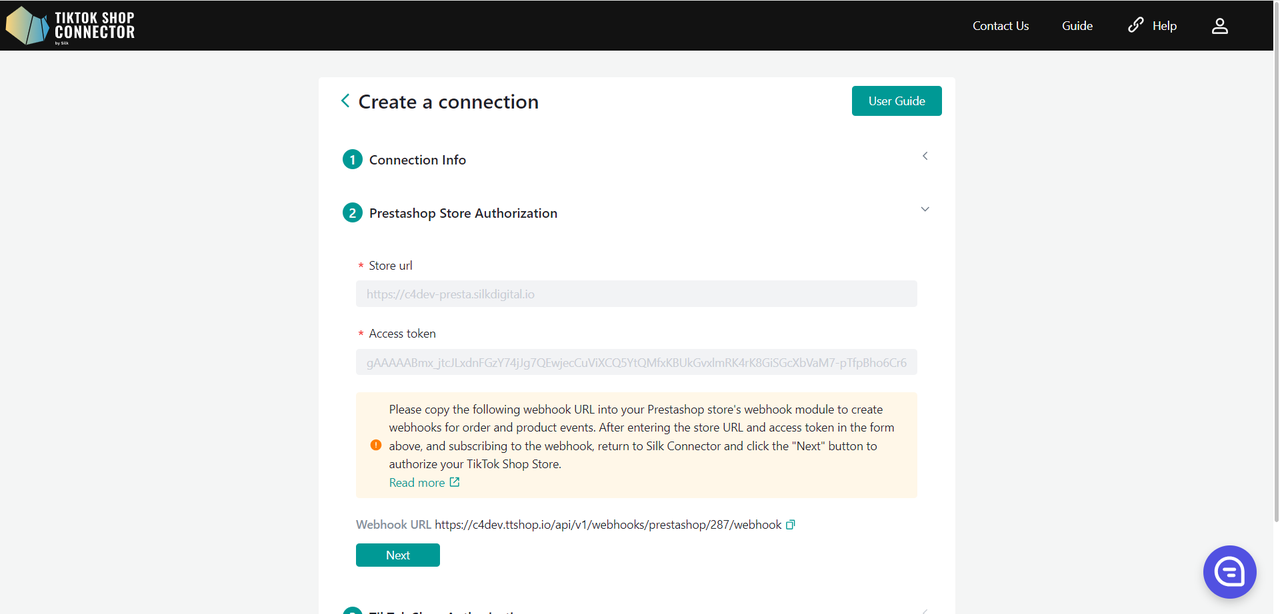
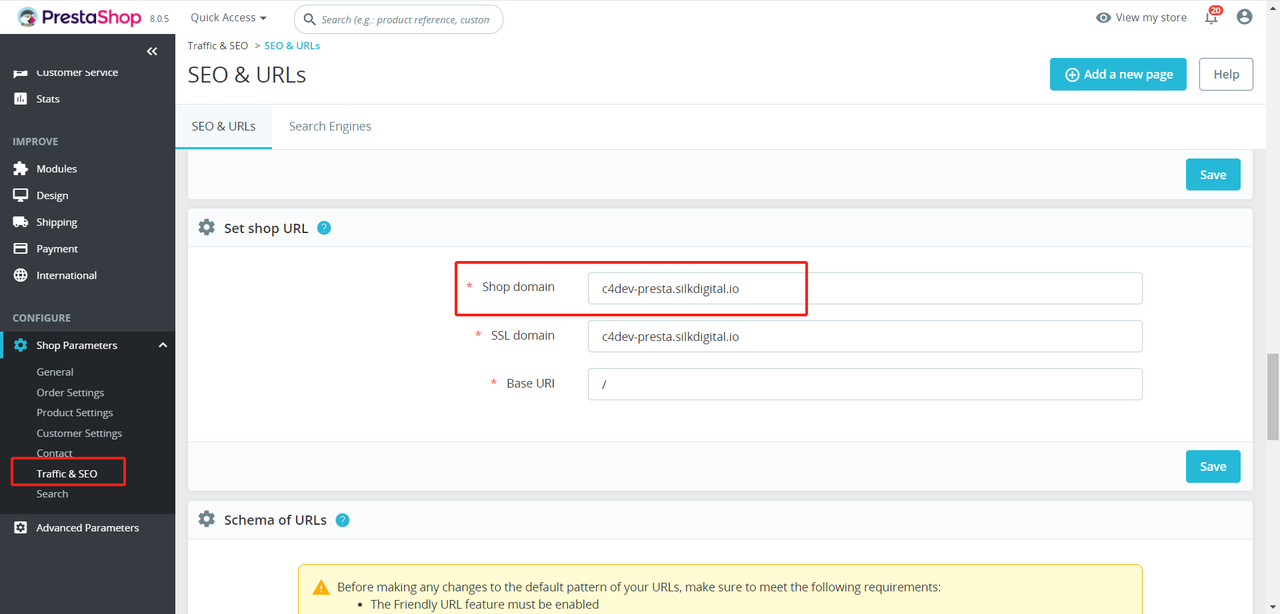
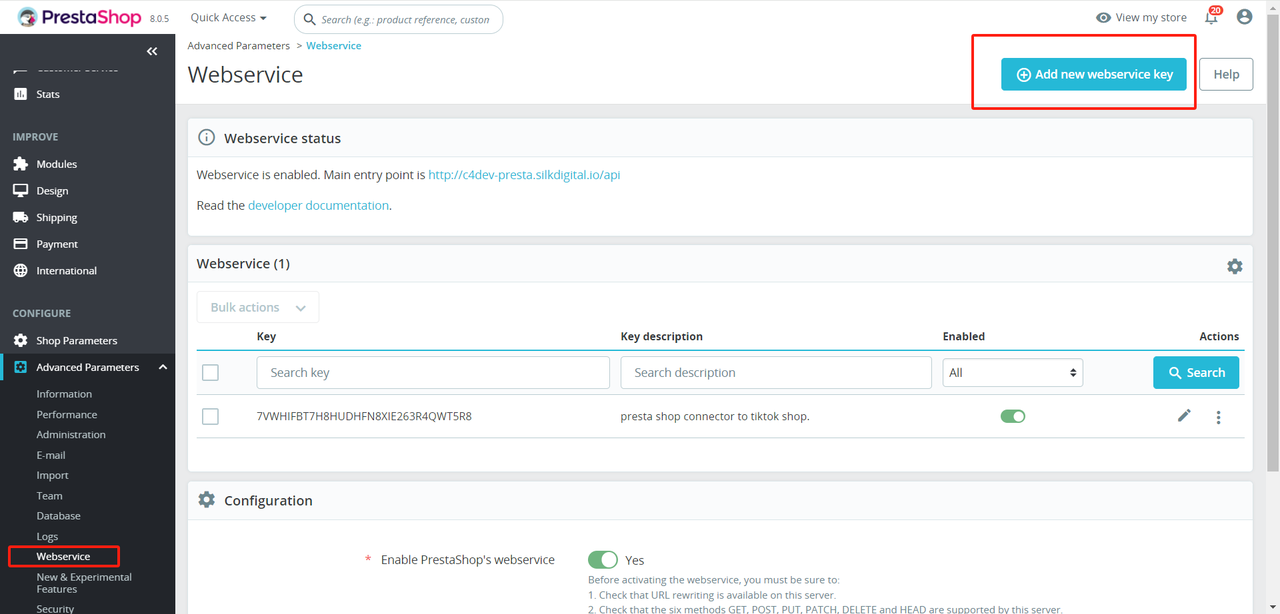
Permission:
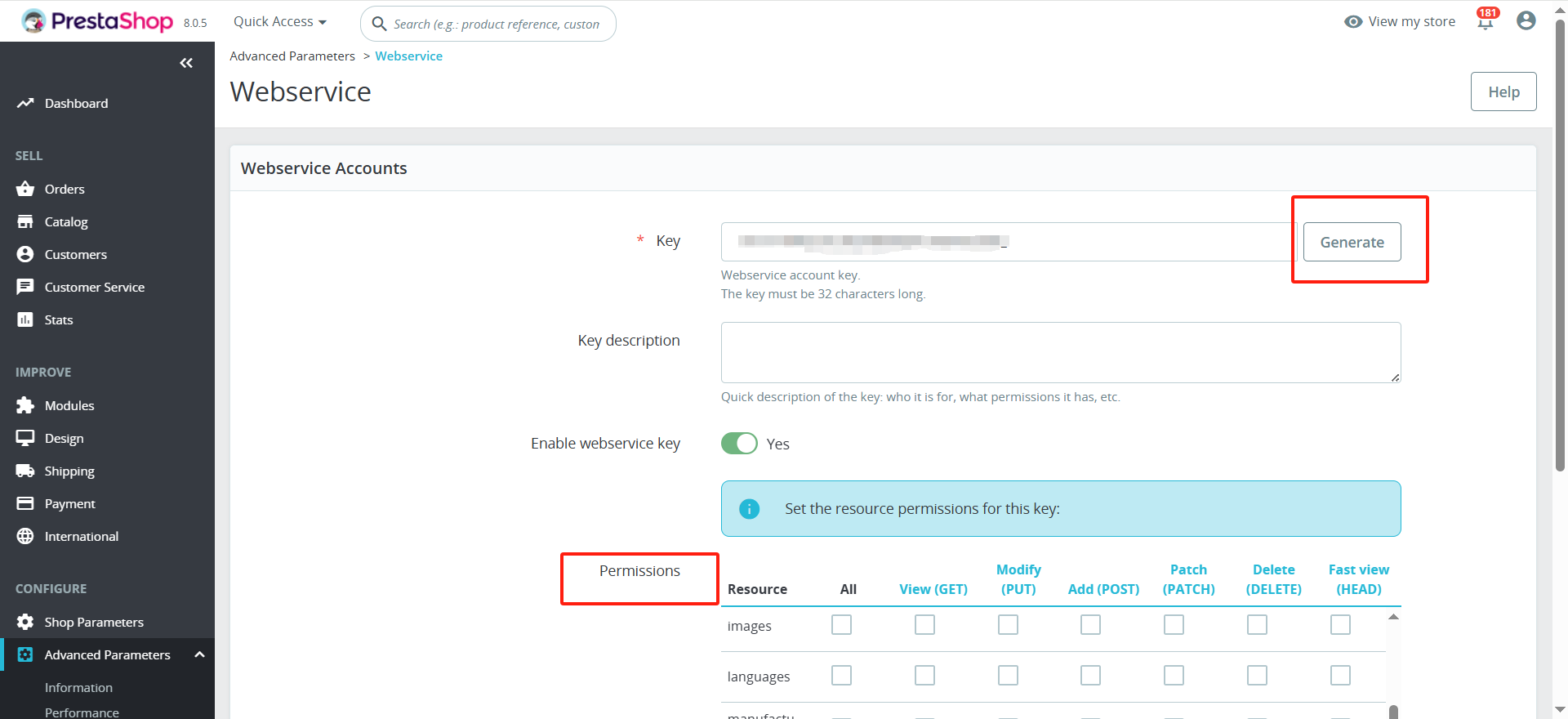
| Resource | View (GET) | Modify (PUT) | Add (POST) | Patch (PATCH) | Delete (DELETE) | Fast view (HEAD) |
|---|---|---|---|---|---|---|
| shops | ✓ | |||||
| shop_urls | ✓ | |||||
| products | ✓ | |||||
| categories | ✓ | |||||
| combinations | ✓ | |||||
| stock_availables | ✓ | |||||
| product_option_values | ✓ | |||||
| product_options | ✓ | |||||
| address | ✓ | ✓ | ||||
| carriers | ✓ | |||||
| carts | ✓ | ✓ | ||||
| configurations | ✓ | |||||
| currencies | ✓ | |||||
| customers | ✓ | ✓ | ||||
| countries | ✓ | |||||
| deliveries | ✓ | |||||
| languages | ✓ | |||||
| orders | ✓ | ✓ | ✓ | ✓ | ||
| order_details | ✓ | ✓ | ✓ | ✓ | ||
| tax_rules | ✓ | |||||
| taxes | ✓ |
- URL de webhook : Copiez l'URL de webhook suivante dans le module webhook de votre boutique Prestashop pour créer des webhooks pour les événements de commande et de produit.

Comment créer un module de webhook sur Prestashop ?
Téléchargez l'extension Prestashop via le lien ci-dessous
Téléchargez l'extension et téléchargez-la sur Prestashop Modules -> Gestionnaire de modules -> Télécharger un module
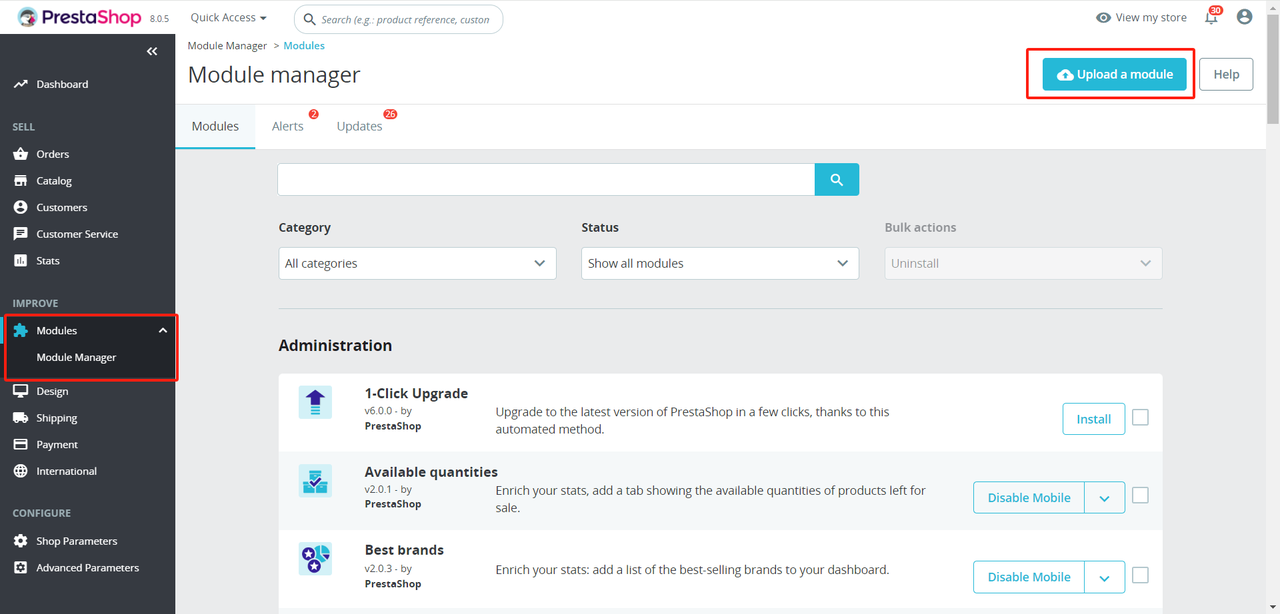
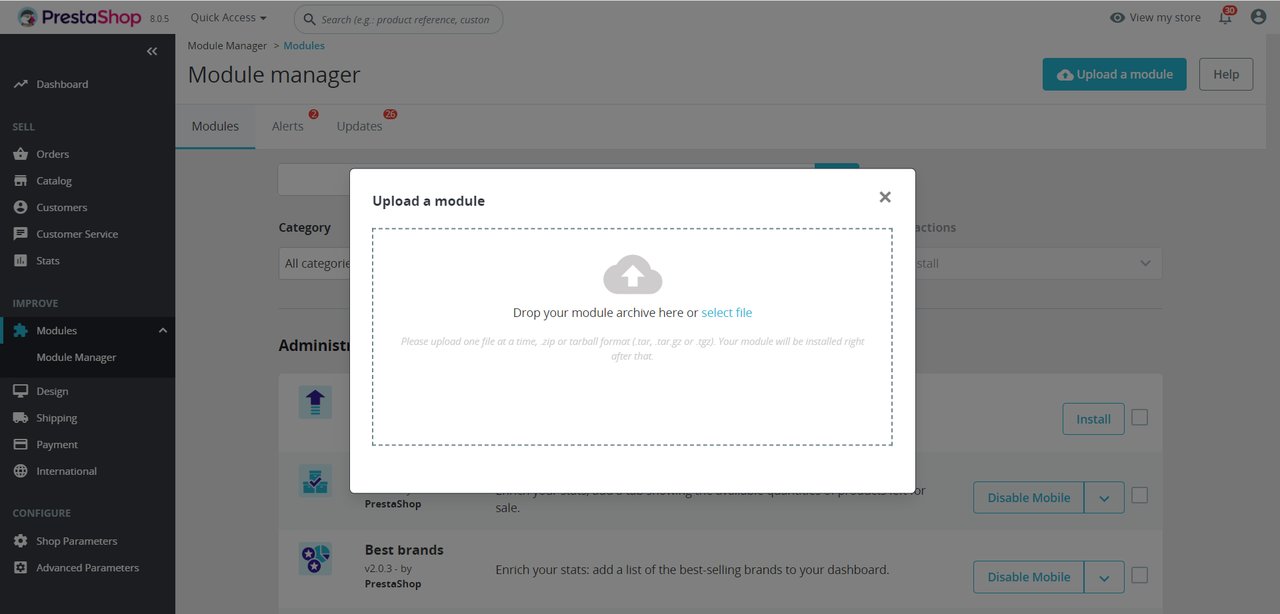
- Trouvez votre module Webhook téléchargé dans les sections Administration. Cliquez sur "Configurer" pour entrer dans la page des détails. Copiez l'URL du webhook de Silk et collez-la ici. Cliquez sur "Enregistrer".
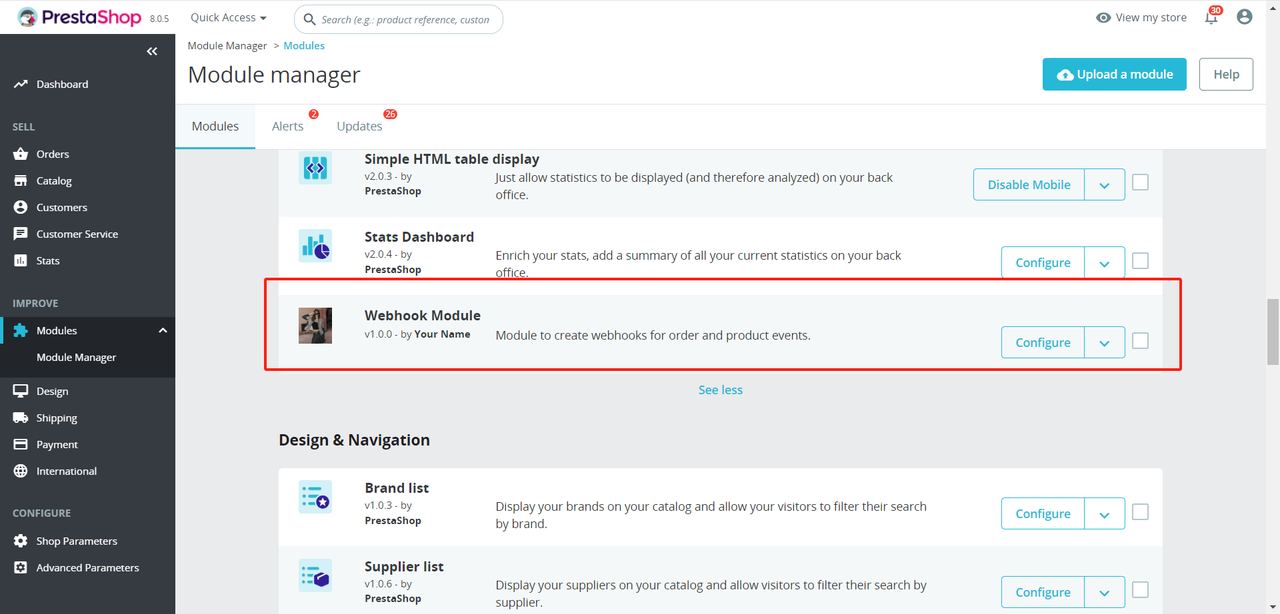
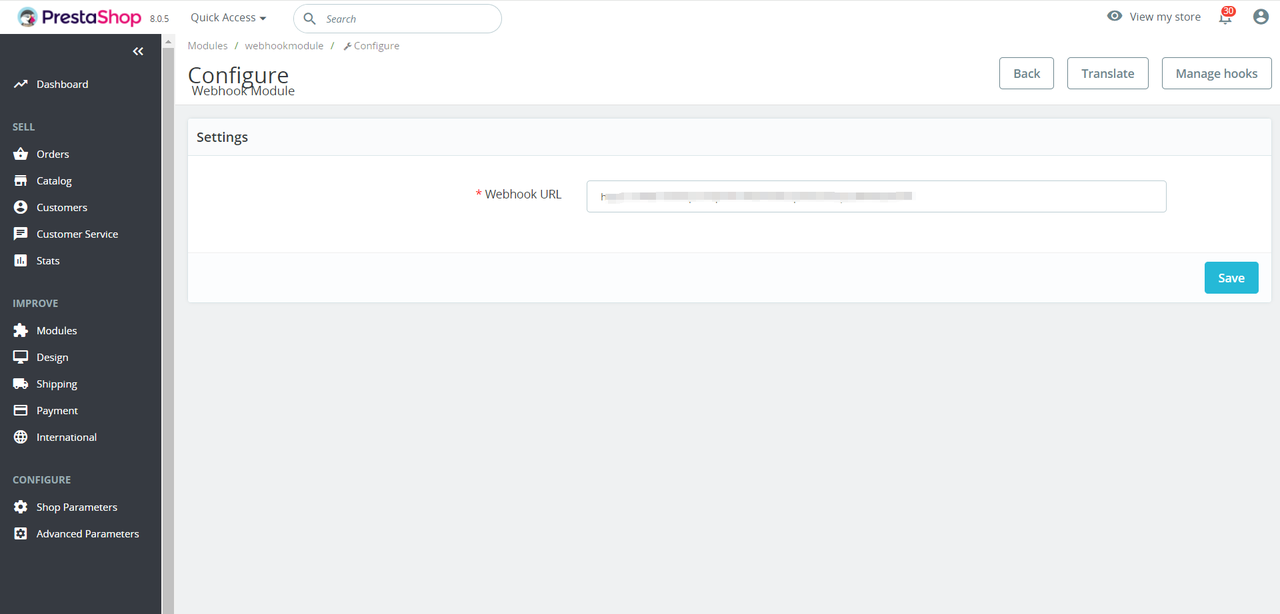
- Après avoir terminé la configuration ci-dessus dans Prestashop, revenez à la page de création de connexion de Silk. Cliquez sur "Suivant" pour continuer.
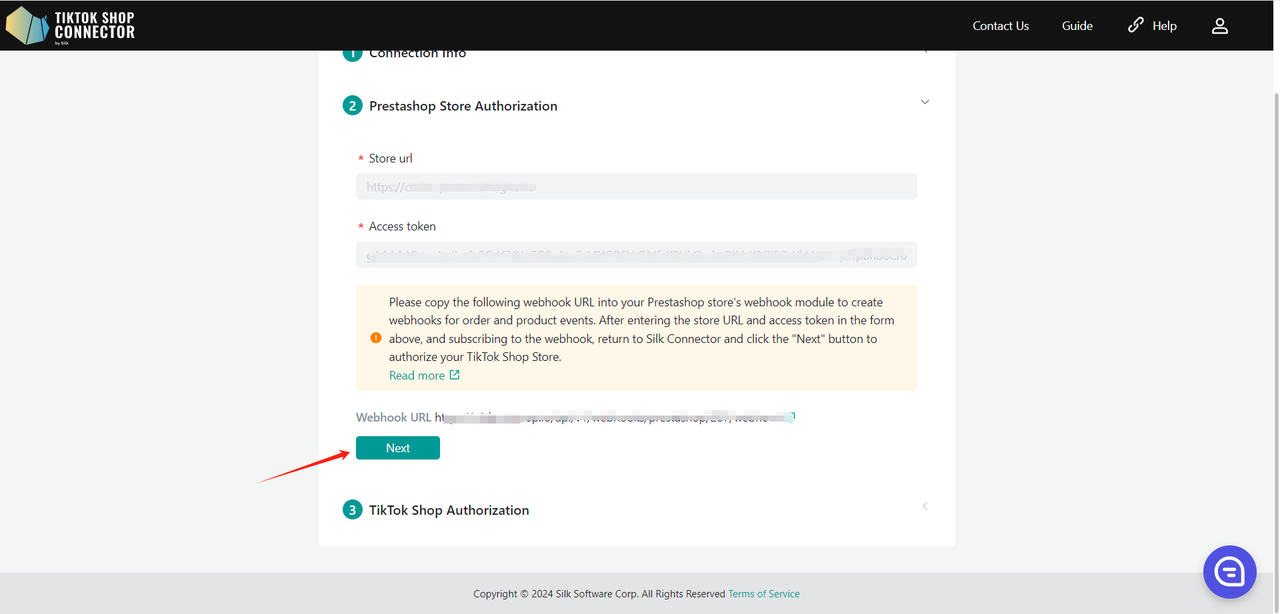
Nous avons maintenant complété l'autorisation du magasin Prestashop.
Cliquez sur "Suivant"
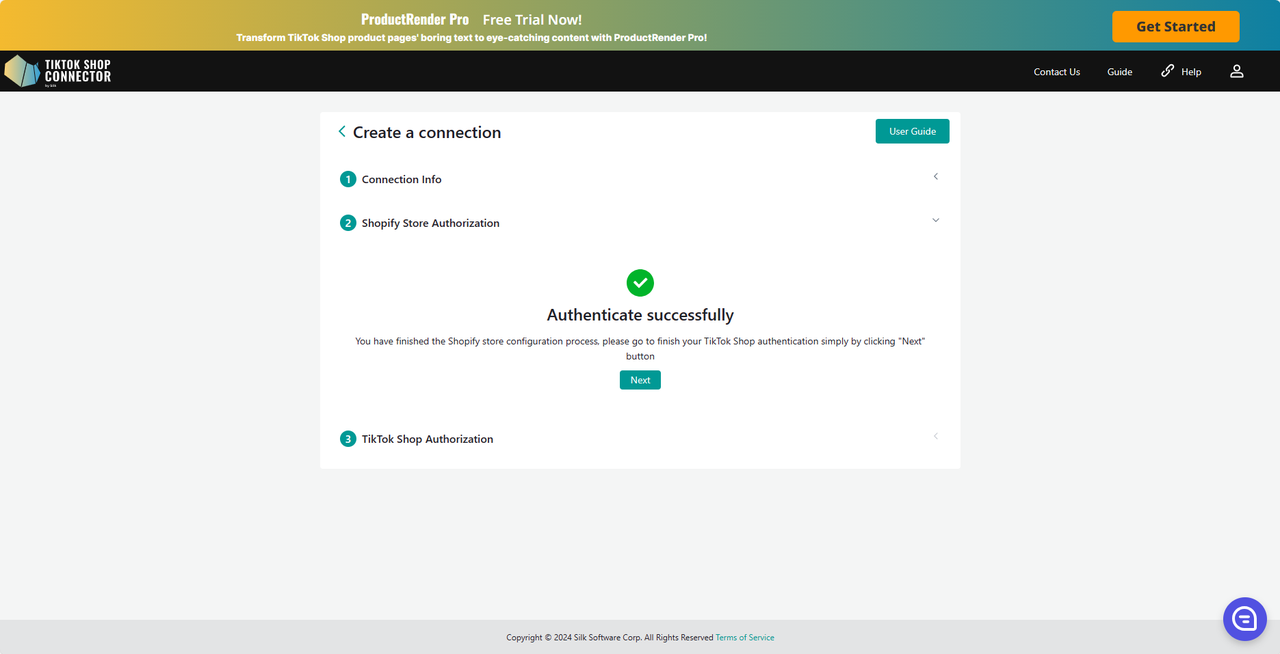
Autorisation TikTok Shop
Cliquez sur "Aller à l'autorisation" dans le Connector.
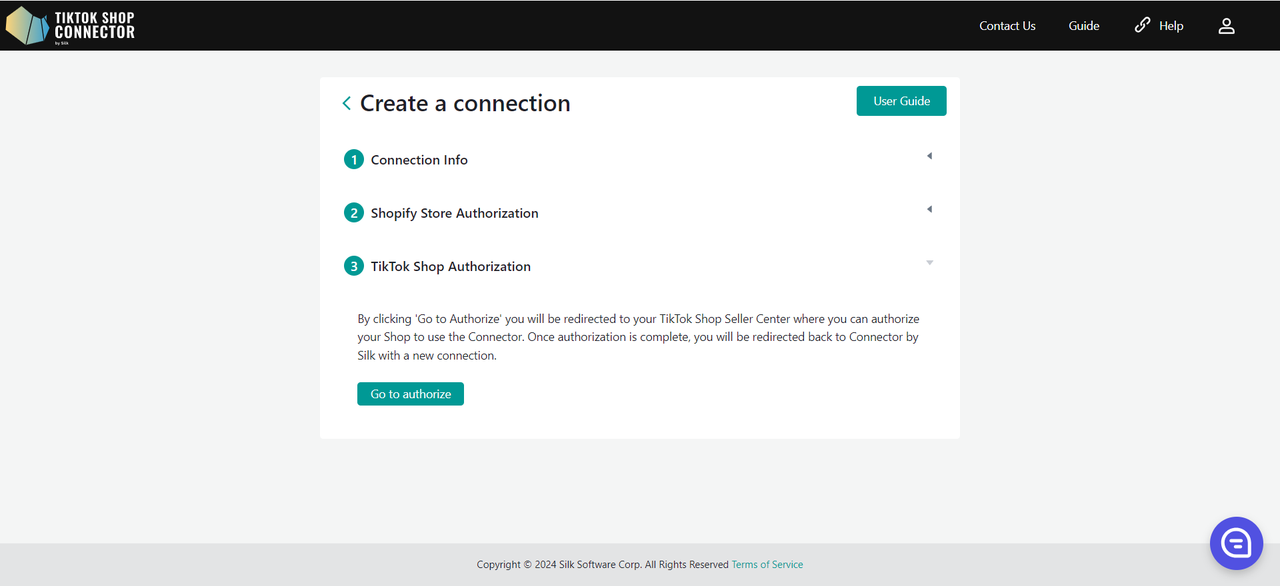
Vous serez redirigé vers le TikTok Shop Seller Center.
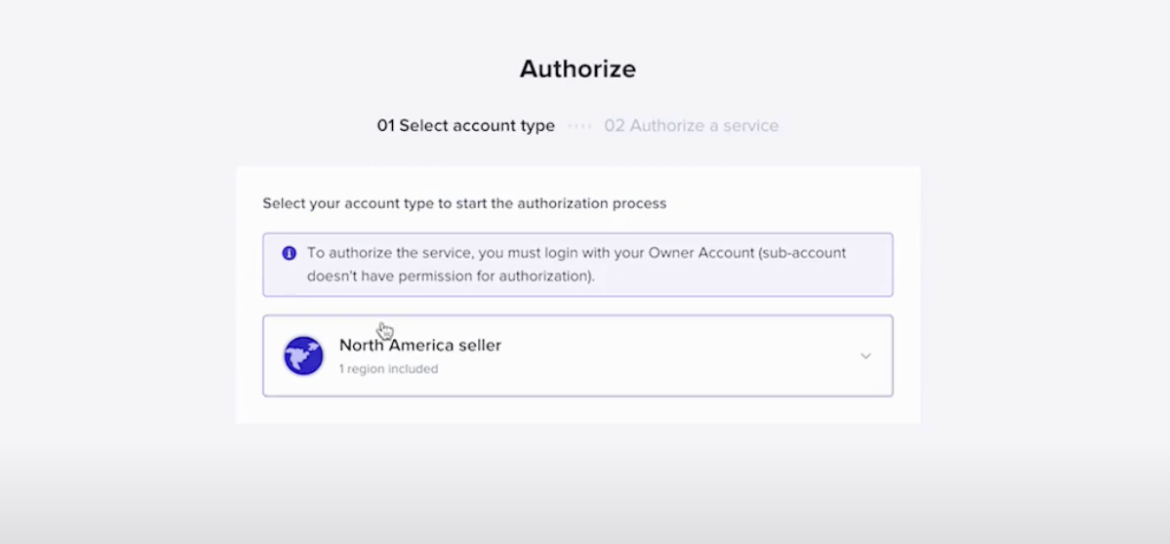
Cliquez sur "Vendeur Amérique du Nord" -> Suivant
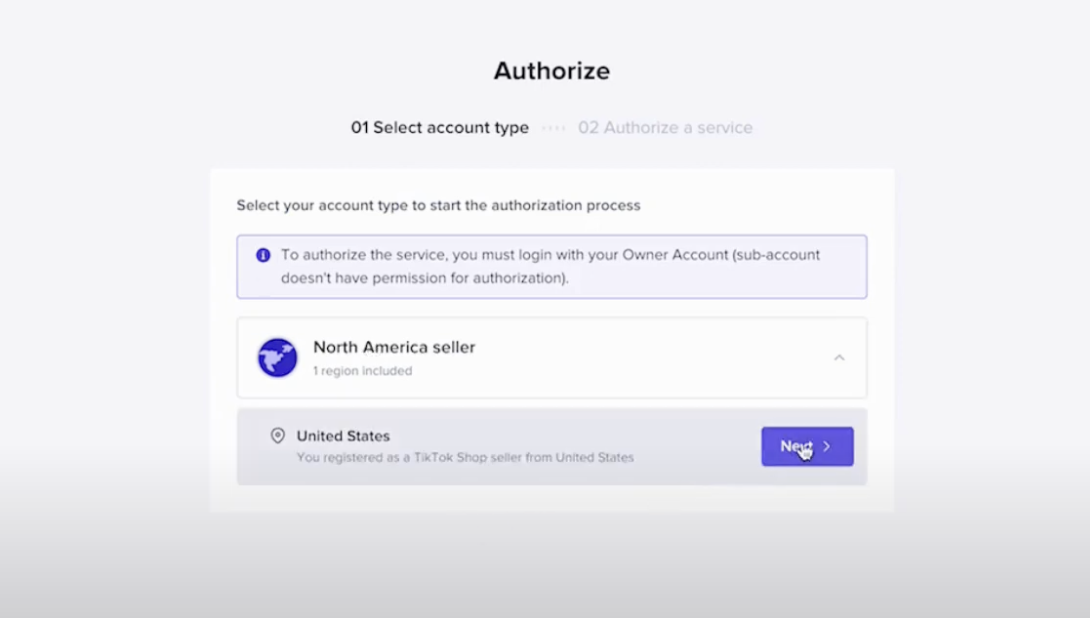
Cochez la case pour accepter les termes et conditions
Cliquez sur "Autoriser"
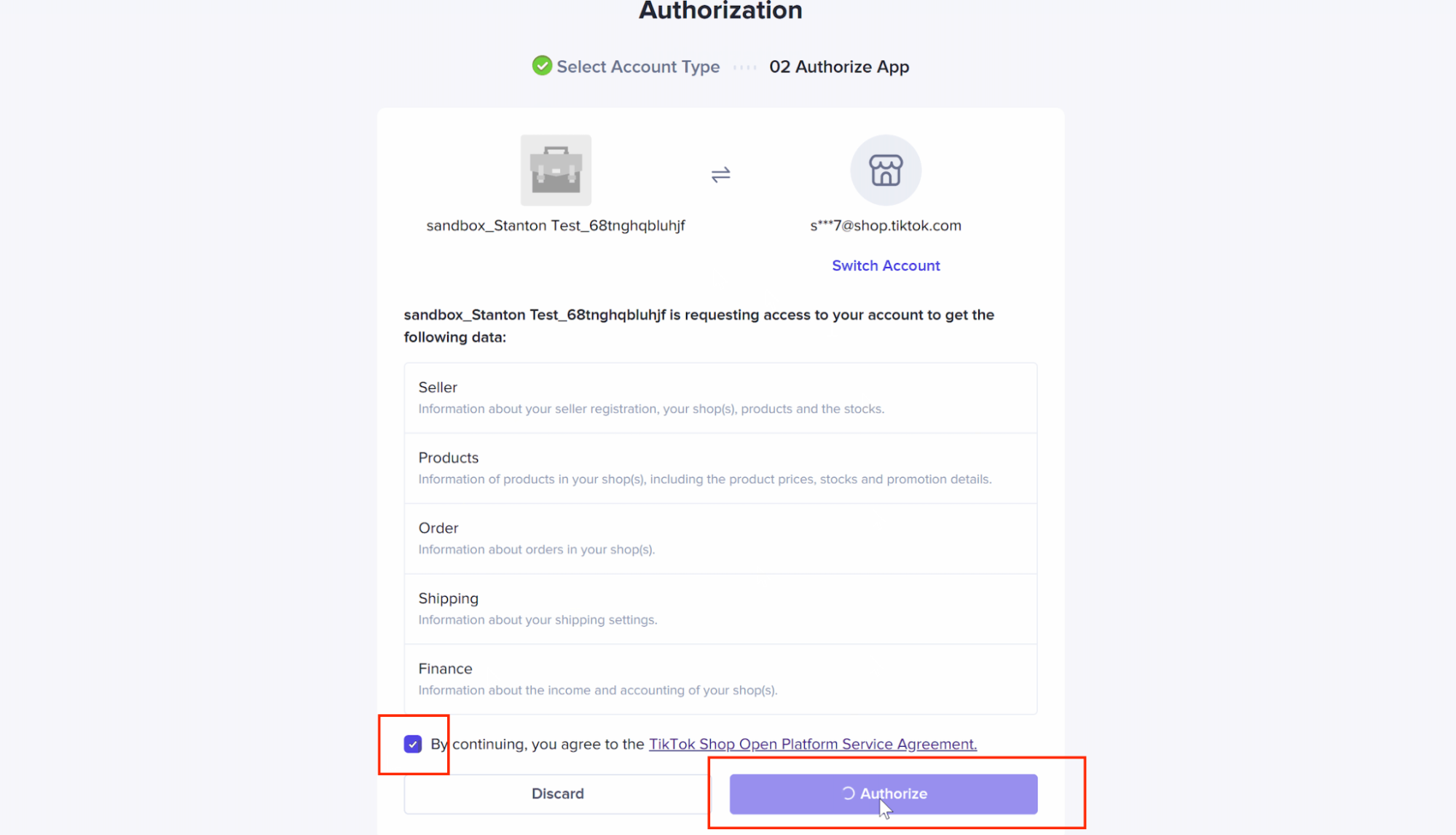
Vous serez automatiquement redirigé vers le Connector avec votre nouvelle connexion !
Cliquez sur votre Connexion pour commencer à synchroniser les produits.
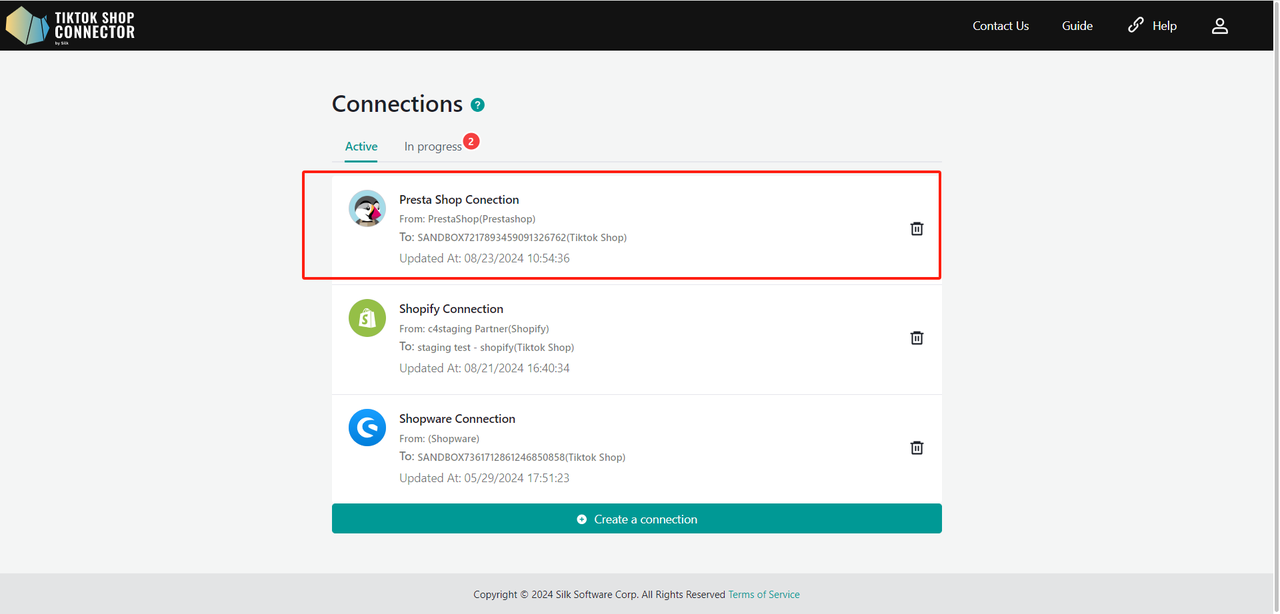
Comment synchroniser les produits
Récupérer les produits :
Lorsque vous accédez pour la première fois à votre nouvelle connexion, vos produits et vos onglets du tableau de bord seront vides. Vous devrez "récupérer" les produits de Prestashop dans le Connector pour la première fois, puis les "pousser" vers TikTok Shop.
Pour "récupérer" les produits de Prestashop dans le Connector :
Onglet Produits -> Actions en masse -> Récupérer les produits
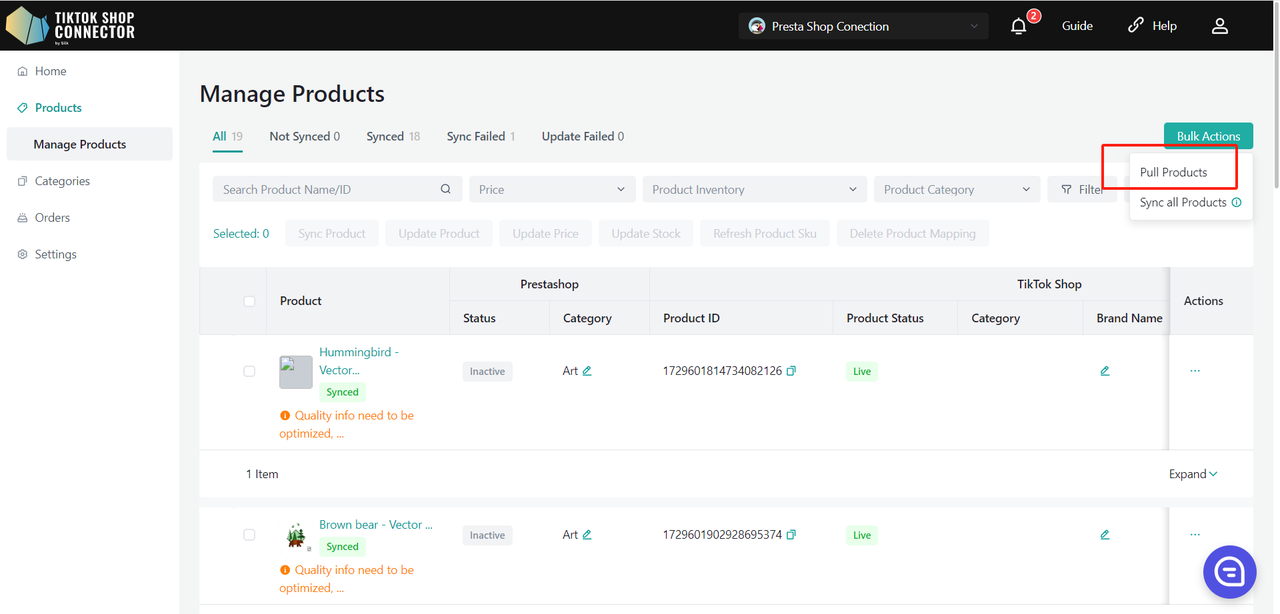
Choisissez la plage de dates pour récupérer les produits depuis Prestashop.
Recommandé : Choisissez une date de début remontant à 2-3 ans ou à la date à laquelle vous avez créé votre boutique Prestashop. Choisissez la date de fin comme étant la date d'aujourd'hui.
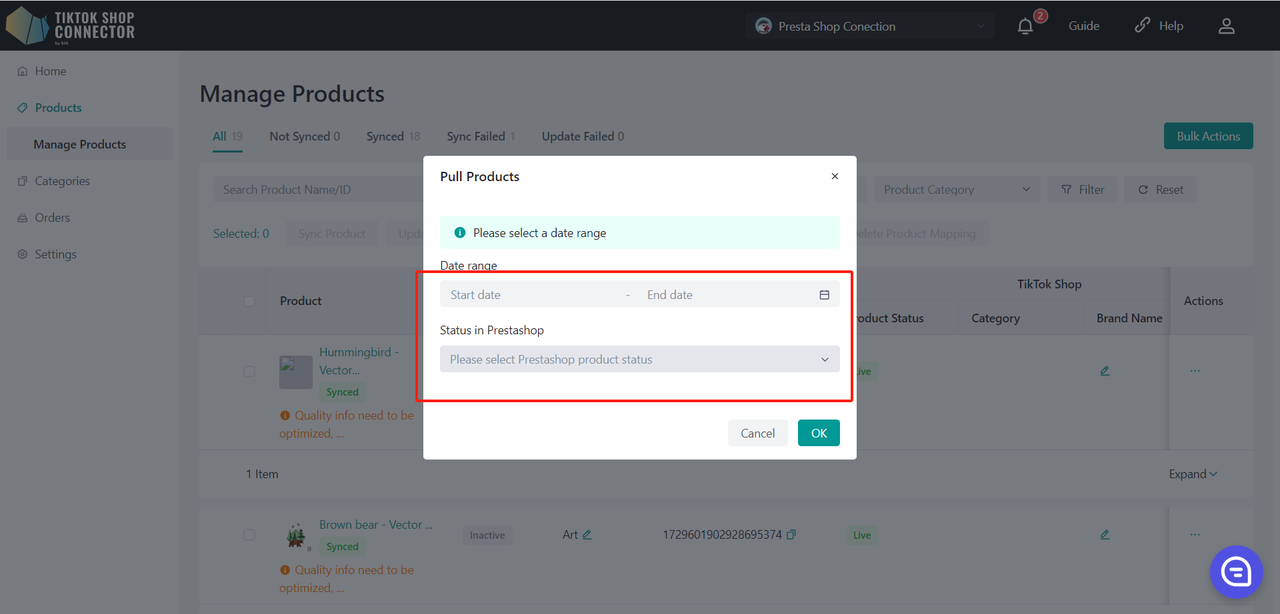
Si vous récupérez les produits pour la première fois, sélectionnez une plage de dates remontant à plusieurs années ou depuis la première ouverture de votre boutique (Cela garantit que tous les produits sont récupérés dans le Connector). Après cela, toute mise à jour de produit effectuée dans Prestashop devra être récupérée uniquement depuis la dernière mise à jour du produit.
Cliquez sur "confirmer" après avoir choisi la date de début et la date de fin.
Requis : Cartographie des catégories
Tous les produits doivent avoir le champ "type de produit" rempli dans Prestashop. Le Connector utilise ce champ comme "Catégorie dans Prestashop" pour la mapper à la "Catégorie dans TikTok Shop"
| Type de produit dans Prestashop | "Catégorie dans Prestashop" pour le Connector by Silk |
|---|---|
 | 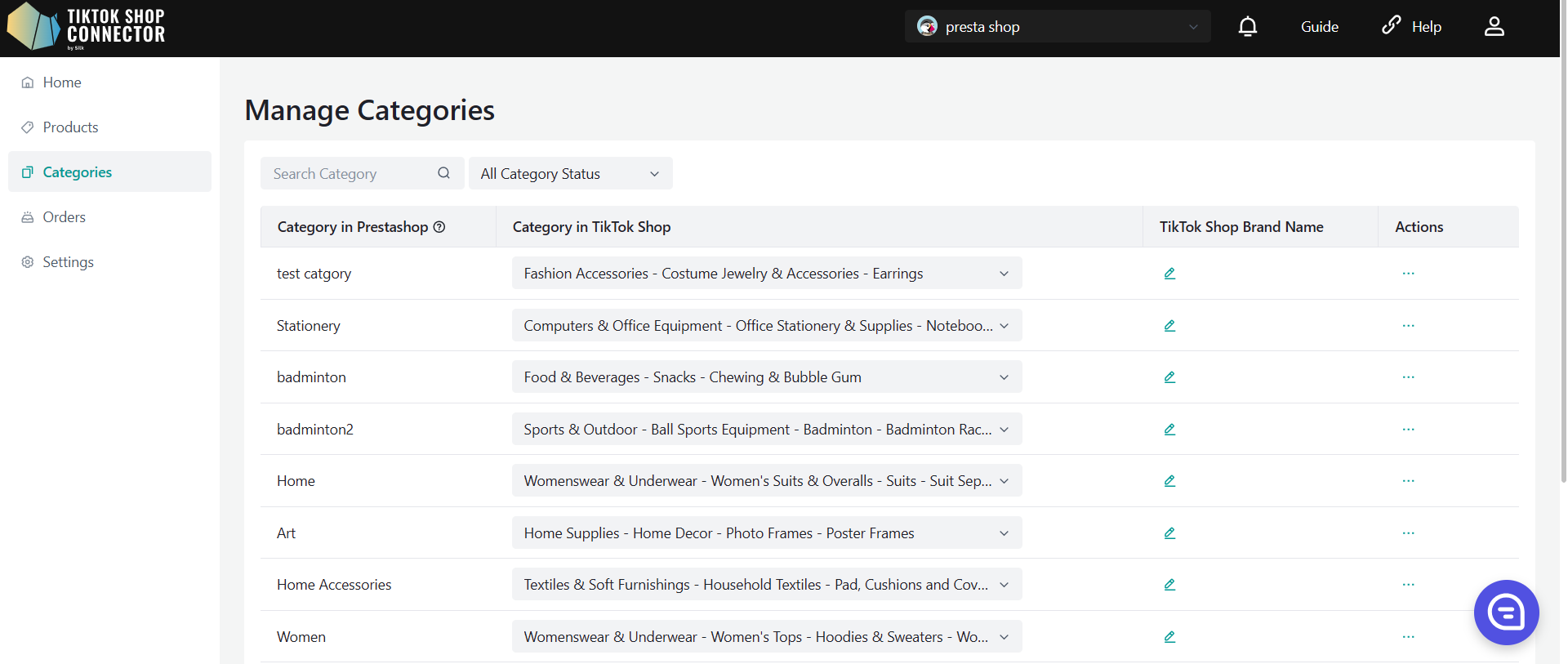 |
Synchroniser les produits :
"Pousser" un produit synchronisera votre produit du Connector vers TikTok Shop.
Synchroniser un produit :
Cochez la case à côté de l'image du produit -> (...) sous 'Actions' -> "Synchroniser le produit"
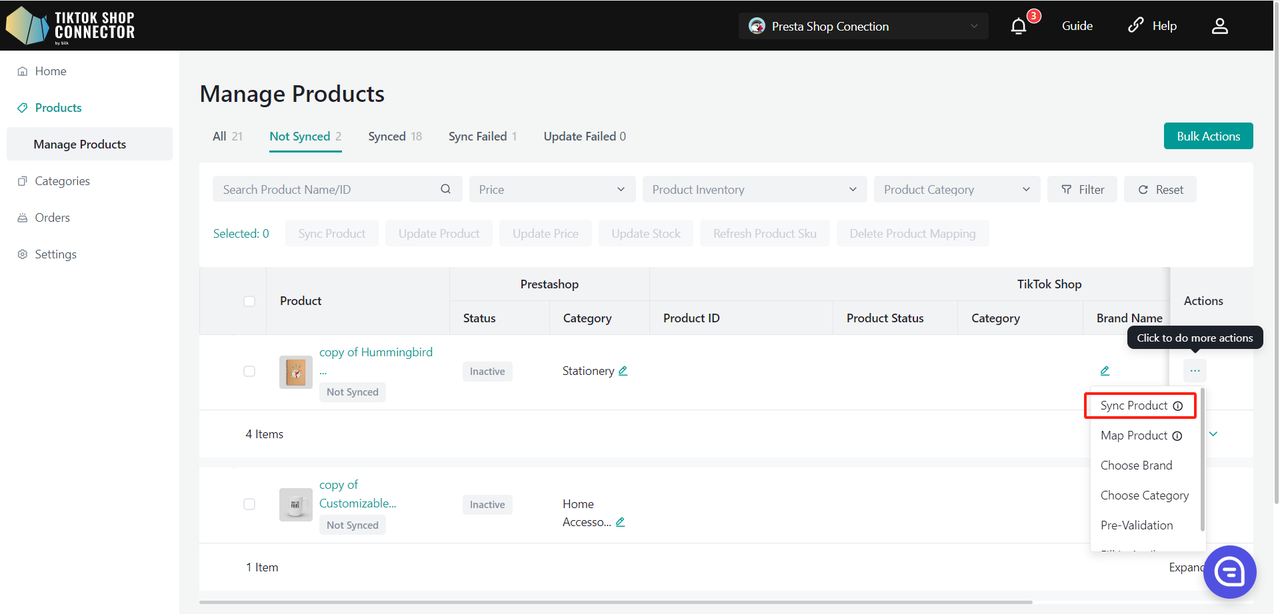
Pour vérifier le "tâche" que vous venez de soumettre : Tableau de bord -> Vérifiez le "statut"
Note : Un statut "terminé" ne signifie PAS que le produit a été "synchronisé" avec TikTok Shop. Cela confirme simplement que vous avez soumis une action et que la "tâche" a été terminée.
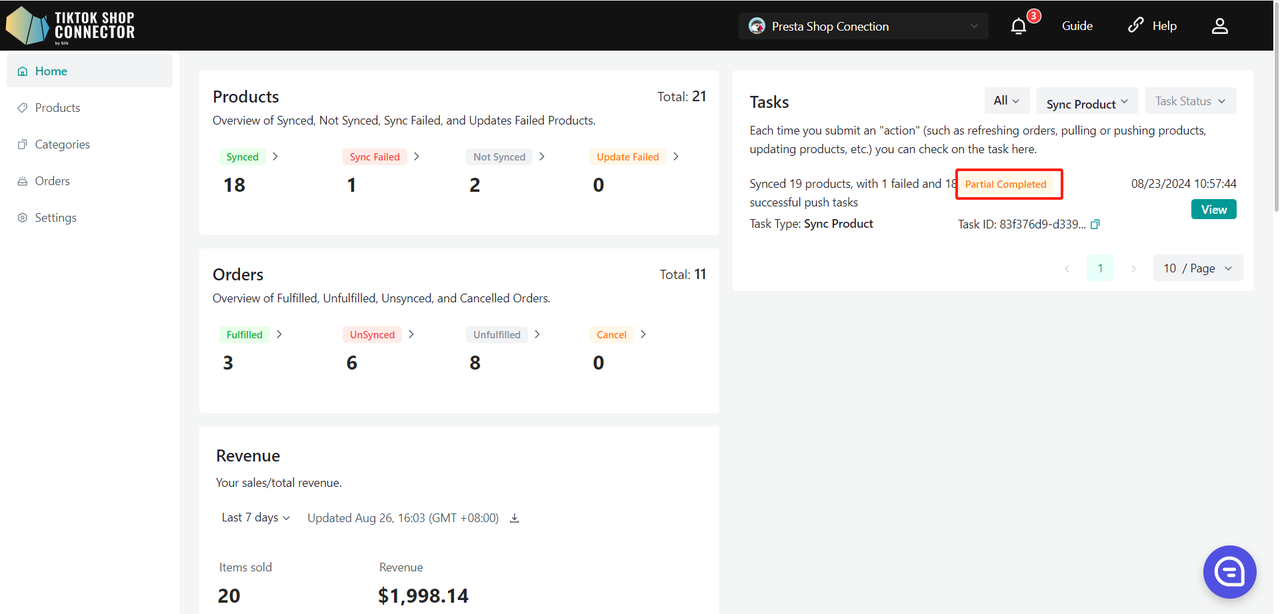
Retournez à l'onglet Produits -> vérifiez le produit que vous avez poussé
Si le produit indique "synchronisé" et possède un "ID produit TTS" et un "Statut produit TTS", vous avez réussi à pousser le produit vers TikTok Shop.
Vous pouvez vérifier le produit dans votre TikTok Shop Seller Center.
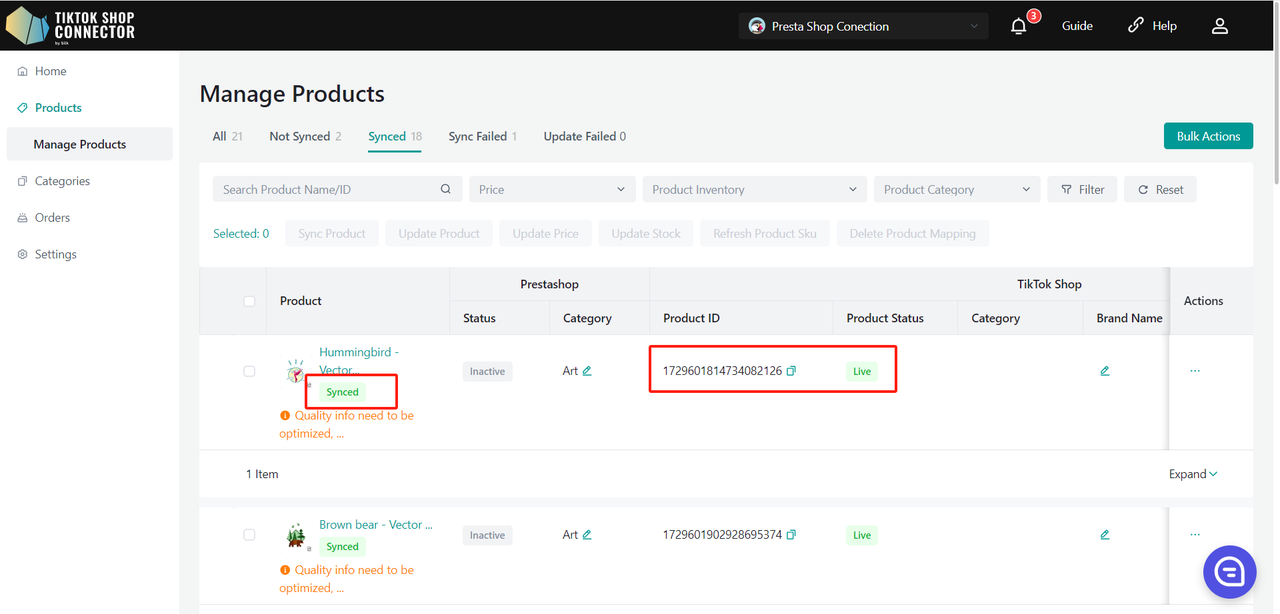
Si le produit indique "non synchronisé", cliquez sur la flèche bleue à côté de l'image du produit -> vérifiez le "statut de synchronisation" pour une description de pourquoi la synchronisation a échoué.
Vous pouvez ensuite résoudre le problème et mettre à jour quoi que ce soit depuis Prestashop -> récupérez à nouveau et poussez à nouveau le produit dans le Connector.
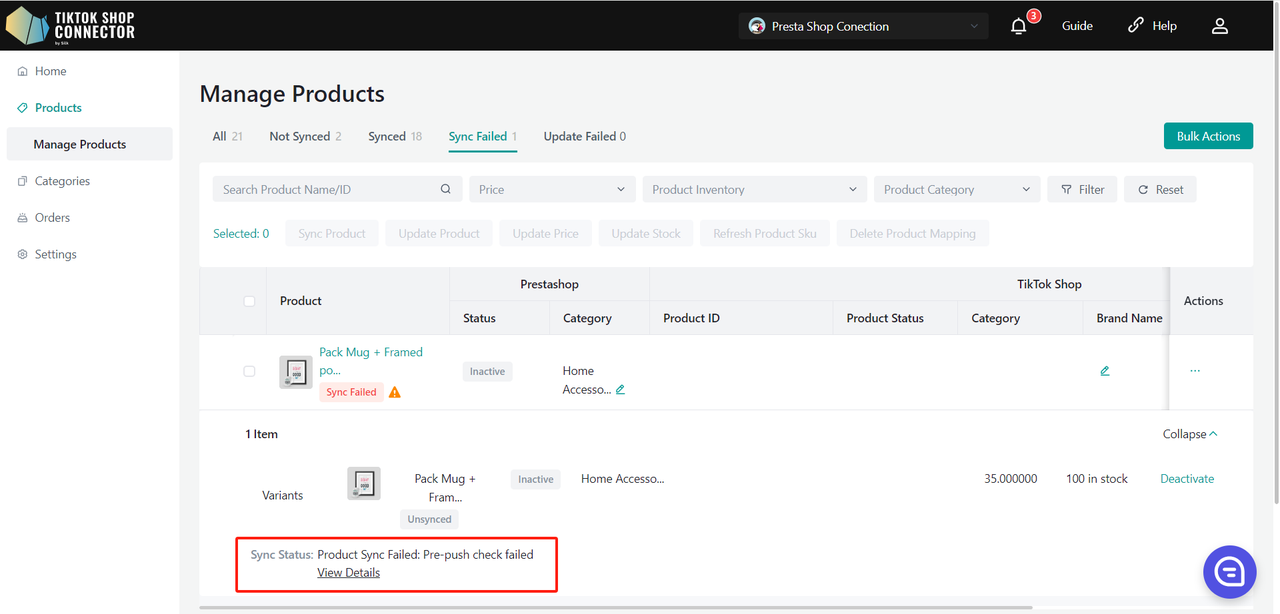
Pousser plusieurs produits - Une page :
Sélectionnez chaque produit individuellement, sélectionnez tous les produits d'une page ou poussez tous les produits de toutes les pages.
Cliquez sur "Actions" -> Synchroniser tous les produits
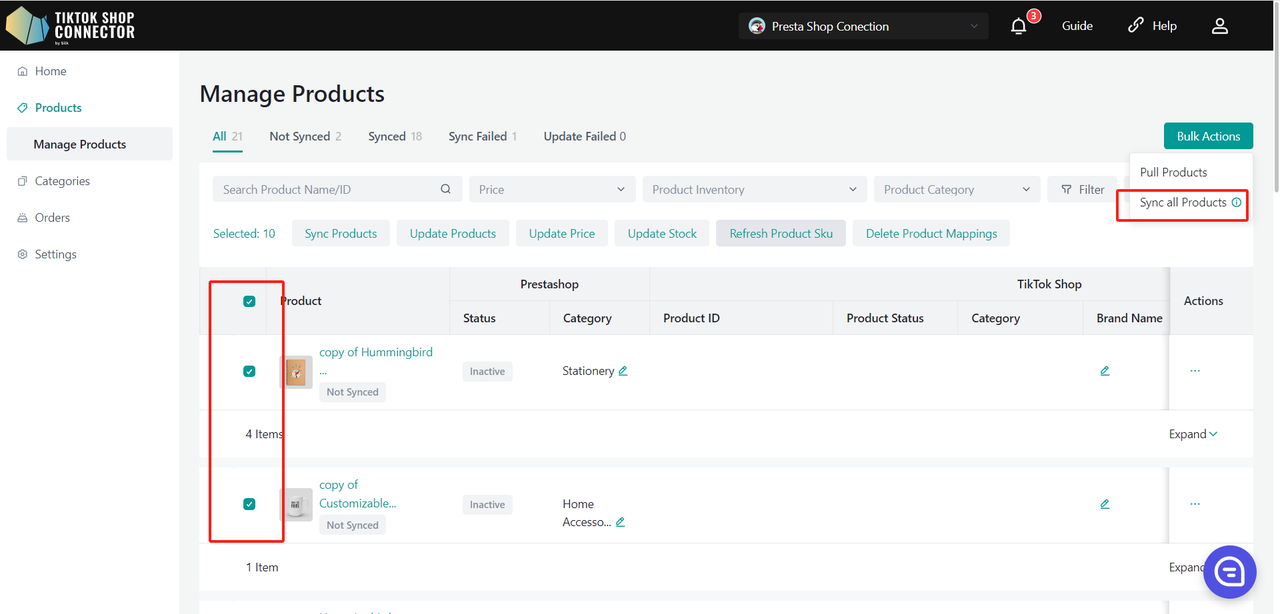
Pour vérifier la "tâche" que vous venez de soumettre : Tableau de bord -> Vérifiez le "statut"
Note : Un statut "terminé" ne signifie PAS que le produit a été "synchronisé" avec TikTok Shop. Cela confirme simplement que vous avez soumis une action et que la "tâche" a été terminée.
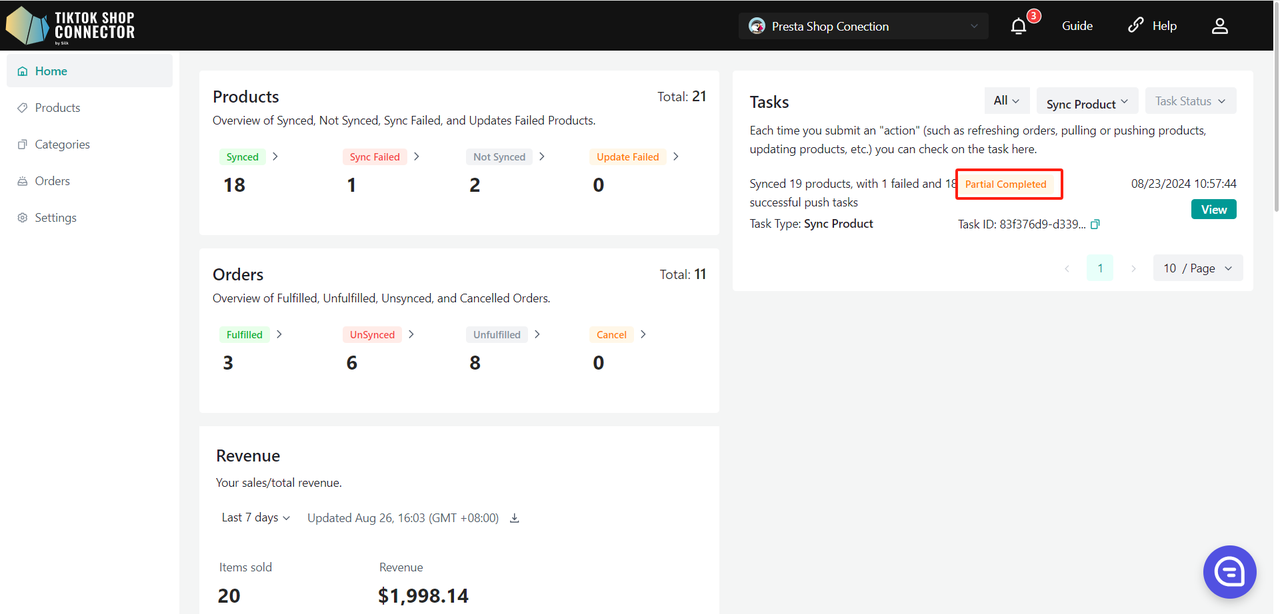
Retournez à l'onglet Produits -> vérifiez les produits que vous avez poussés
Si les produits indiquent "synchronisé" et ont un "ID produit TTS" et un "Statut produit TTS", vous avez réussi à pousser les produits vers TikTok Shop.
Vous pouvez vérifier les produits dans votre TikTok Shop Seller Center.
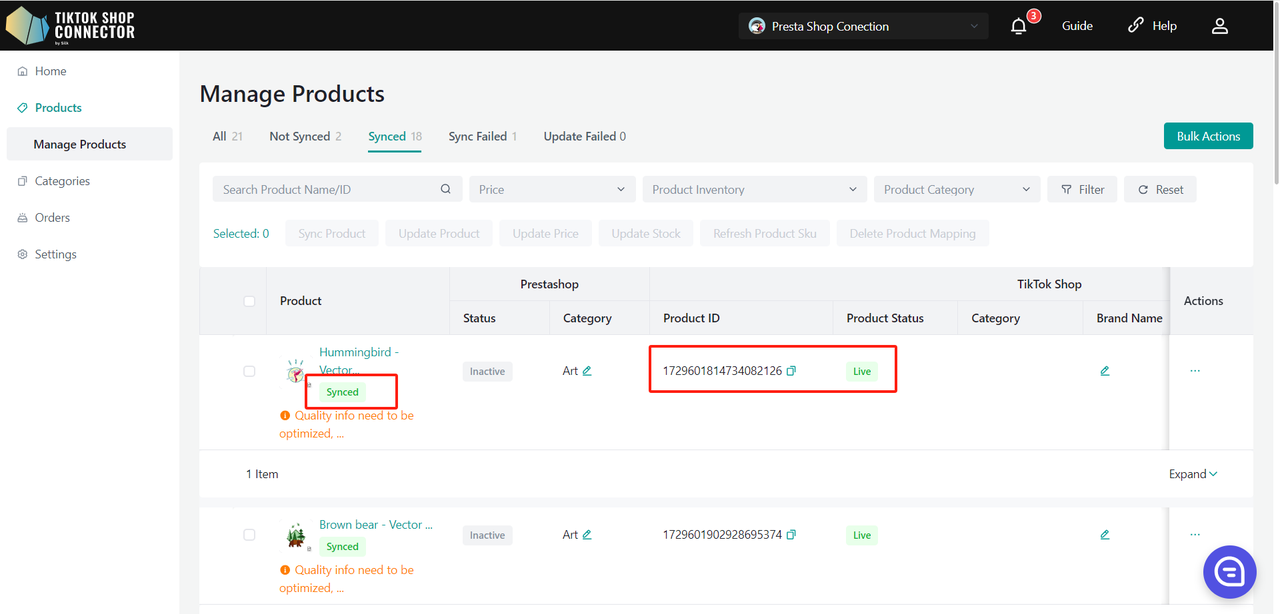
Si les produits indiquent "Échec de synchronisation", cliquez sur la flèche bleue à côté de l'image des produits -> vérifiez le "statut de synchronisation" pour une description de la raison pour laquelle la synchronisation a échoué.
Vous pouvez ensuite résoudre le problème et mettre à jour quoi que ce soit depuis Prestashop -> récupérez à nouveau et poussez à nouveau les produits dans le Connector.
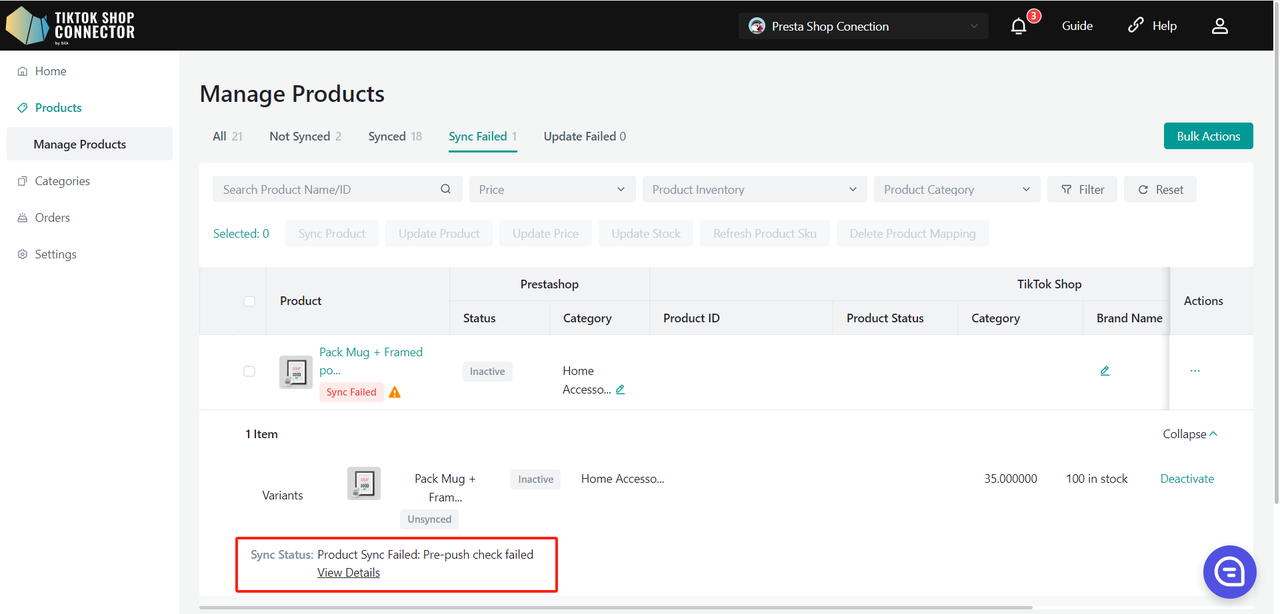
Pousser plusieurs produits - Toutes les pages :
Cliquez sur "Actions" -> Synchroniser toutes les pages
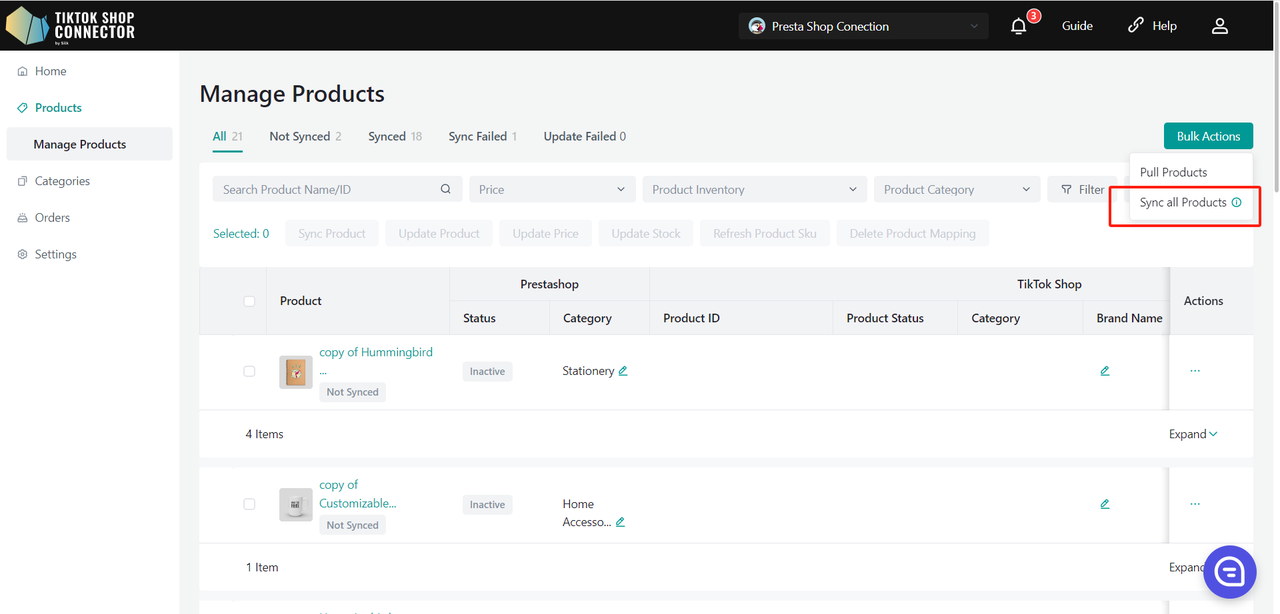
Pour vérifier la "tâche" que vous venez de soumettre : Tableau de bord -> Vérifiez le "statut"
Note : Un statut "terminé" ne signifie PAS que le produit a été "synchronisé" avec TikTok Shop. Cela confirme simplement que vous avez soumis une action et que la "tâche" a été terminée.
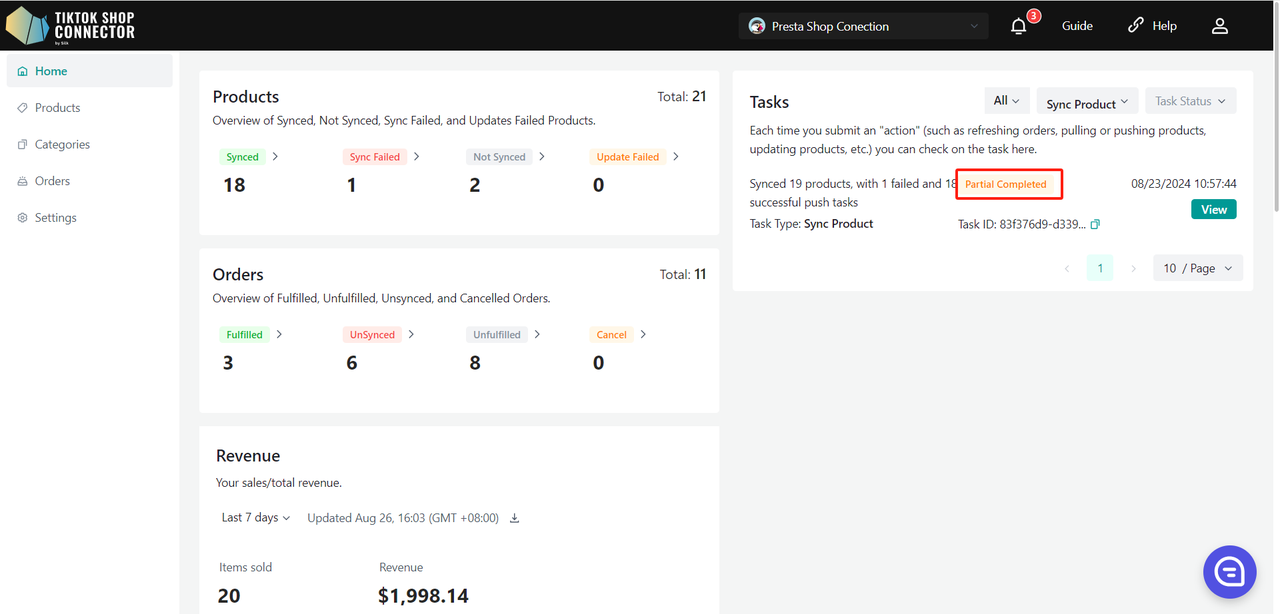
Retournez à l'onglet Produits -> vérifiez les produits que vous avez poussés
Si les produits indiquent "synchronisé" et ont un "ID produit TTS" et un "Statut produit TTS", vous avez réussi à pousser les produits vers TikTok Shop.
Vous pouvez vérifier les produits dans votre TikTok Shop Seller Center.
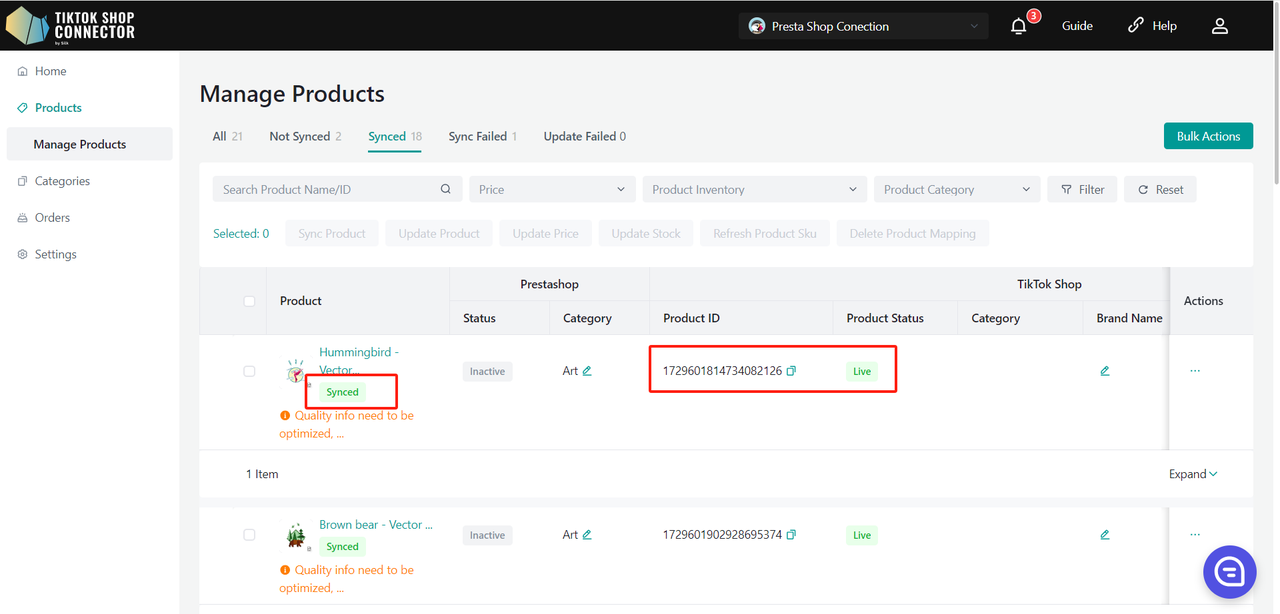
Si les produits indiquent "Échec de synchronisation", cliquez sur la flèche bleue à côté de l'image des produits -> vérifiez le "statut de synchronisation" pour une description de la raison pour laquelle la synchronisation a échoué.
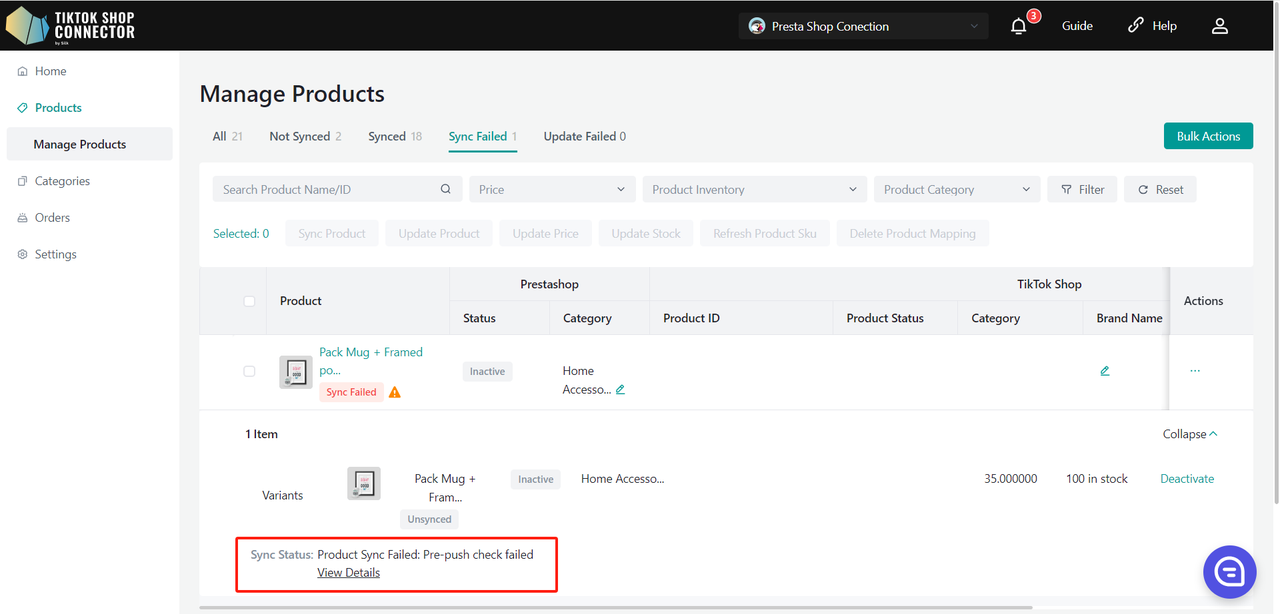
Vous pouvez ensuite résoudre le problème et mettre à jour quoi que ce soit depuis Prestashop -> récupérez à nouveau et poussez à nouveau les produits dans le Connector.
Certificats/Attributs requis
Si votre produit nécessite des certifications ou des attributs spécifiques pour être téléchargé sur TikTok Shop, vous verrez un "statut de synchronisation" indiquant que le produit manque de fichiers de certificat ou d'attributs.
Certificats :
Pour télécharger votre certificat pour le produit : Cliquez sur (...) sous "actions" pour le produit -> "Afficher les certifications"
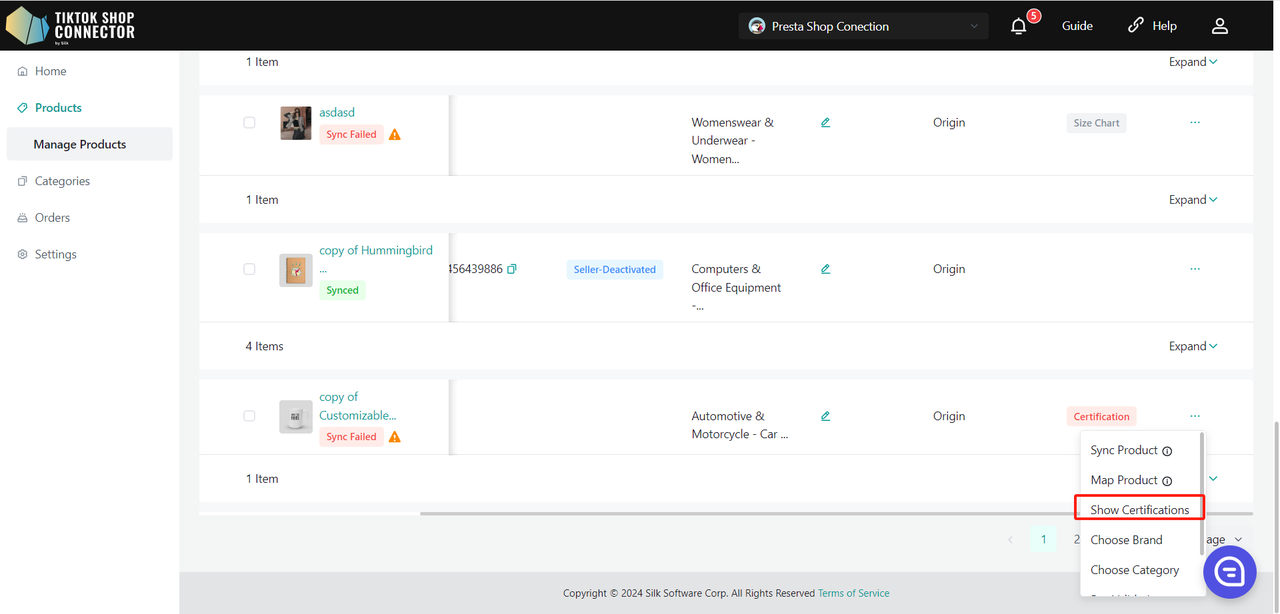
Téléchargez le certificat requis ici :
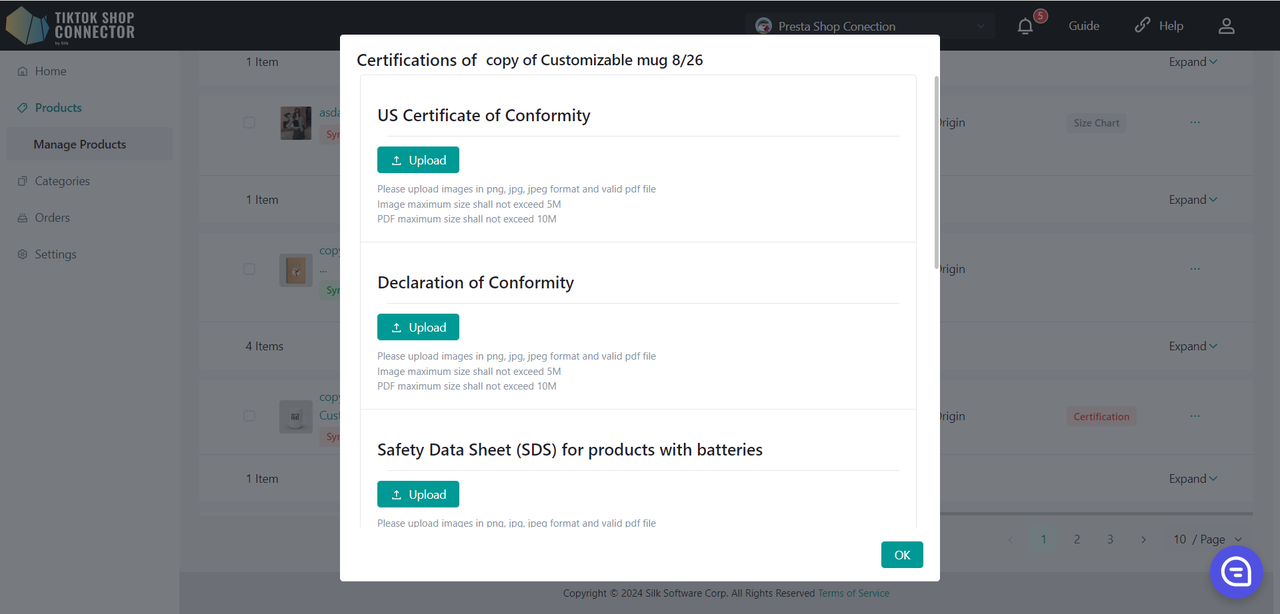
Choisir la marque :
Cliquez sur (...) sous "actions" pour le produit -> Choisir la marque
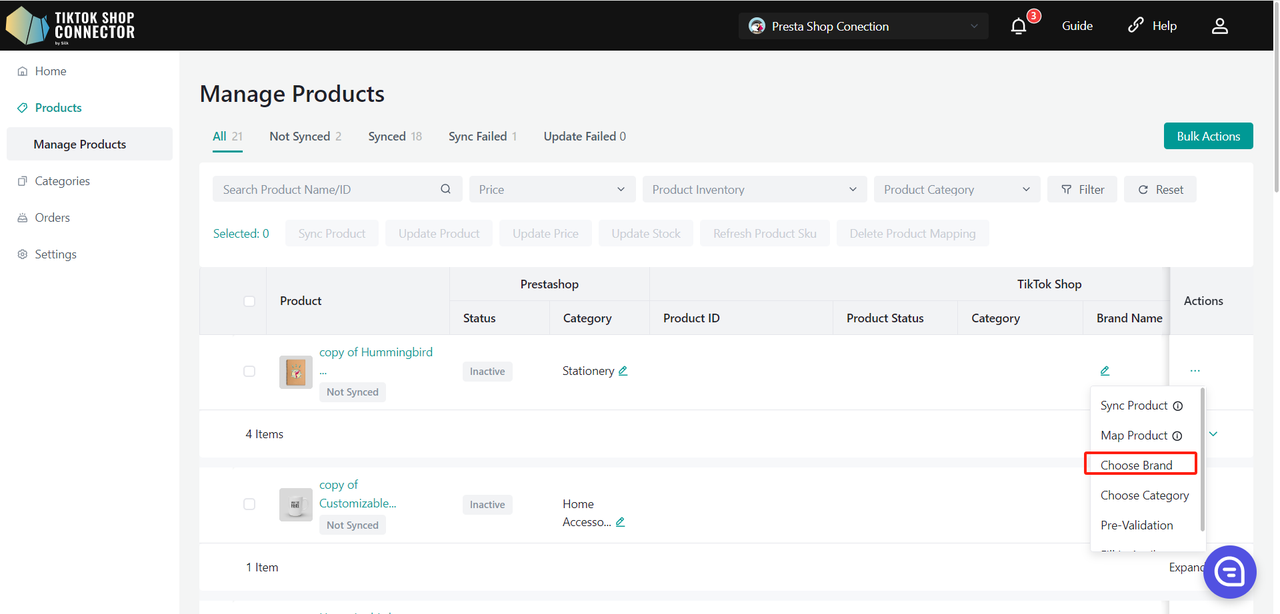
Tapez pour "Rechercher par nom de marque" -> Confirmer -> re-pousser le produit
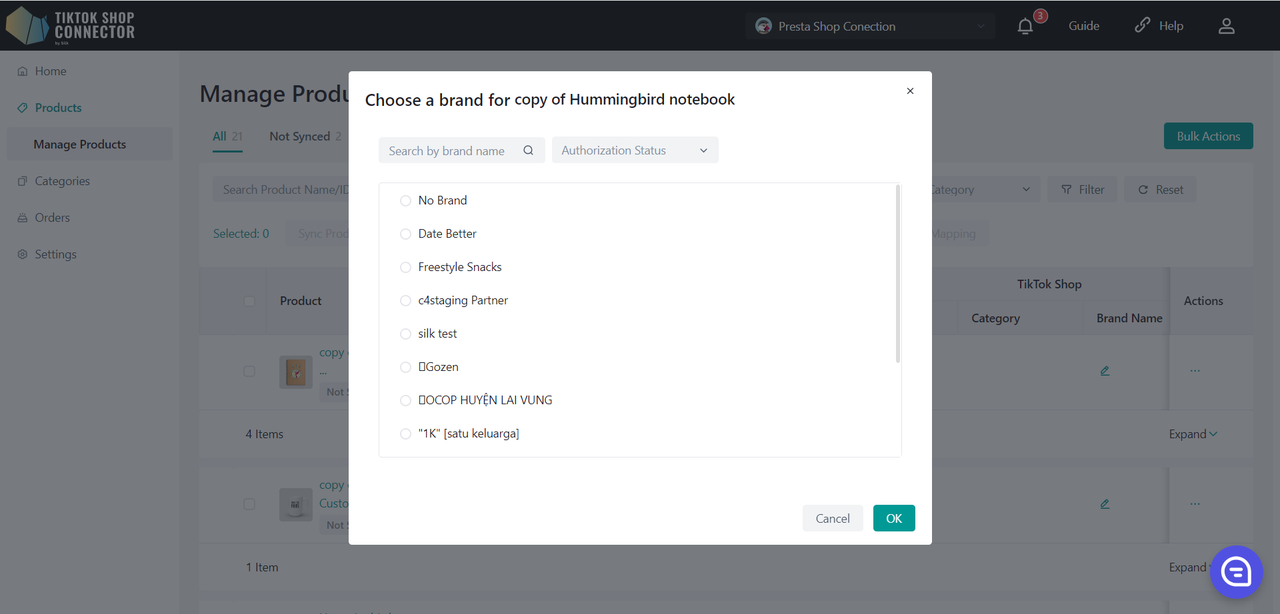
Remplir les attributs :
Cliquez sur (...) sous "actions" pour le produit -> "Remplir les attributs"
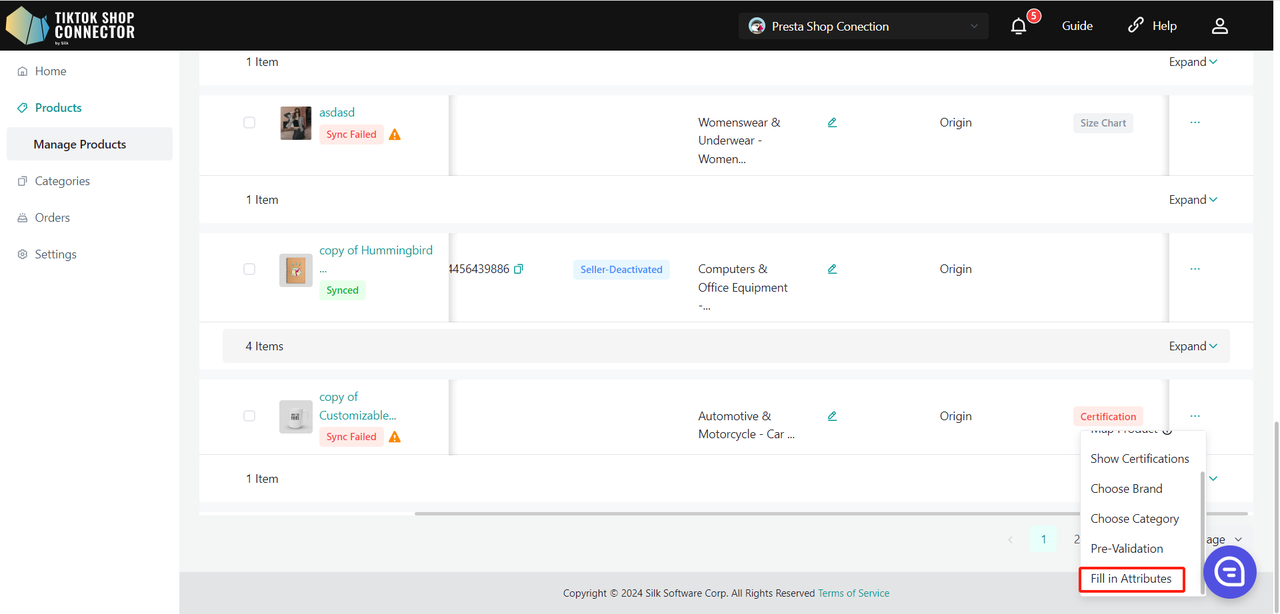
Remplissez tous les champs avec un astérisque rouge* -> re-pousser le produit
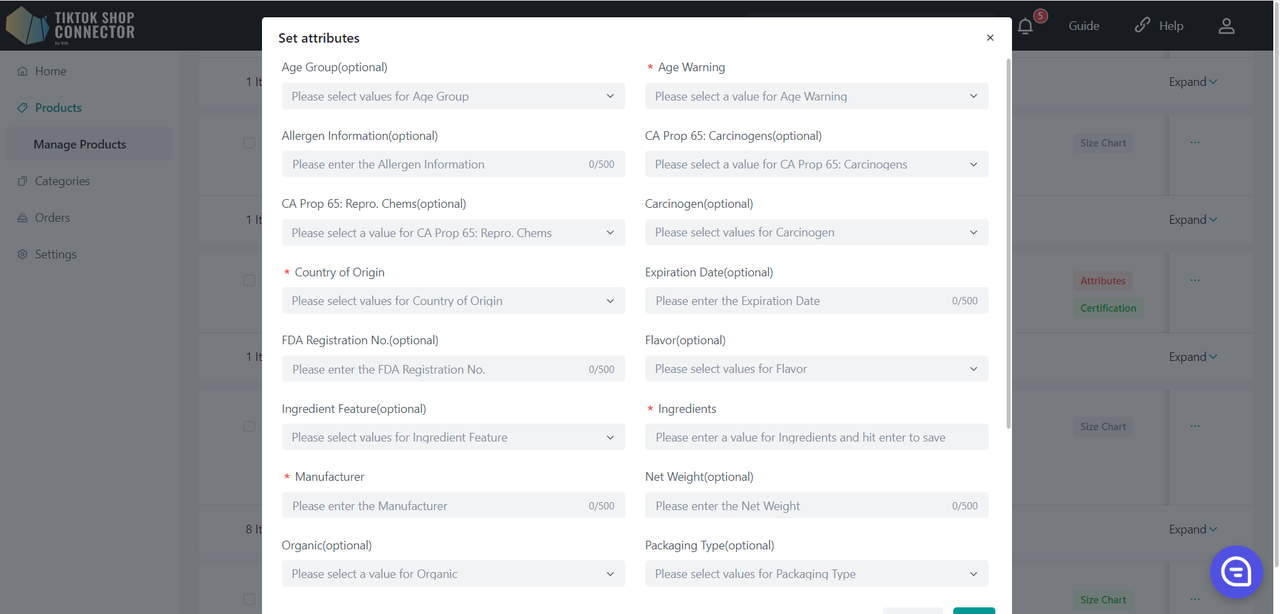
Remplir les conformités :
Cliquez sur (...) sous "actions" pour le produit -> "Remplir les attributs"
Remplissez les champs suivants :
- Contient des piles ou des cellules ?
- Autres produits dangereux ou matières dangereuses
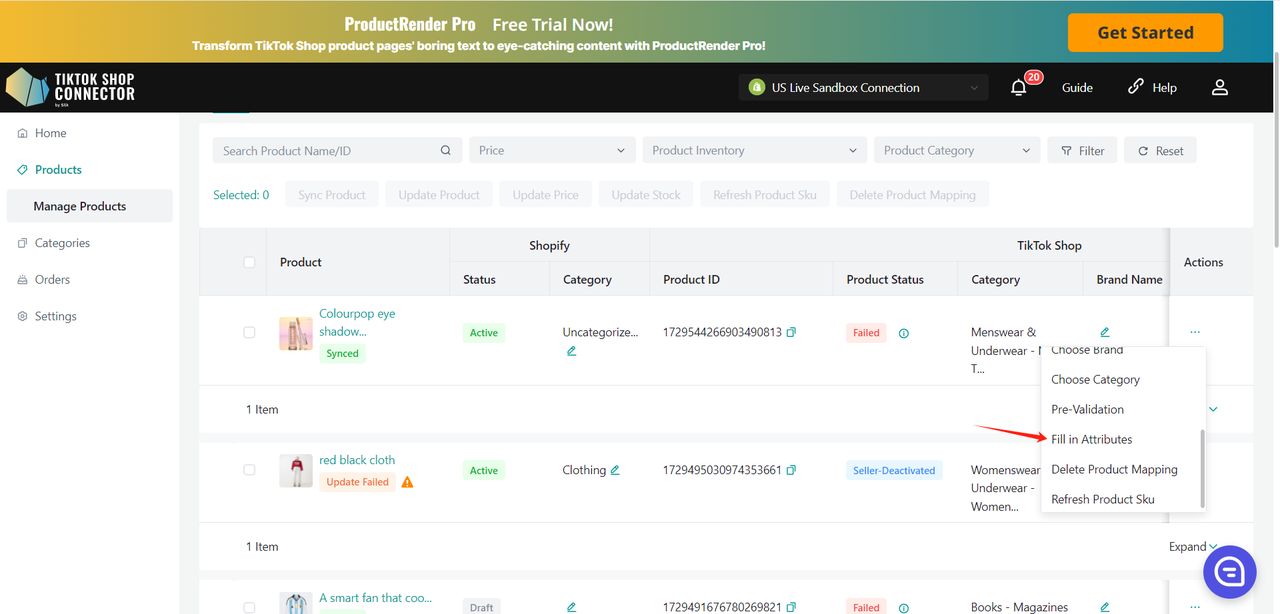
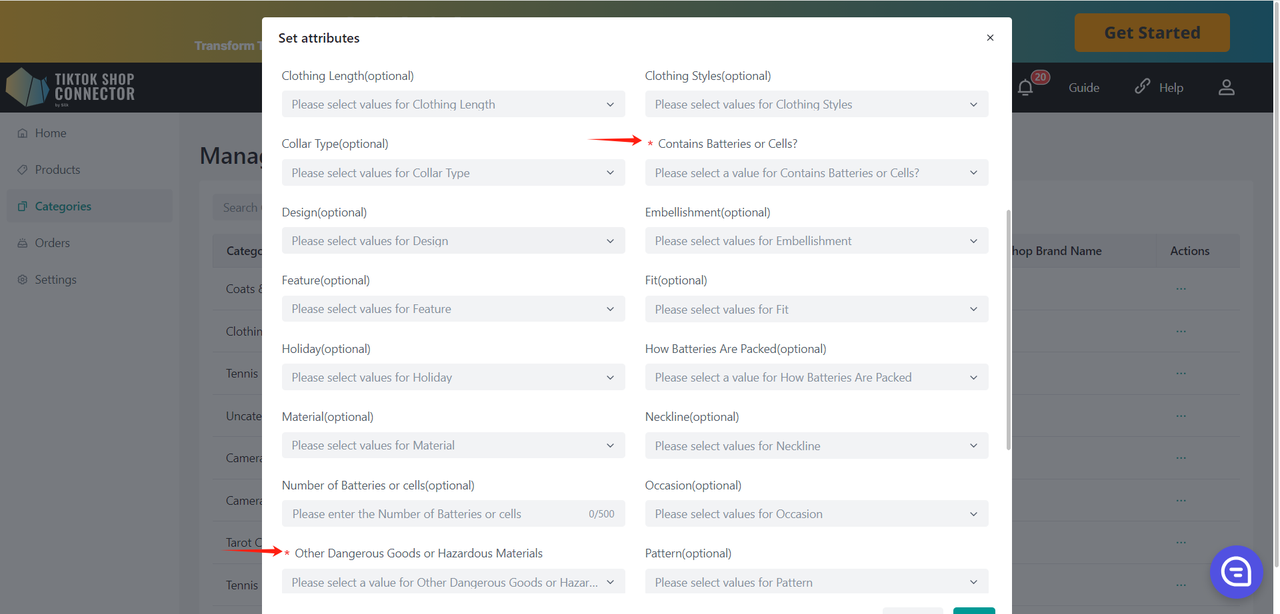
Cliquez sur (...) sous "actions" pour le produit -> "Remplir la conformité" Ajouter, modifier ou supprimer une personne responsable / un fabricant pour un produit unique :
Ajouter/Modifier la personne responsable / le fabricant :
- Ajouter : Sélectionnez la personne responsable / le fabricant actuellement ajouté dans le menu déroulant.
- Modifier : Sélectionnez la personne responsable / le fabricant dans le menu déroulant (si déjà ajouté) et modifiez les champs si nécessaire.
- Supprimer : Sélectionnez la personne responsable / le fabricant et cliquez sur le bouton "×".
Cliquez sur "Centre de qualification" pour naviguer vers l'onglet correspondant dans la page "paramètres->Centre de qualification".
La priorité de configuration suit la même règle que les attributs, où le niveau produit a une priorité plus élevée que le niveau catégorie, et le niveau catégorie a une priorité plus élevée que le niveau magasin.
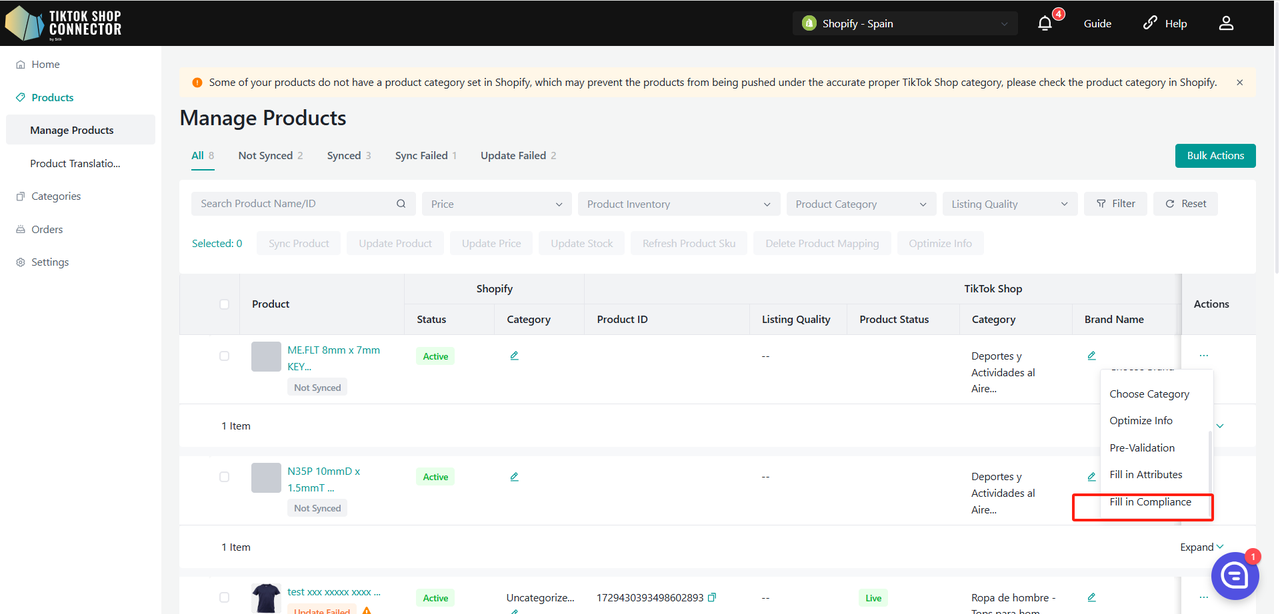
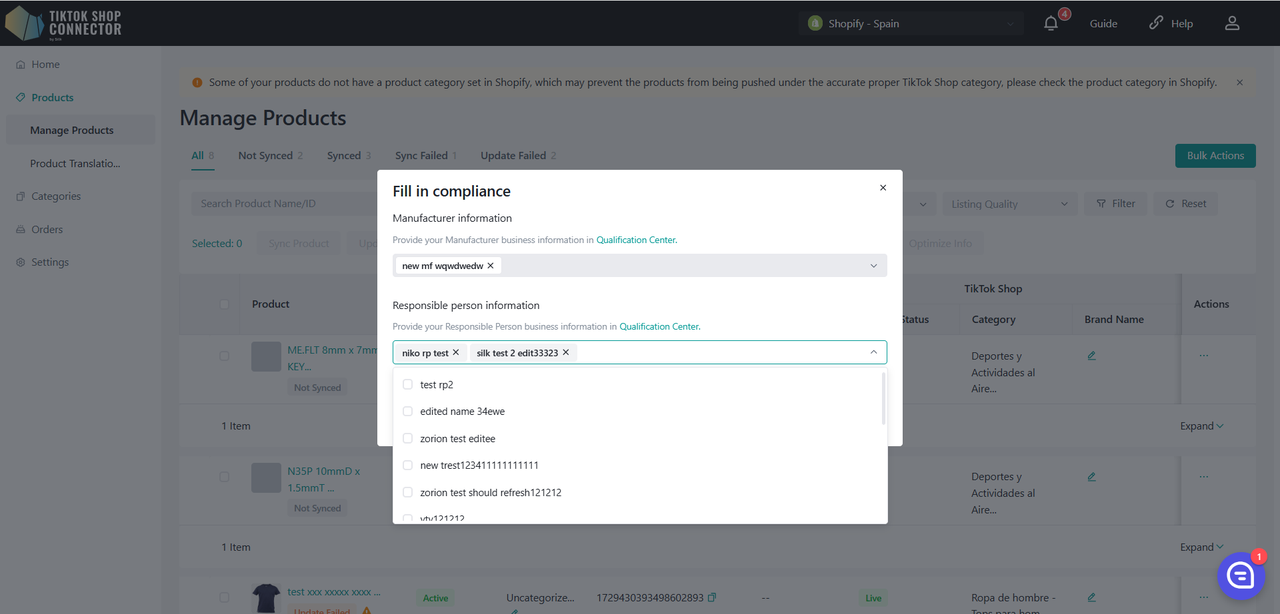
Cartographier les produits :
Si vous avez ajouté manuellement un produit dans TikTok Shop, associez votre produit TikTok Shop existant à votre produit Prestashop via le Connecteur. Cela garantit que les produits sur votre Prestashop et TikTok Shop correspondent pour que les commandes se synchronisent.
Cliquez sur (...) sous "Actions" à côté du produit dans TikTok Shop -> "Cartographier le produit"
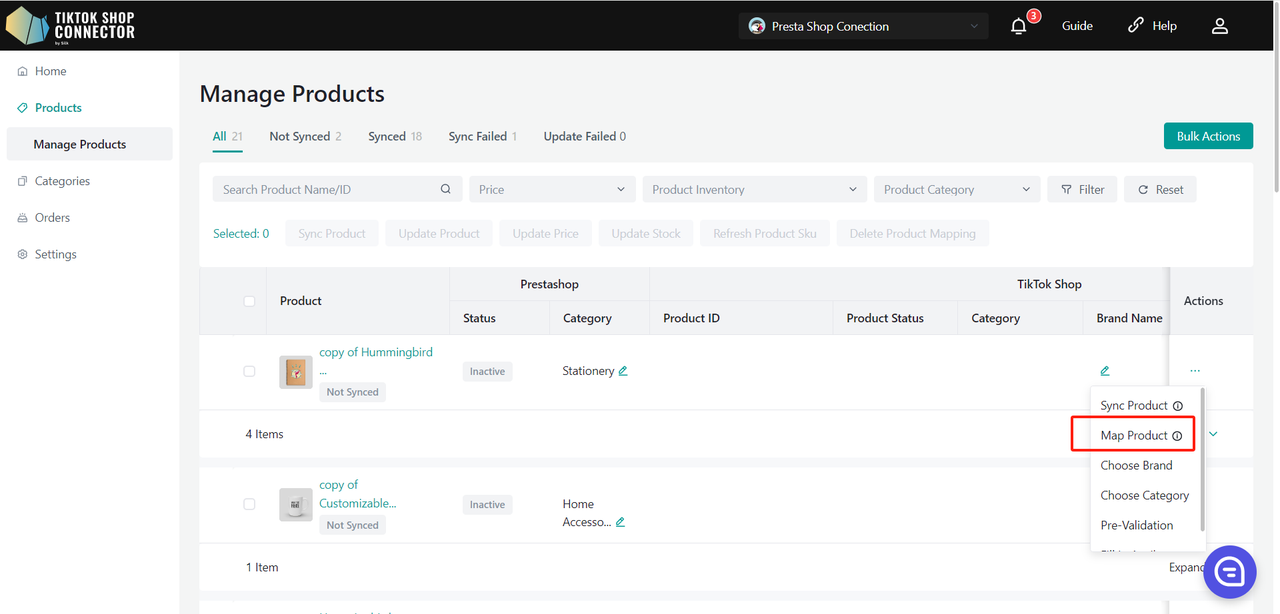
Vous pouvez ensuite copier et coller votre numéro d'ID produit TikTok Shop dans la barre de recherche pour trouver le produit.
Associez le SKU dans TikTok Shop à un SKU dans Prestashop -> cliquez sur "Enregistrer"
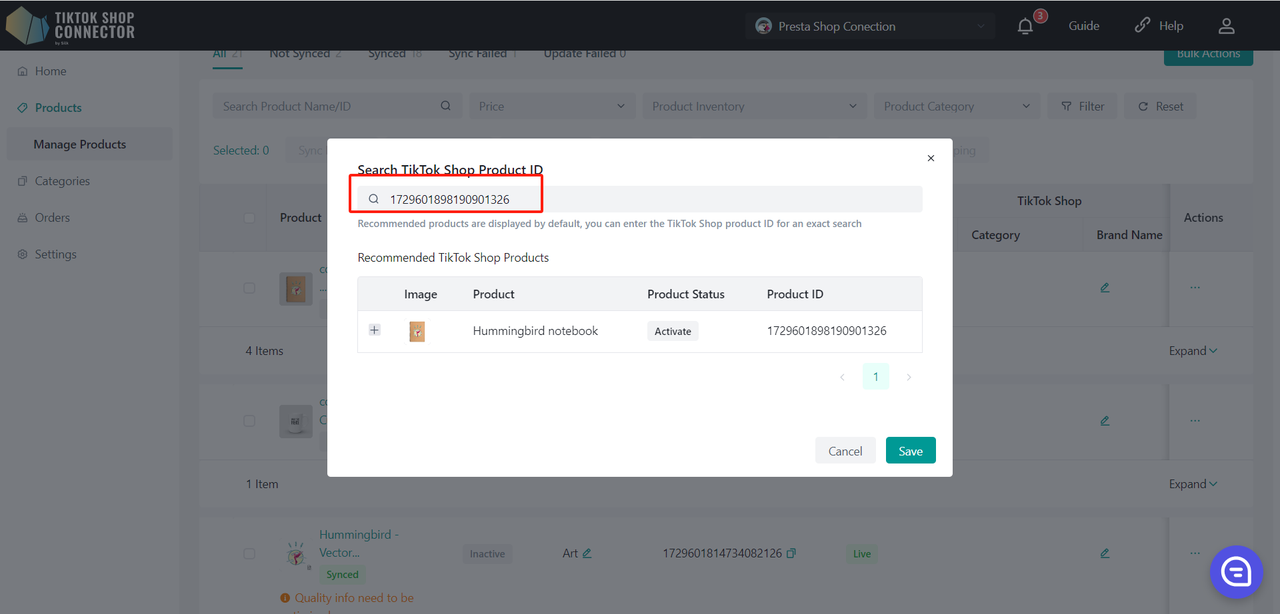
Mise à jour des produits :
Note : Les mises à jour de l'inventaire/des prix se feront automatiquement. Toute mise à jour de l'inventaire/du prix dans Prestashop sera automatiquement mise à jour dans TikTok Shop.
"Mettre à jour le prix" et "Mettre à jour le stock" dans le Connecteur si les modifications du prix ou de l'inventaire dans Prestashop ne sont pas affichées dans TikTok Shop.
Cochez les produits pour lesquels vous souhaitez mettre à jour le prix ou le stock -> "actions" -> "mettre à jour le stock" ou "mettre à jour le prix" -> les mises à jour seront effectuées dans TikTok Shop
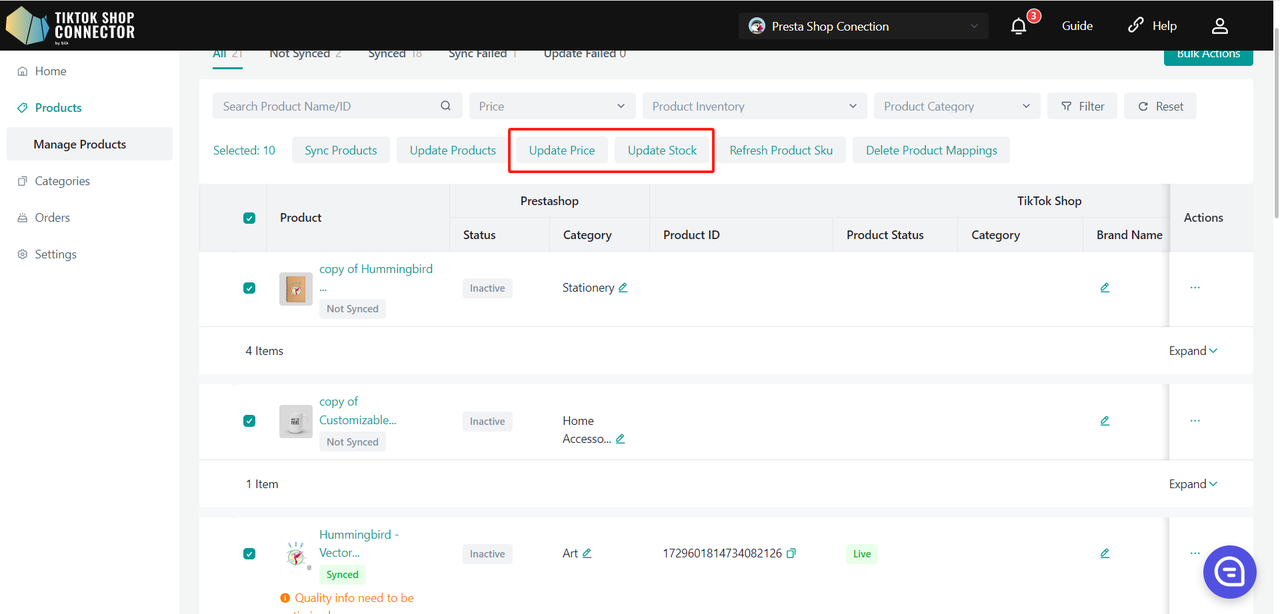
Toutes les autres mises à jour des produits dans Prestashop doivent être réimportées et renvoyées.
Les mises à jour effectuées dans le Connecteur Silk (téléchargement de certificats, marques, attributs, tableaux de tailles) doivent également être synchronisées avec TikTok Shop.
Cochez les produits que vous souhaitez mettre à jour -> "Mettre à jour les produits"
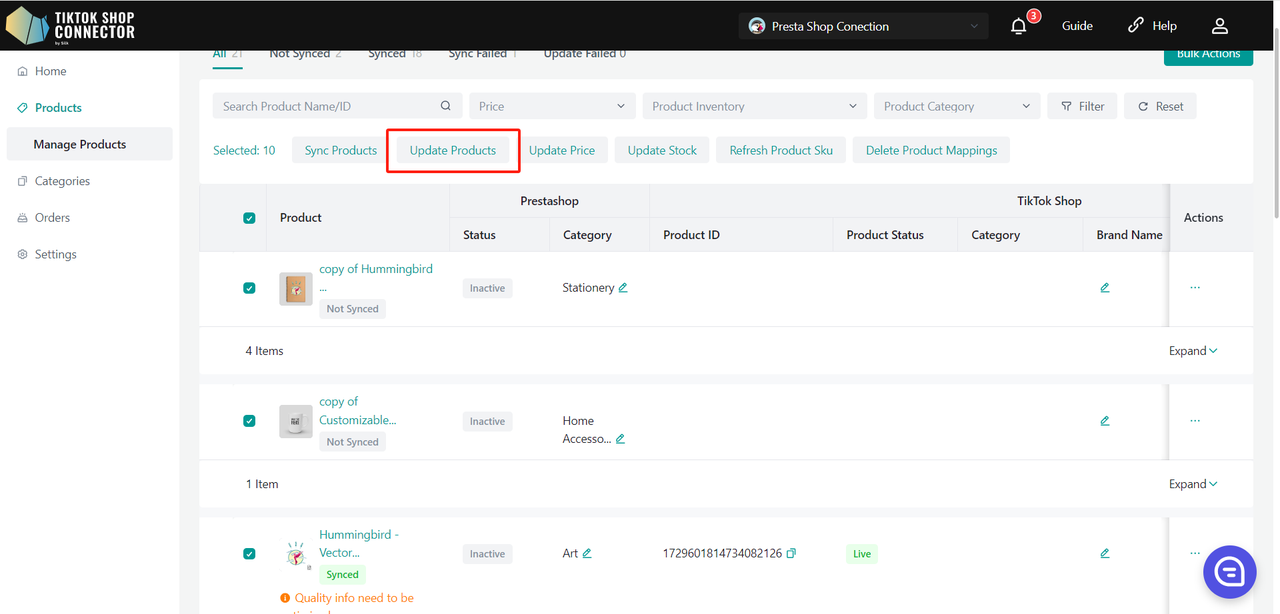
Si les produits indiquent "Échec de la mise à jour", cliquez sur la flèche bleue à côté de l'image des produits -> vérifiez le "statut de synchronisation" pour obtenir une description de la raison pour laquelle la mise à jour a échoué.
Vous pouvez alors résoudre les problèmes et mettre à jour quoi que ce soit depuis Prestashop -> mettez à jour les produits dans le Connecteur.
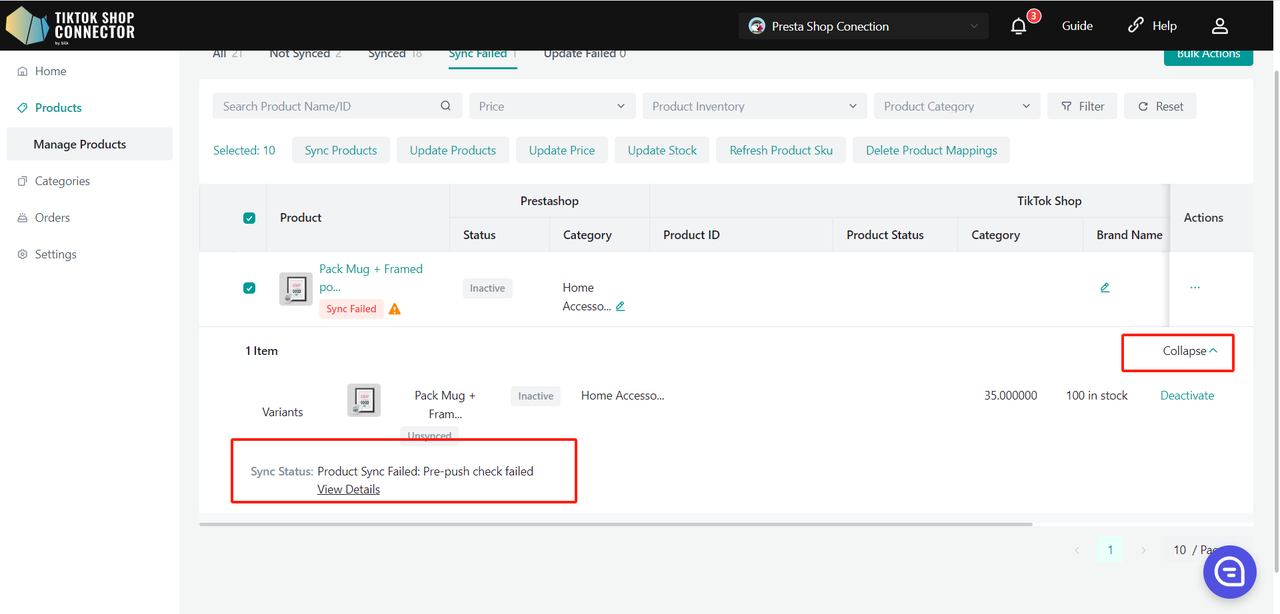
Détails du produit :
Attributs personnalisés
Les valeurs peuvent être saisies en unités métriques et impériales.
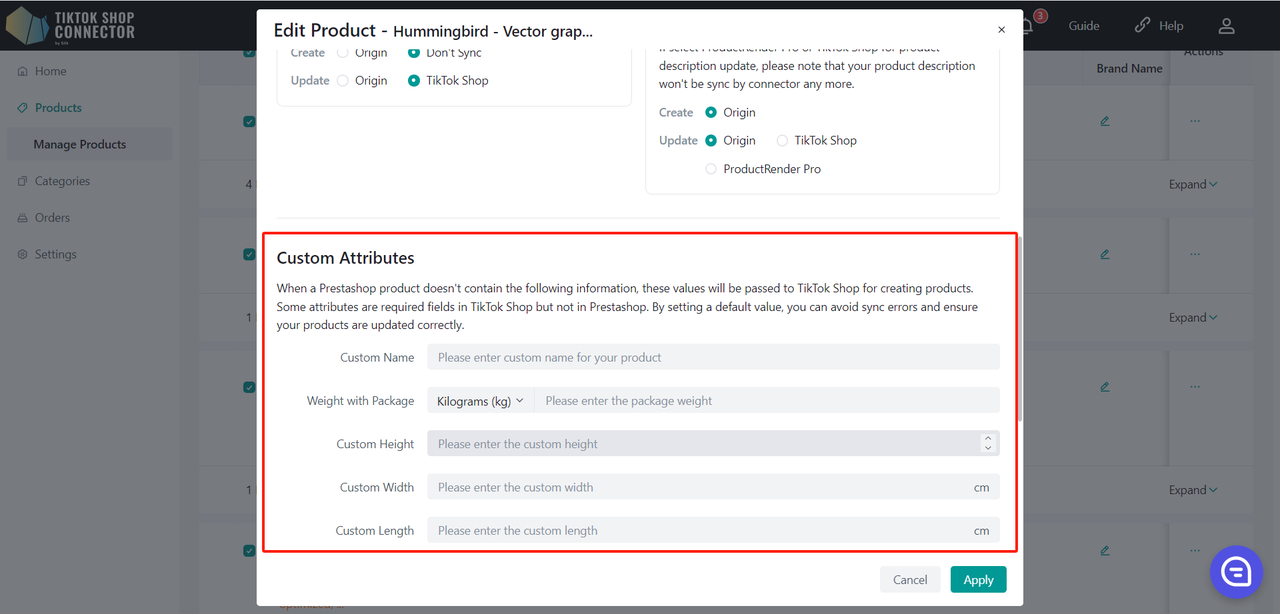
Les valeurs peuvent être saisies en unités métriques et impériales.
Règles de synchronisation
Les règles de synchronisation vous permettent d'avoir des noms de produits différents dans TikTok, Prestashop et notre connecteur.
| Origine | Connecteur | TTS | |
|---|---|---|---|
| Créer - Il s'agit de votre envoi initial, vos produits ne sont pas encore dans TikTok Shop | Vos produits TikTok prendront le nom de Prestashop | Vos produits TikTok prendront le nom du Connecteur | x |
| Mettre à jour - Il s'agit de la mise à jour de vos produits avec un nom différent | Vos produits TikTok prendront le nom de Prestashop | Après avoir modifié le nom du produit dans Silk, le nom de Prestashop et le nom Silk ne changeront pas, mais le nom TikTok changera | Le nom de votre produit TikTok restera le même, quel que soit le changement de nom dans Silk ou Prestashop |
Les règles de synchronisation peuvent être définies pour tous les produits dans l'onglet Paramètres :
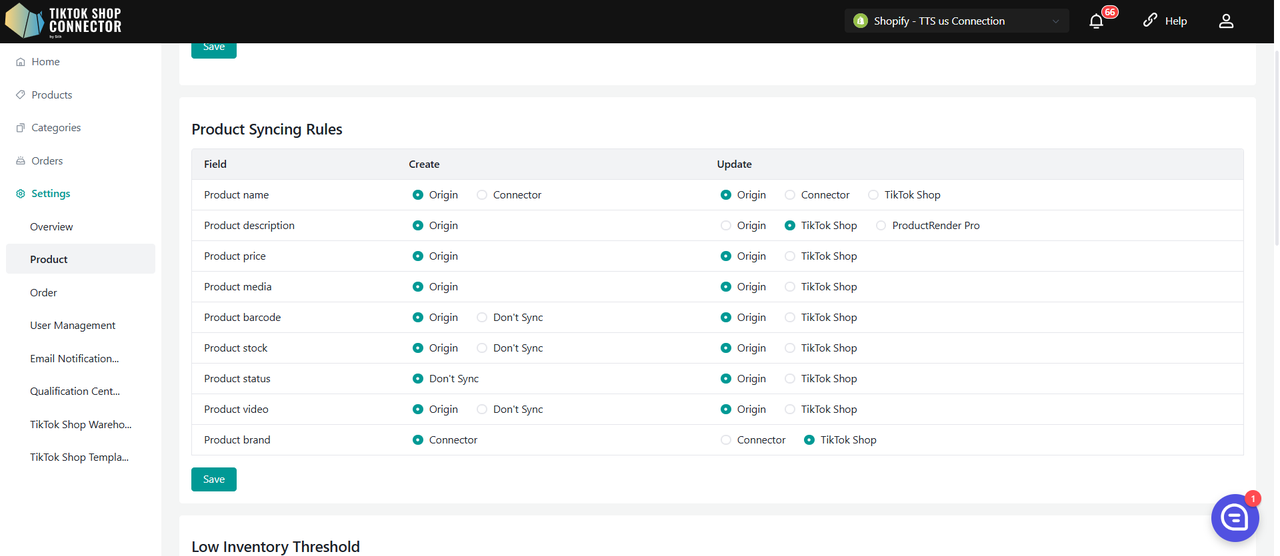
Comment synchroniser les commandes
Remarque : Pour synchroniser les commandes avec succès de TikTok Shop vers Prestashop, vos produits doivent être liés de Prestashop à TikTok Shop via notre Connecteur. Toute commande contenant des produits non synchronisés ne sera PAS synchronisée avec Prestashop.
Produits téléchargés manuellement dans TikTok Shop :
a. Si vous avez téléchargé un produit TikTok Shop manuellement (PAS via le Connecteur), vous devrez mapper le produit depuis TikTok Shop dans notre Connecteur pour synchroniser les commandes avec Prestashop. (Voir "Cartographier les produits" dans le guide utilisateur).
OU
Produits synchronisés via notre Connecteur
a. Si les produits sont "tirés" de Prestashop et "poussés" vers TikTok Shop, les commandes se synchroniseront automatiquement.
Création des commandes
Création automatique : Le Connecteur relayera les commandes et mettra automatiquement à jour Prestashop lorsqu'une commande est passée et payée dans TikTok Shop
- statut de la commande = 'en attente d'expédition'
- Si le statut de la commande est "non payé" -> la commande NE sera PAS synchronisée avec Prestashop
- L'ID de la commande sera vide dans le Connecteur
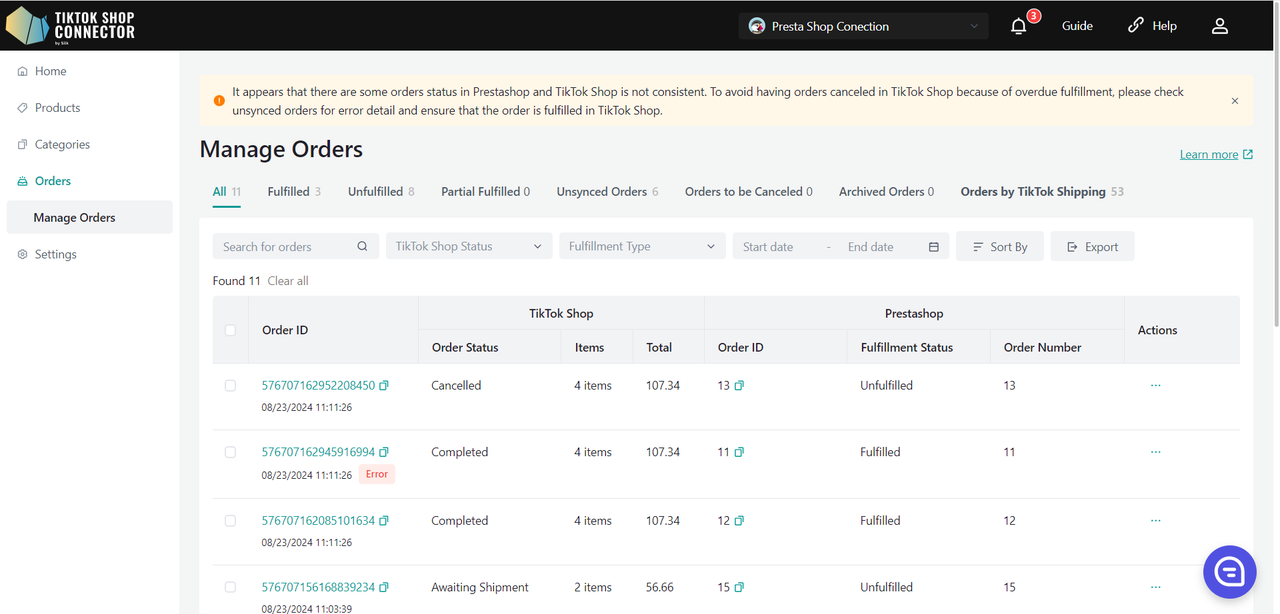
Vérifier les commandes :
Cliquez sur l'ID de commande TTS ou recherchez la commande par l'ID de commande TTS.
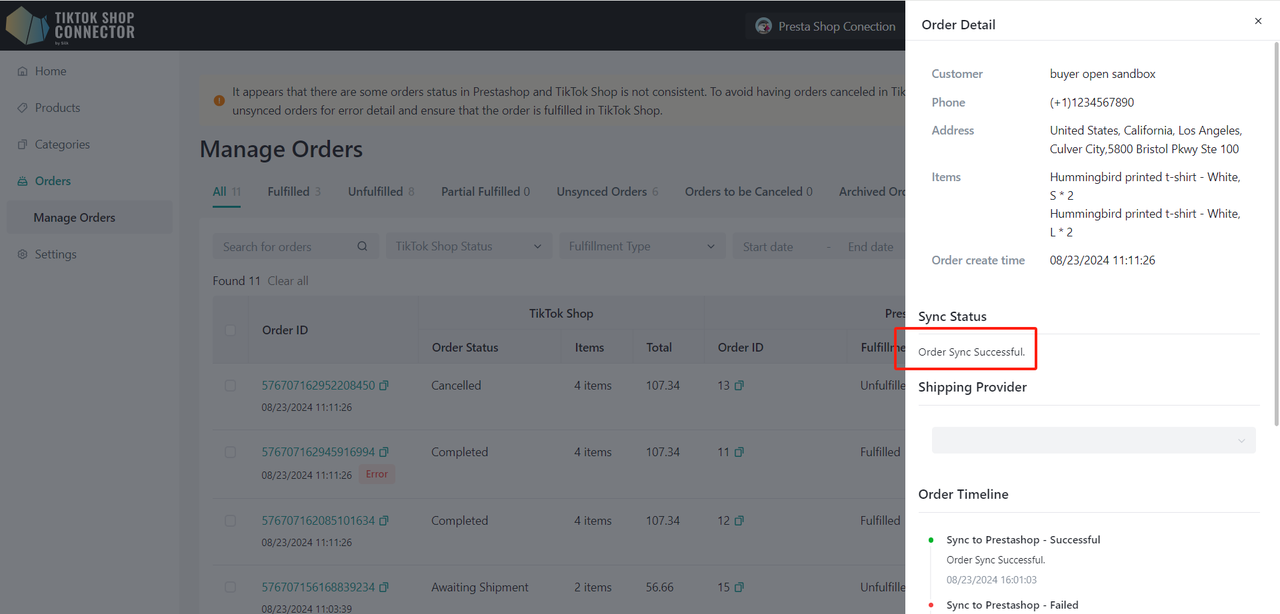
Statut de paiement et de traitement
| Statut dans Prestashop | Connecteur de Silk | Statut dans TikTok Shop | |
|---|---|---|---|
| Lorsque vous n'avez PAS traité la commande dans Prestashop | Statut de paiement : Payé Statut de traitement : Non traité | Synchronisation automatique <-> | En attente d'expédition |
| Lorsque vous avez traité et expédié la commande dans Prestashop | Statut de paiement : Payé Statut de traitement : Expédié | Synchronisation automatique <-> | En attente de collecte |
Pour traiter une commande dans Prestashop :
Cliquez sur la commande -> Mettez à jour le statut à "Expédié"
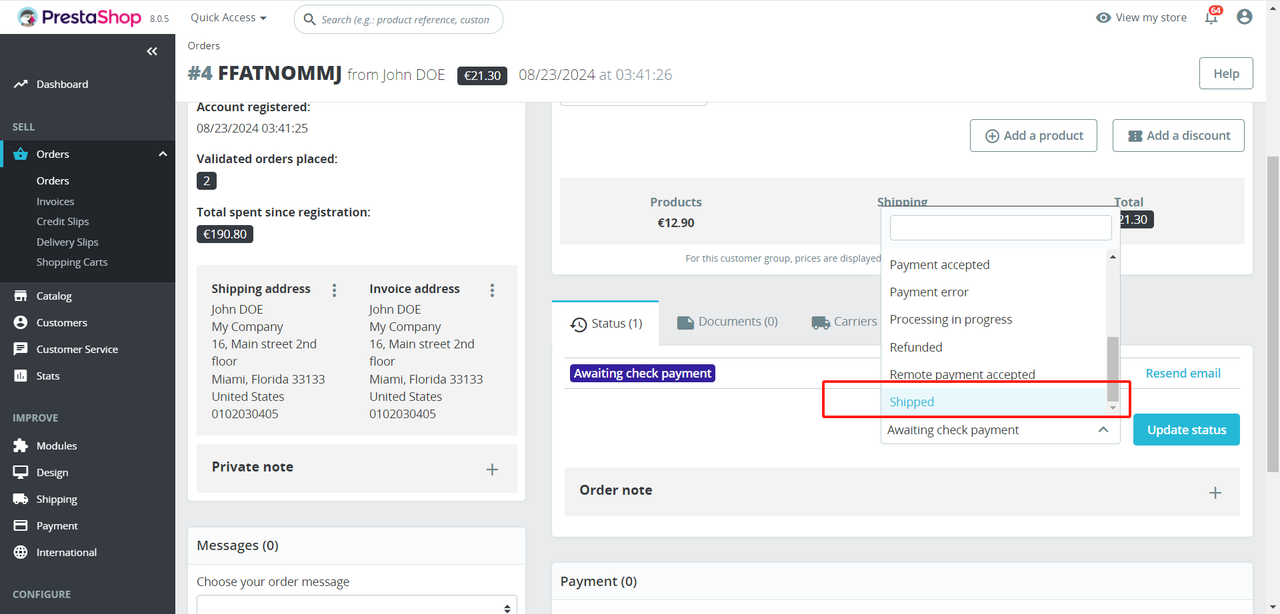
Cliquez sur "Transporteurs" et cliquez sur "Modifier" pour remplir les informations de suivi
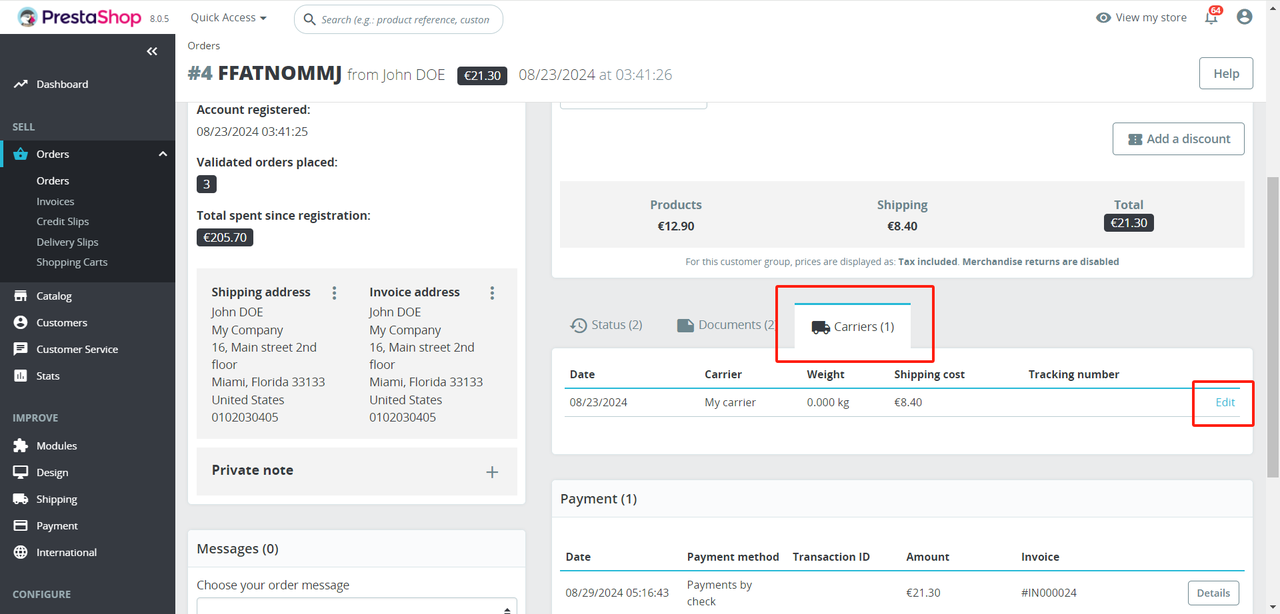
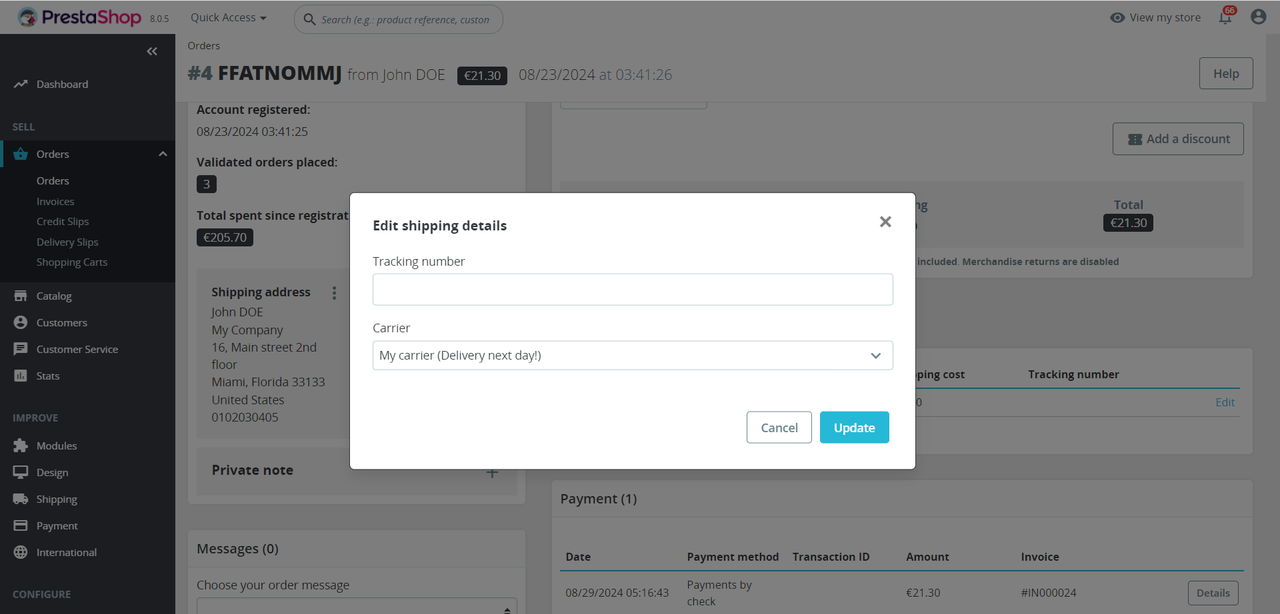
Statut de l'expédition et de la livraison
| Statut de l'expédition | Livraison/Complété |
|---|---|
| TikTok Shop suivra le statut de la livraison. Le statut de transit sera mis à jour en 'En transit' automatiquement lorsque la commande est expédiée depuis Prestashop. | Le statut de la commande dans la boutique TikTok Shop sera mis à jour en 'Livré/Terminé' par défaut lorsque la commande est livrée. |
Annulations de commande
Les annulations de commandes se synchroniseront bidirectionnellement via le Connecteur.
Les commandes annulées dans Prestashop seront annulées dans TikTok Shop. Les commandes annulées dans TikTok Shop seront annulées dans Prestashop.
| Annulation dans Prestashop | Annulation dans TikTok Shop |
|---|---|
| Pour annuler une commande passée dans TikTok Shop depuis Prestashop : 1. Annulez la commande dans Prestashop. 2. L'annulation de la commande se synchronisera automatiquement via le connecteur et annulera la commande correspondante dans TikTok Shop. | Pour annuler ou refuser des commandes passées dans TikTok Shop depuis le Centre de Vendeur TikTok Shop. 1. Les acheteurs de TikTok Shop soumettront une demande d'annulation. 2. Vous pouvez accepter ou refuser la demande d'annulation dans le Centre de Vendeur TikTok Shop. 3. Acceptez la demande d'annulation -> le statut de la commande sera mis à jour dans le portail du connecteur, et la commande correspondante sera annulée dans Prestashop. |
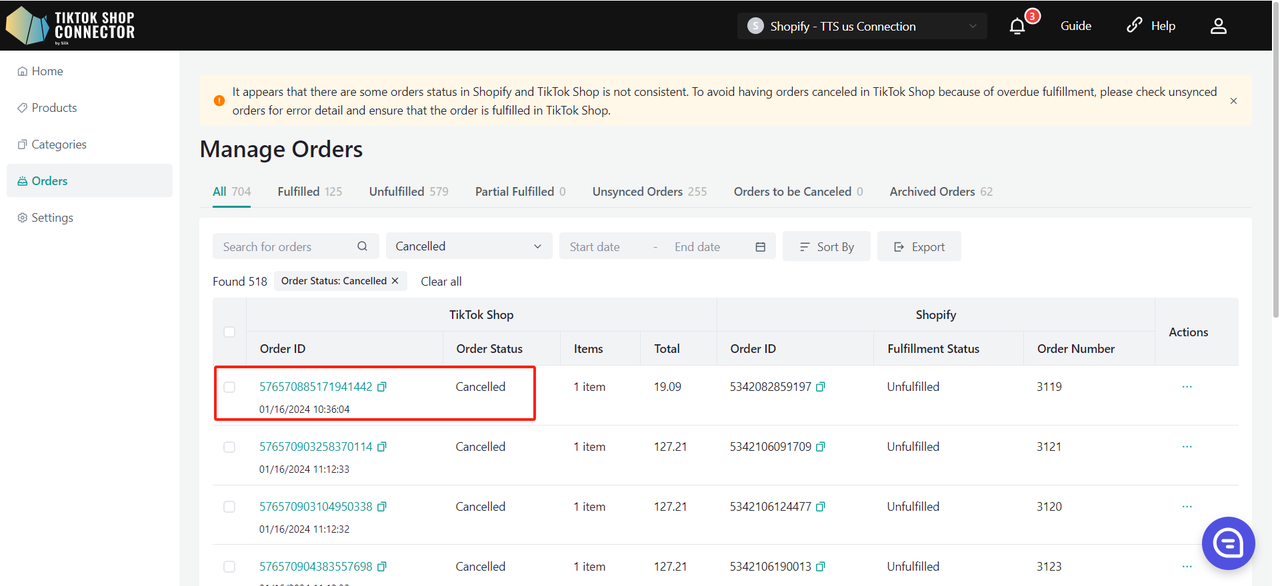
Vue d'ensemble du Connecteur
Accueil
Il y a un bloc pour afficher les informations sur vos produits et leur connexion :
- Produits : Vue d'ensemble des produits synchronisés, non synchronisés, échec de la synchronisation et échec de mise à jour
- Commandes : Vue d'ensemble des commandes traitées, non traitées, non synchronisées et annulées
- Revenus : Vos ventes / revenu total
- Meilleurs produits : Vos 10 meilleurs vendeurs
- Meilleurs clients : Les meilleurs clients qui ont acheté chez vous
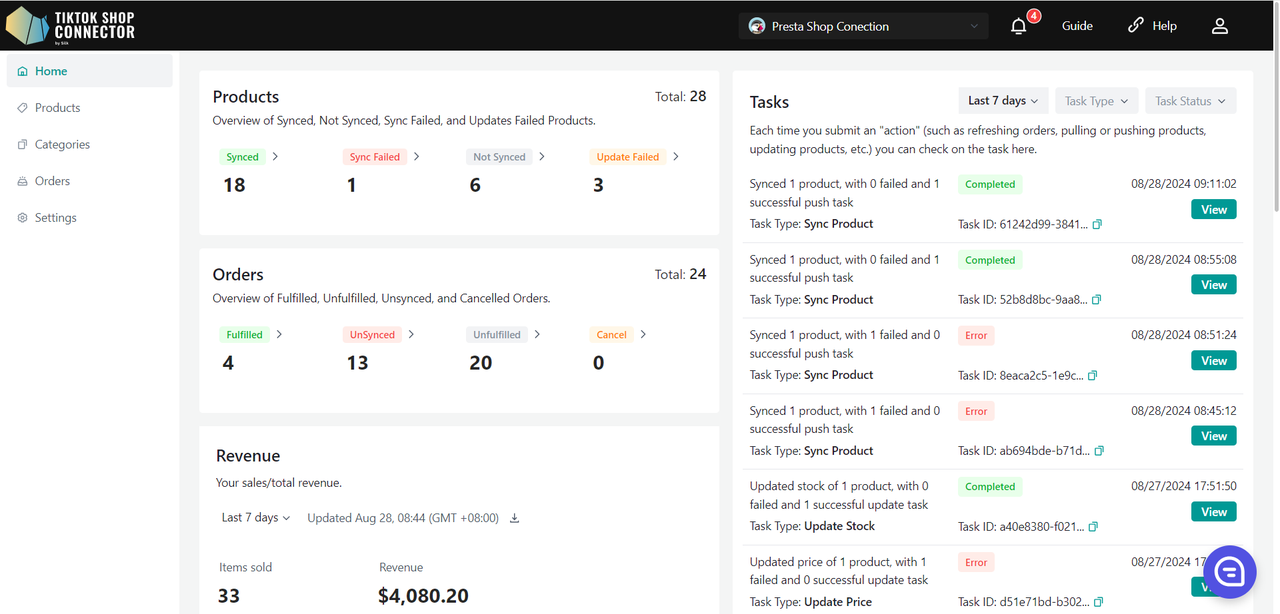
Produits
- Vue d'ensemble des produits synchronisés, non synchronisés, échec de la synchronisation et échec de mise à jour
- Cliquez sur le nombre pour accéder à l'onglet de statut correspondant du produit
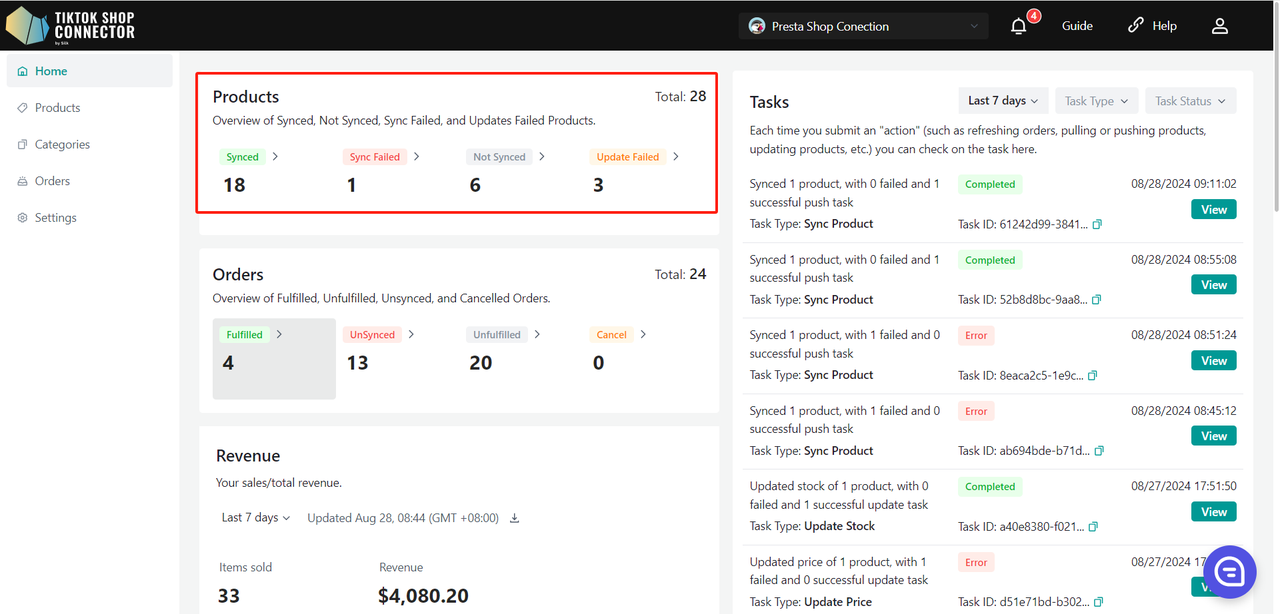
Commandes
- Vue d'ensemble des commandes traitées, non traitées, non synchronisées et annulées
- Cliquez sur le nombre pour accéder à l'onglet de statut correspondant de la commande
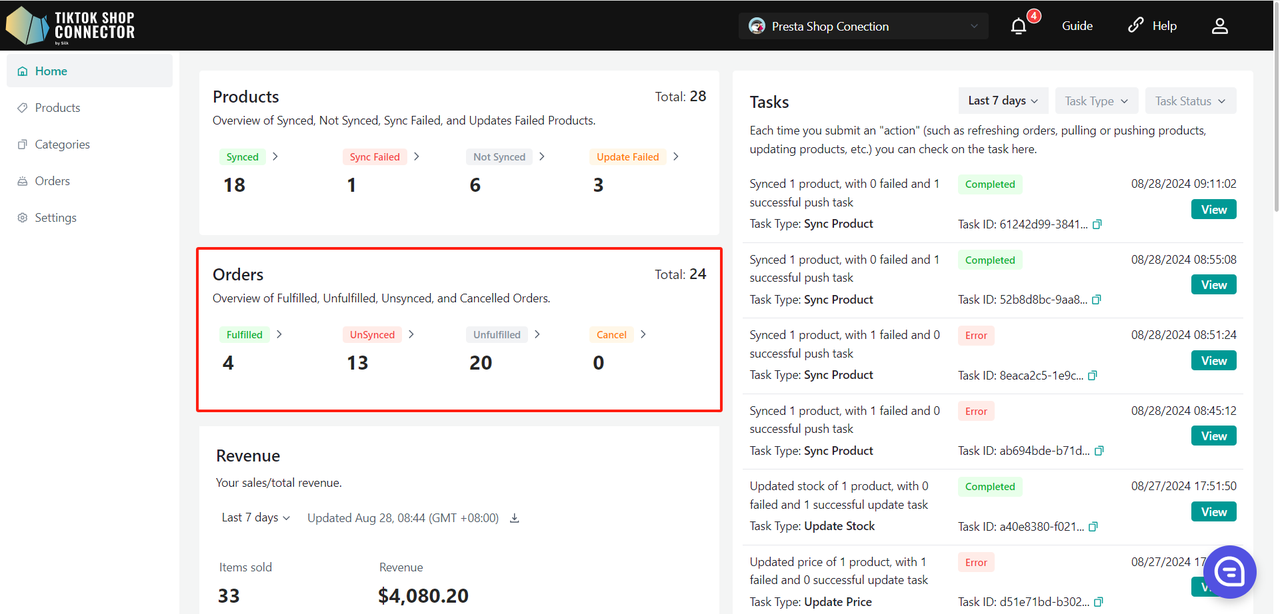
Revenus
- Vos ventes / revenu total
- Cliquez sur le bouton Télécharger pour télécharger les données pour la période actuelle
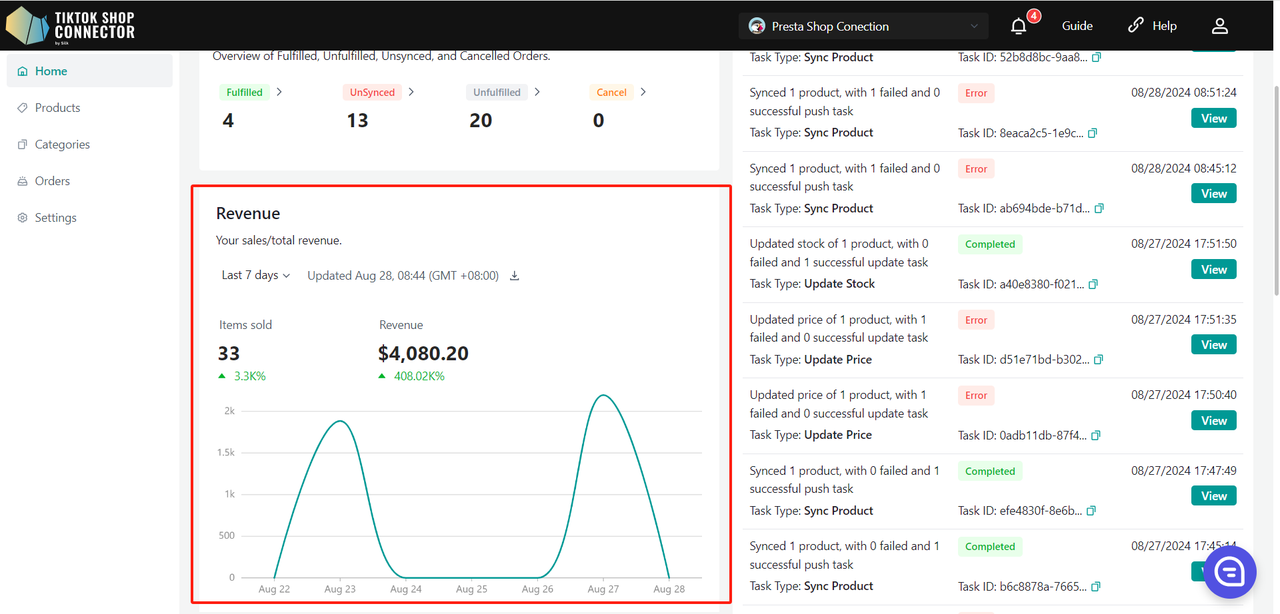
Meilleurs produits
- Vos 10 meilleurs vendeurs
- Par montant en dollars
- Vous pouvez choisir de trier par produit ou par SKU
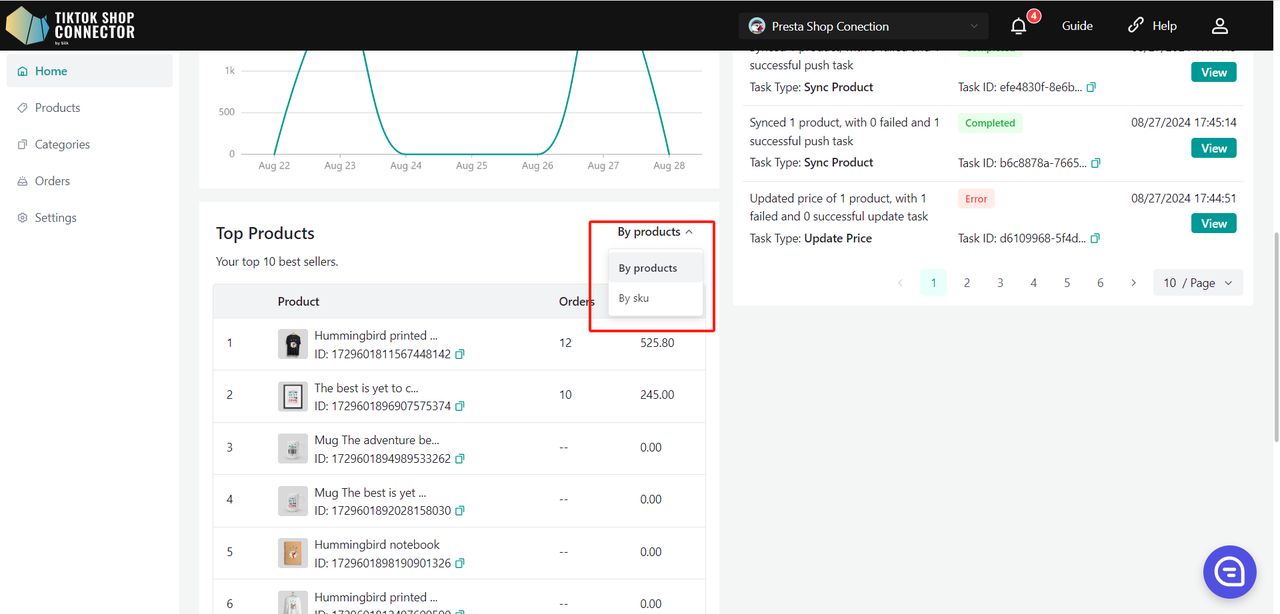
Meilleurs clients
- Les meilleurs clients qui ont acheté chez vous
- Par nombre de commandes ou par montant en dollars
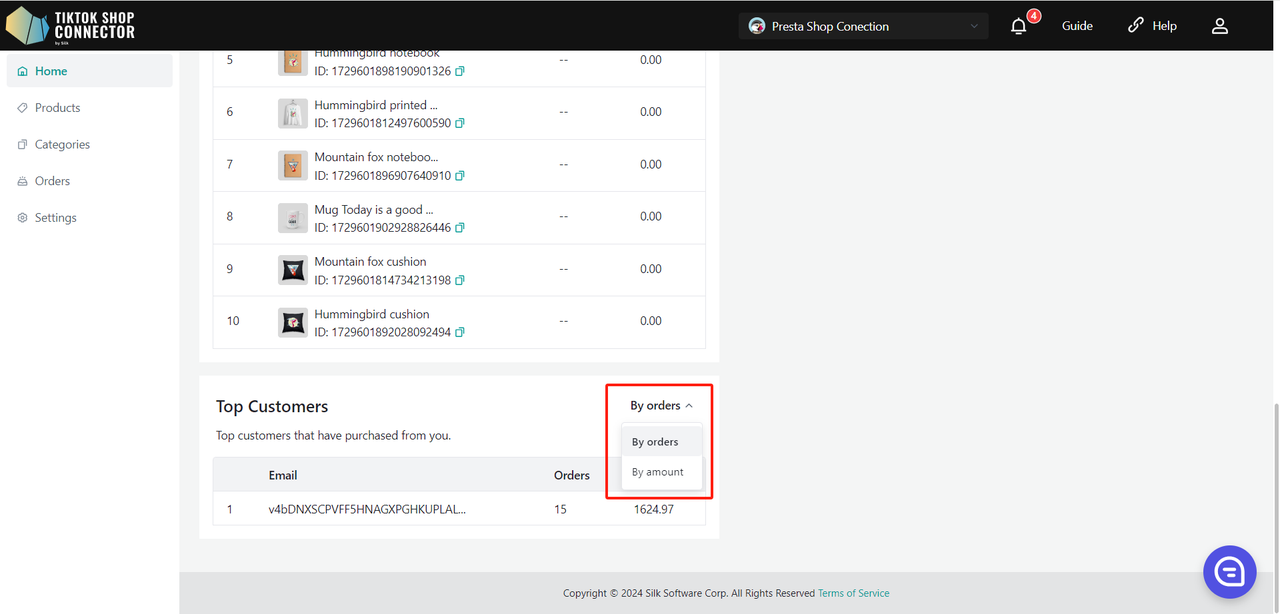
Tâches
Chaque fois que vous soumettez une "action" (comme actualiser les commandes, importer ou exporter des produits, mettre à jour des produits, etc.), vous pouvez vérifier l'état de la tâche ici.
- Affiche le type de tâche
- Résumé des "actions"
- Statut de la tâche (En cours, Terminé, Erreur)
- "Voir les détails" affichera les détails de la tâche
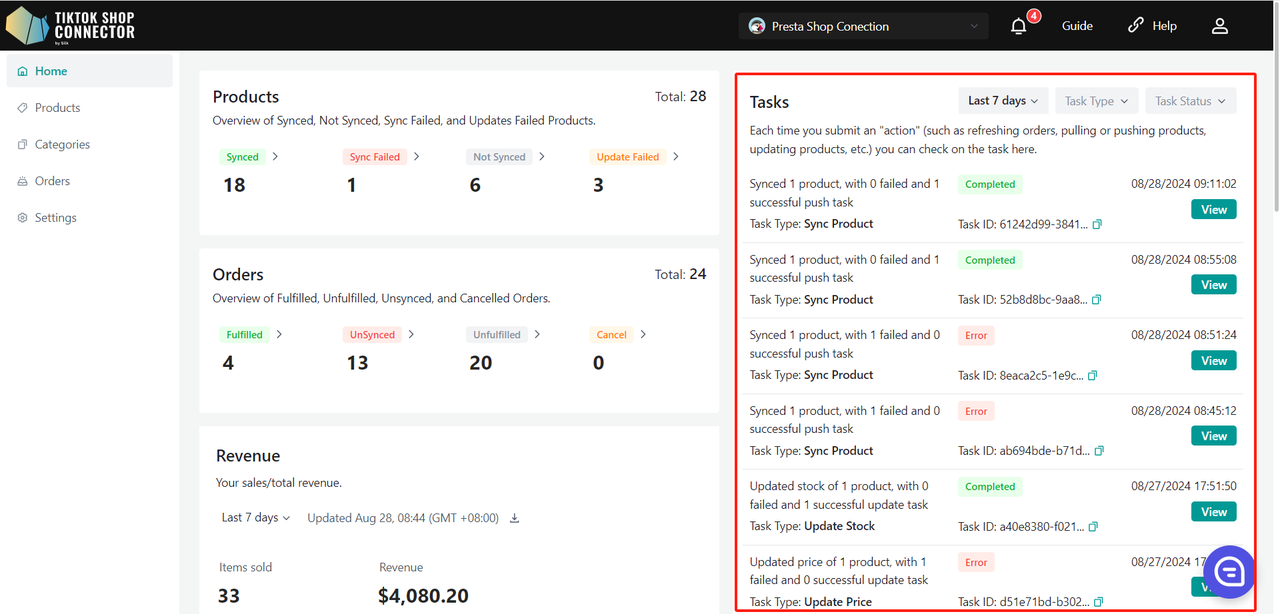
Produits
- Affiche tous les produits "importés" depuis Prestashop
- Affiche si votre produit a été correctement synchronisé avec TikTok Shop
- Actions pouvant être effectuées dans l'onglet des produits :
- Importer des produits
- Exporter des produits
- Ajouter des images de tableau des tailles
- Ajouter des certifications/attributs
- Vérifier les statuts de synchronisation
- Ajouter une marque TTS
- Ajouter une catégorie TTS
- Mettre à jour le statut/produit TTS
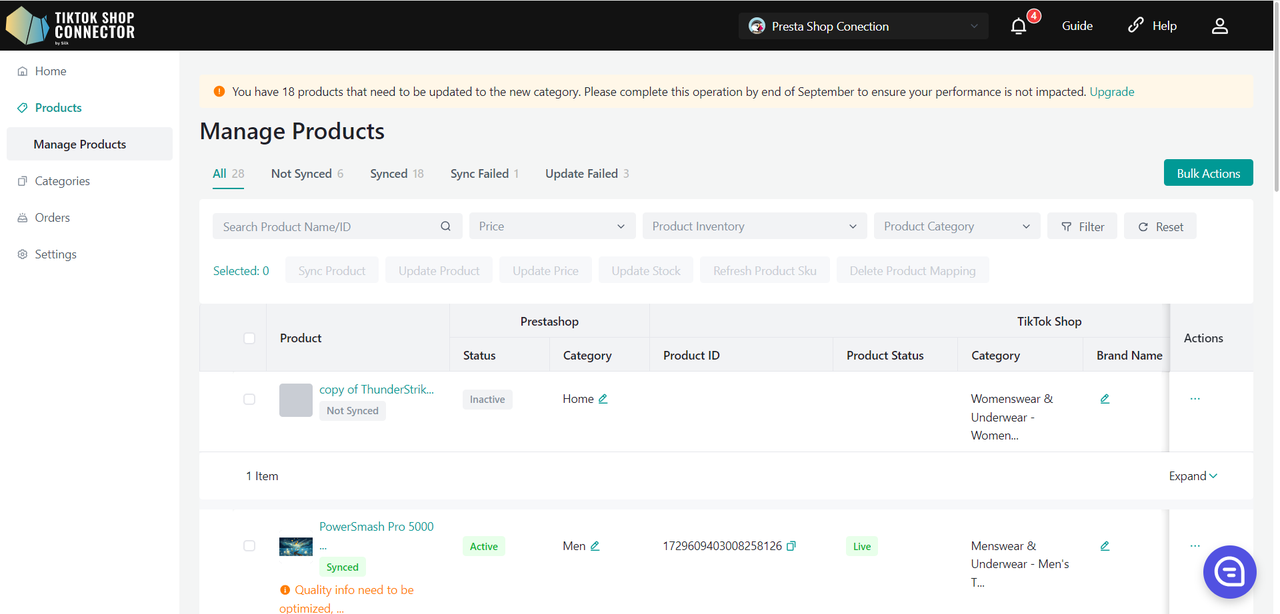
Attributs personnalisés
Les valeurs peuvent être saisies à la fois en unités métriques et impériales.

Règles de Synchronisation
Les règles de synchronisation vous permettent d'avoir des noms de produits différents dans TikTok, Prestashop et notre connecteur.
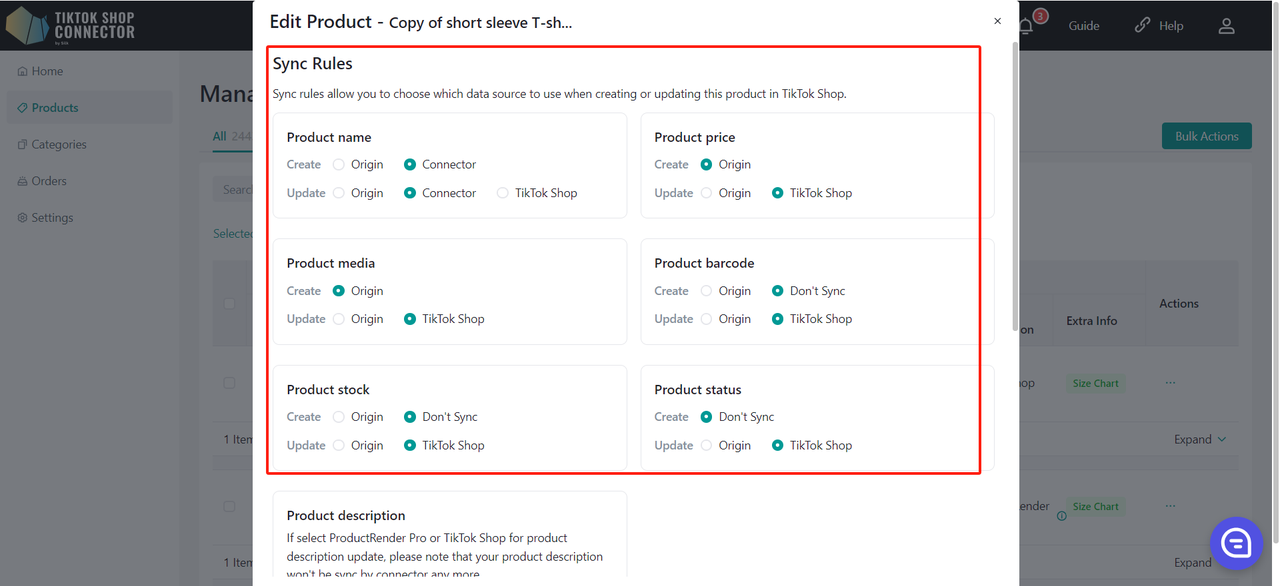
| Origine | Connecteur | TTS | |
|---|---|---|---|
| Créer - Ceci concerne votre première mise en ligne, vos produits ne sont pas encore dans TikTok Shop | Vos produits TikTok prendront le nom de Prestashop. | Vos produits TikTok prendront le nom du Connecteur | x |
| Mettre à jour - Ceci concerne la mise à jour de vos produits avec un autre nom | Vos produits TikTok prendront le nom de Prestashop. | Après avoir changé le nom du produit dans Silk, le nom de Prestashop et le nom de Silk ne changeront pas, mais le nom de TikTok changera. | Le nom du produit TikTok restera le même, indépendamment des changements de nom dans Silk ou Prestashop |
Seuil de faible inventaire
Tout comme la logique des règles de synchronisation, la configuration au niveau du produit prime sur la configuration au niveau du connecteur.

Désactiver le produit sur TikTok Shop.
- Lorsque l'inventaire d'un SKU est inférieur au seuil de sécurité prédéfini, le système retirera directement le produit des étagères.
- Si le produit a plusieurs SKUs, lorsqu'un SKU atteint le seuil, le système retirera l'ensemble du produit dans TTS.
- Si l'utilisateur augmente l'inventaire du SKU dans DTC au-dessus du seuil de sécurité et que tous les SKUs du produit sont au-dessus du seuil, le système peut réactiver le produit dans TTS.
Mettre le produit "en rupture de stock" sur TikTok Shop.
- Lorsque l'inventaire d'un SKU est inférieur au seuil de sécurité prédéfini, le système met l'inventaire de TTS à 0.
- Si le produit a plusieurs SKUs, lorsque certains SKU atteignent le seuil, le système met l'inventaire de ces SKU à 0.
- Remarque : Si l'inventaire est changé à 0 et qu'il y a une annulation de commande (pas OOS), il est toujours possible que l'inventaire soit réajusté dans TTS (si le nombre de produits annulés dépasse la quantité).
Exclure le seuil de faible inventaire.
- Si vous cochez la case, le produit n'appliquera pas de seuil de faible inventaire.
Dépannage de la "Push de produit" :
Cliquez sur la "flèche bleue" à côté du produit -> Voir "Statut de synchronisation"
Cela affiche la raison pour laquelle votre produit n'a pas été correctement poussé vers TikTok Shop. Mettez à jour le produit dans Prestashop -> Ré-importez & ré-poussez le produit dans le Connecteur
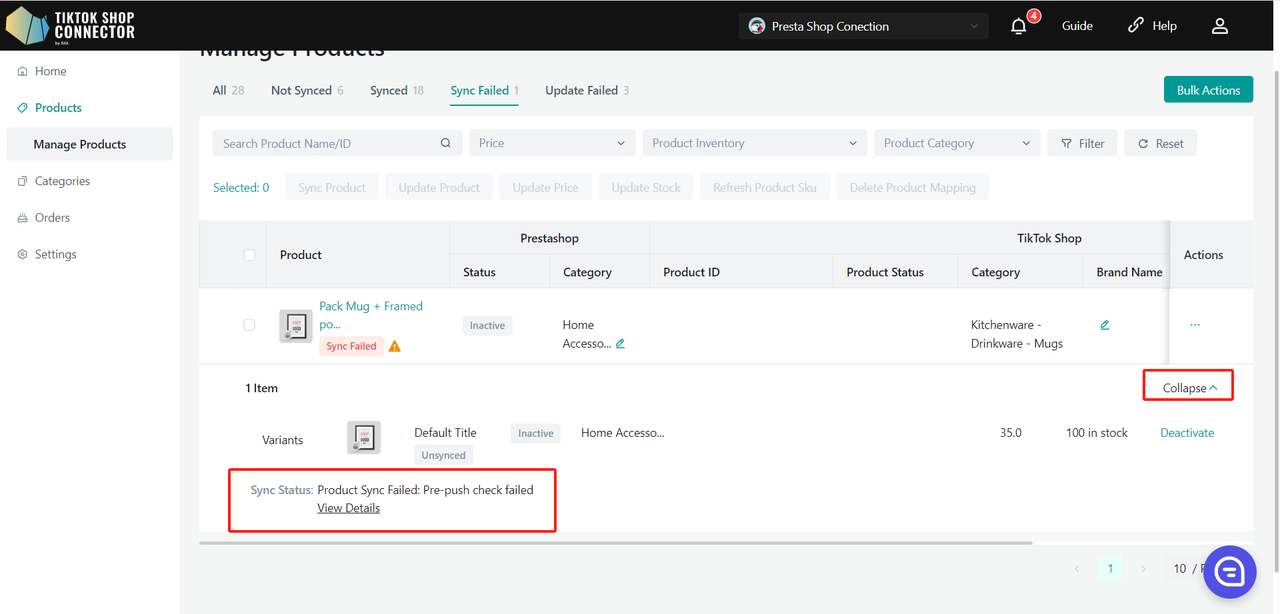
Catégories
- Mappe le "Type de Produit" dans Prestashop en tant que "Catégorie dans TikTok Shop" vers la "Catégorie dans TikTok Shop"
- Suggère automatiquement une catégorie dans TTS
- Peut être modifiée ou mappée manuellement vers les catégories de TikTok Shop
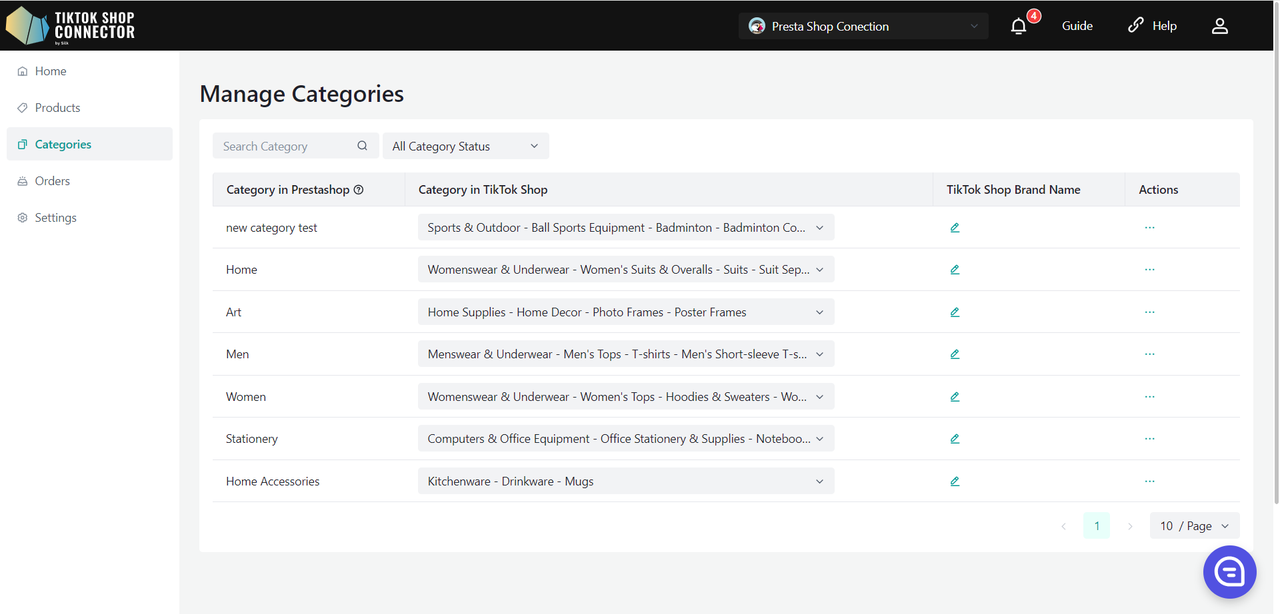
Requis : Mapping des Catégories
Tous les produits doivent avoir le "type de produit" rempli dans Prestashop. Le Connecteur utilise ce champ comme la "Catégorie dans Prestashop" pour le mapper à la "Catégorie dans TikTok Shop"
| Type de Produit dans Prestashop | "Catégorie dans Prestashop" pour le Connecteur par Silk |
|---|---|
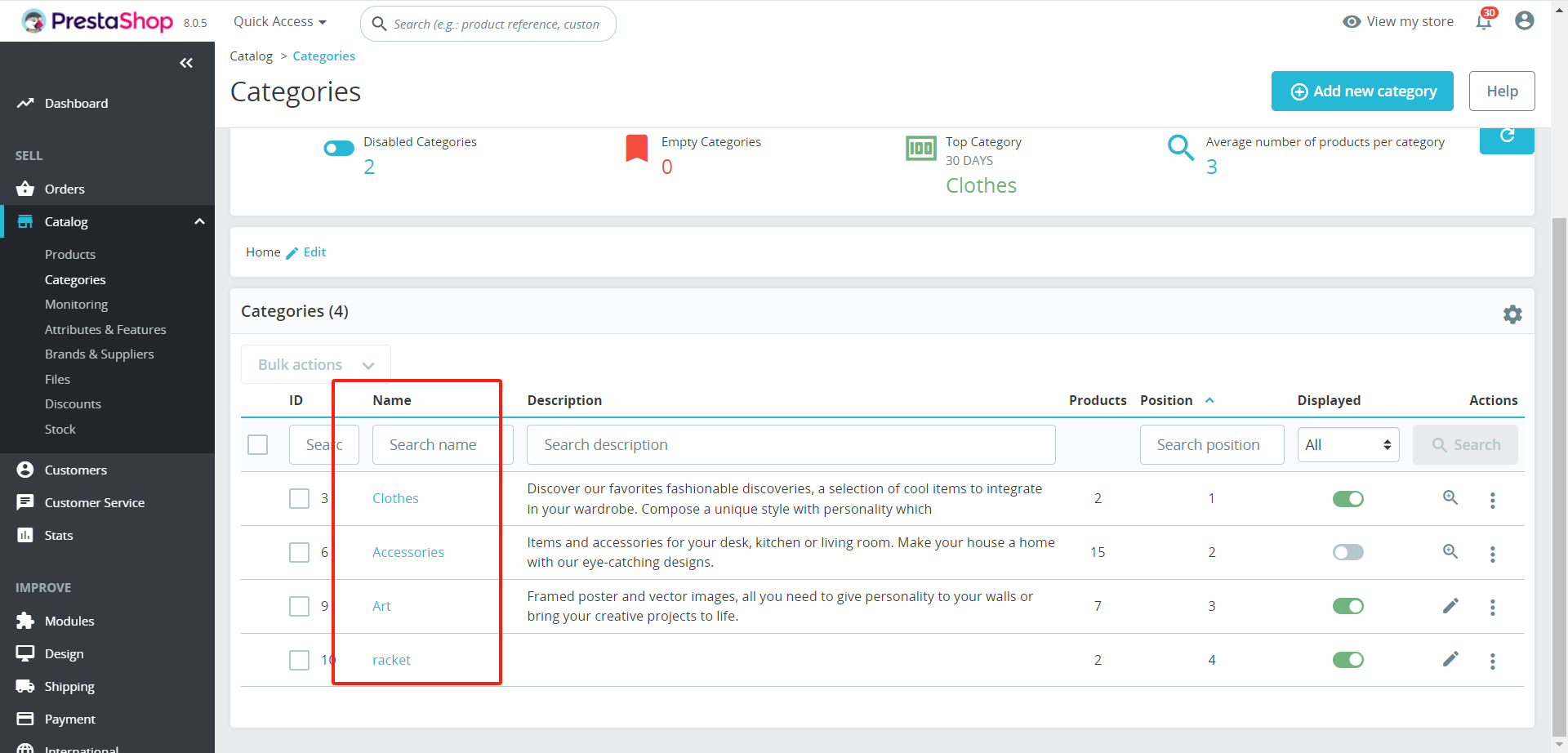 | 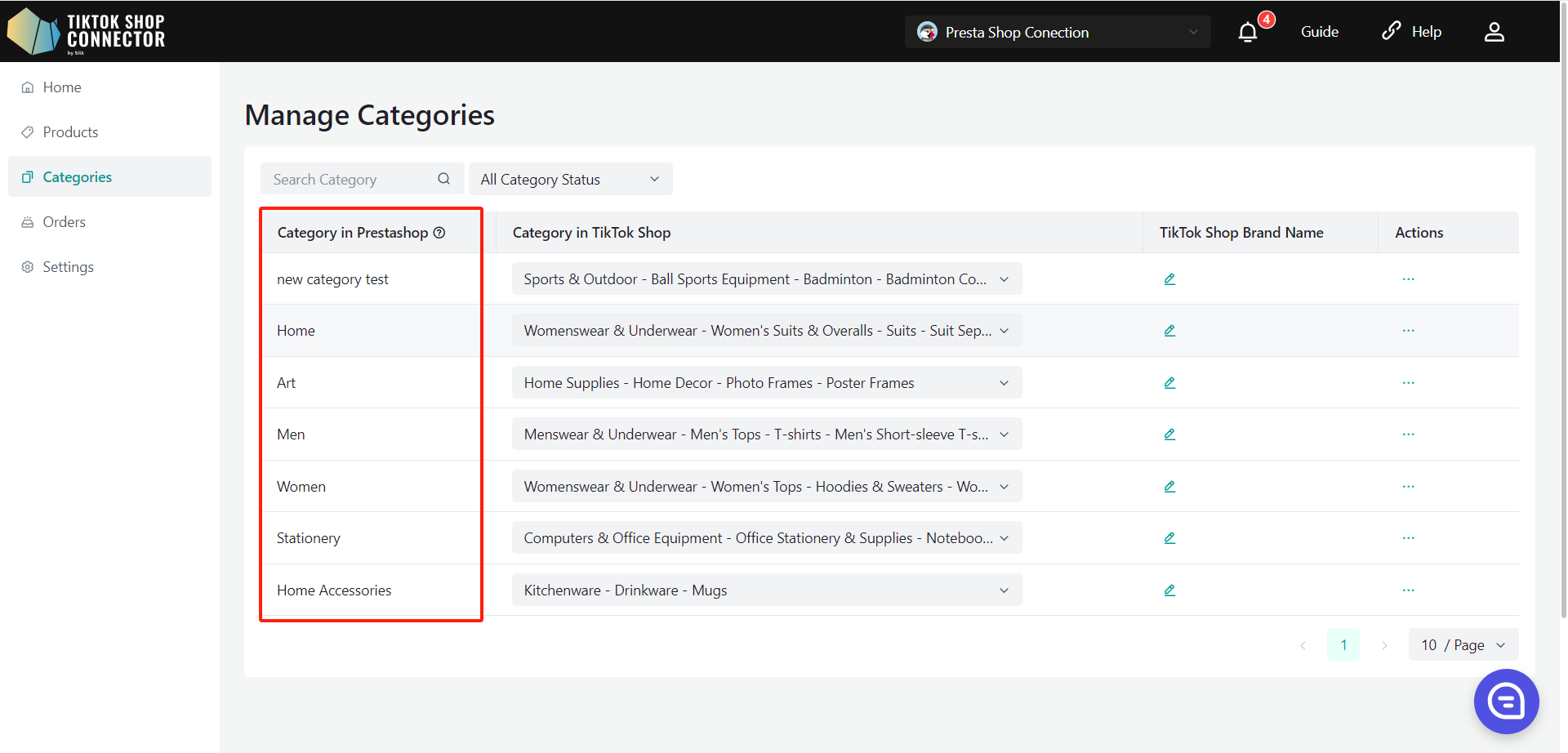 |
Téléchargement en masse des Certifications/Attributs au niveau de la catégorie
Tous les produits sous la catégorie auront les mêmes attributs/certifications.
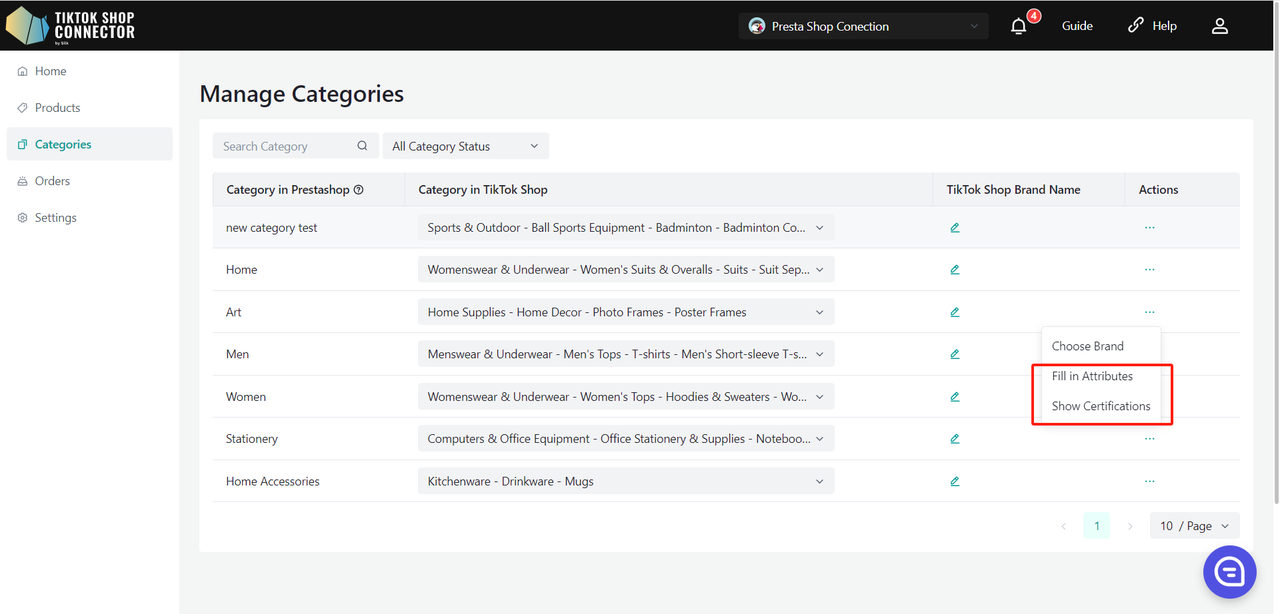
Si les produits de cette catégorie nécessitent un certificat et un attribut, la colonne d'informations supplémentaires dans le PLP affichera des étiquettes rouges pour le certificat et l'attribut.
Vous pouvez cliquer sur l'étiquette rouge pour mettre à jour les champs requis.
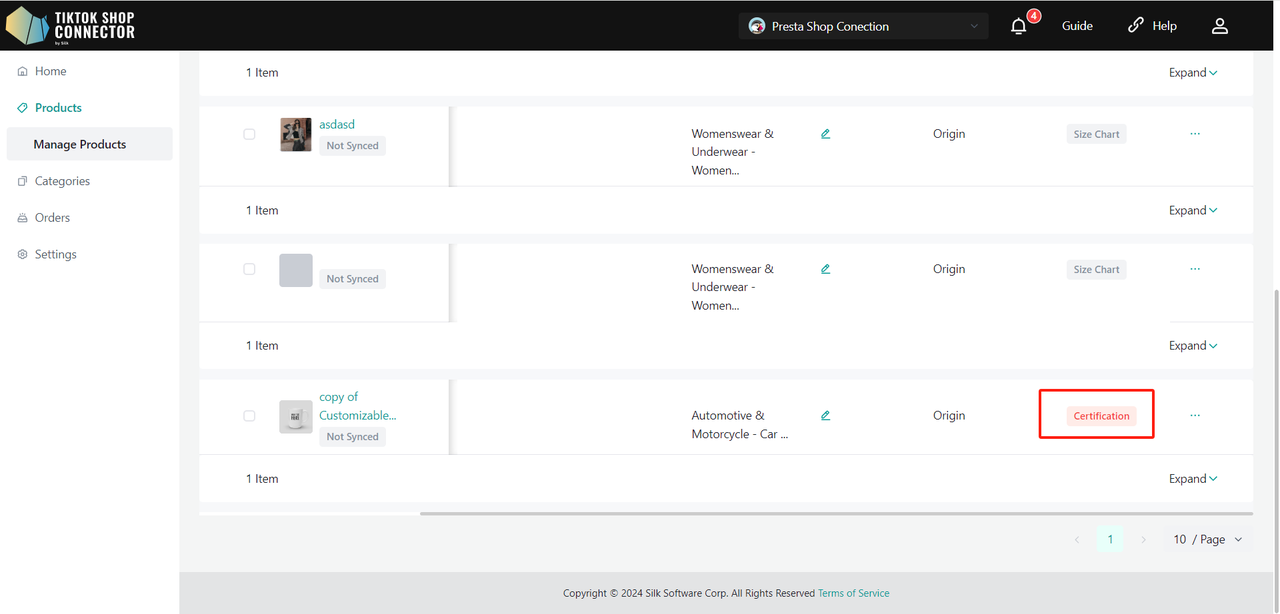
Choisir une marque en masse au niveau de la catégorie
Tous les produits sous la catégorie auront la même marque.
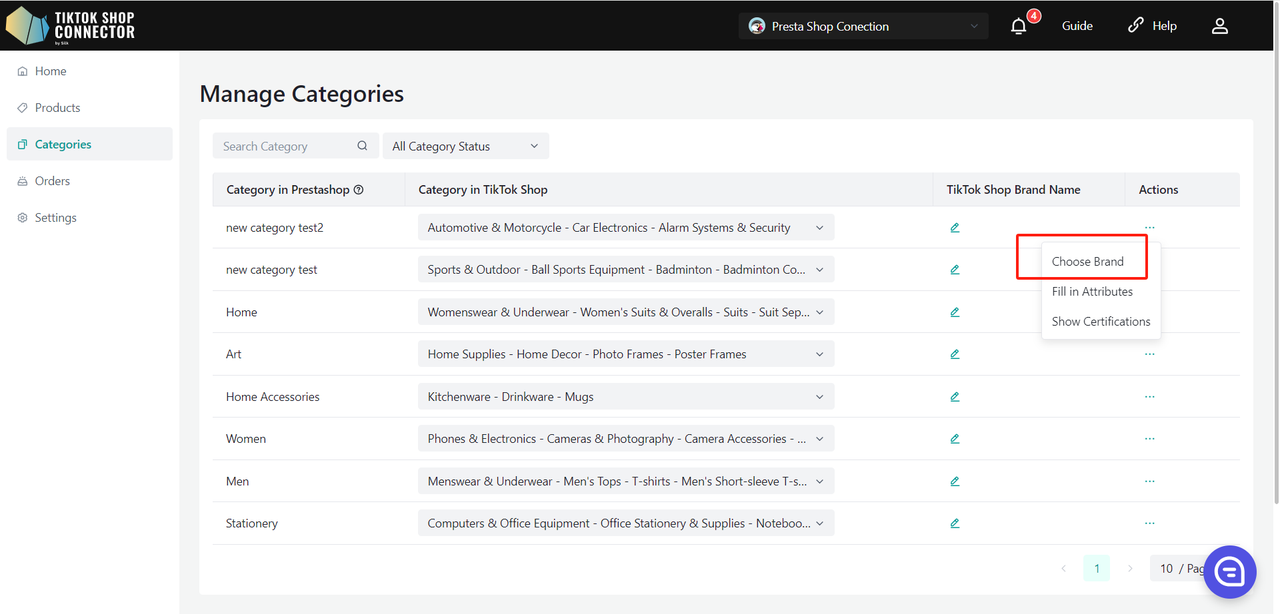
Mapping des matefields en masse au niveau de la catégorie
Tous les produits sous la catégorie auront le même mapping matefield.
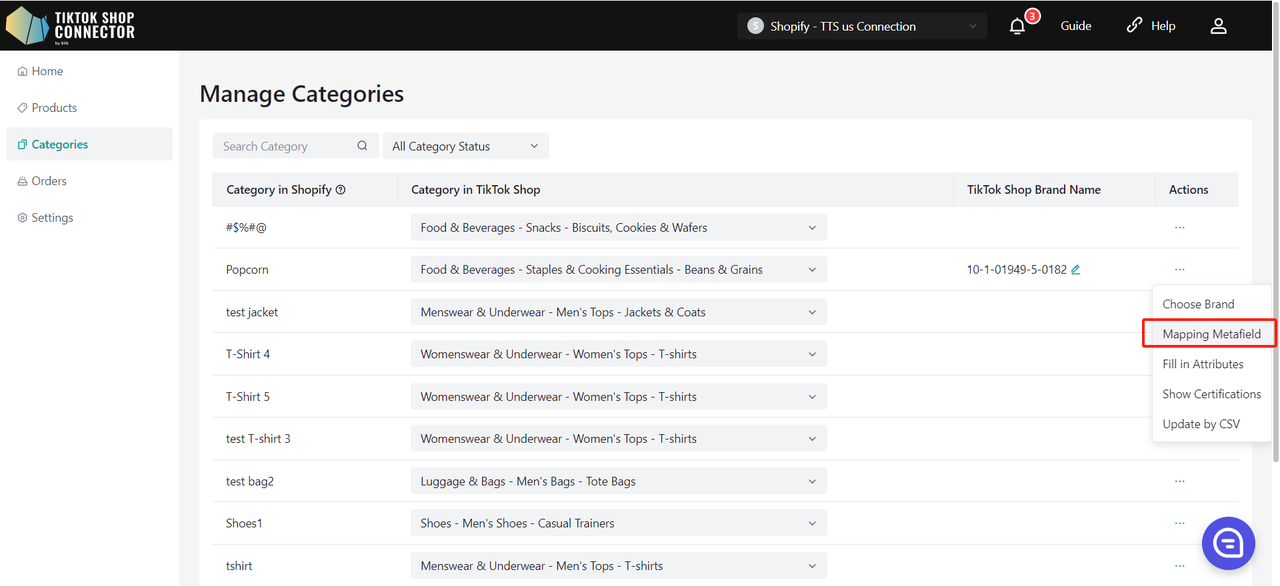
Mettre à jour les attributs, la marque des produits via CSV au niveau de la catégorie
Dans la mise à jour par CSV, vous pouvez utiliser des fichiers CSV pour mettre à jour les attributs et les marques des produits en masse.
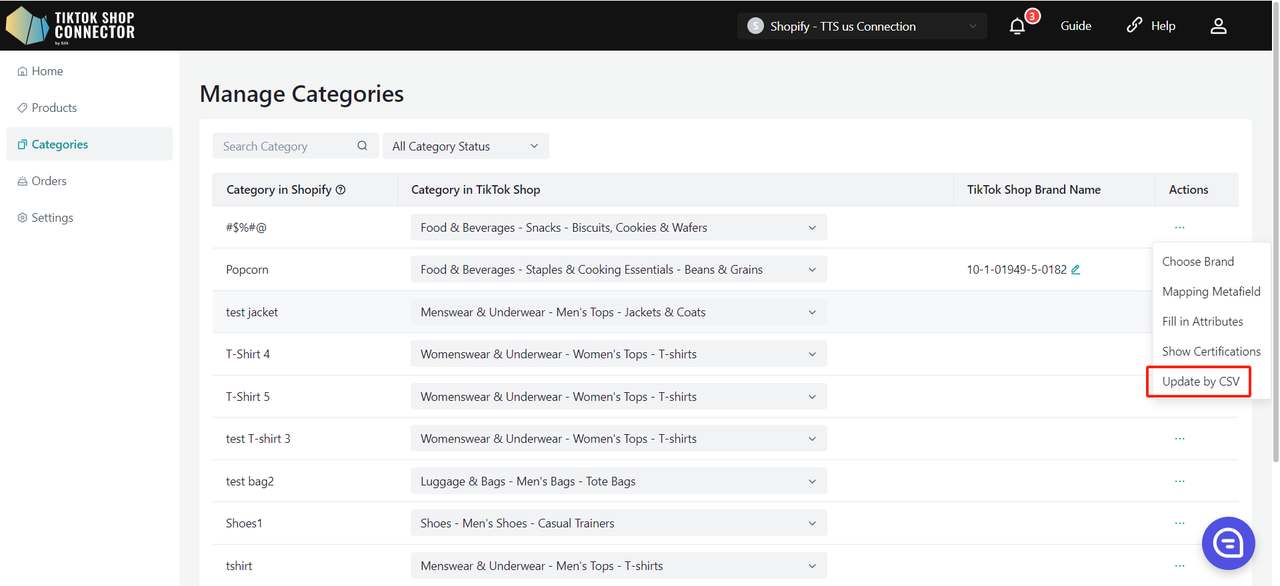
Tout d'abord, vous devez télécharger le modèle, qui contient toutes les informations sur les produits dans la catégorie.
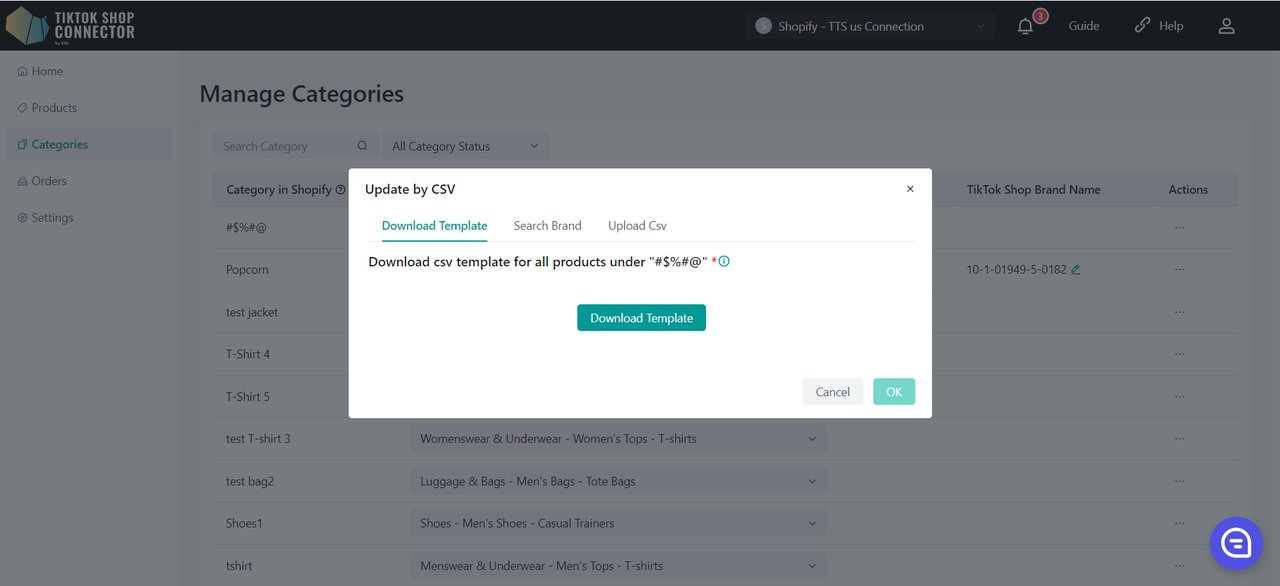
Ensuite, vous devez remplir les informations correctes dans le modèle téléchargé. Étant donné que vous devez remplir l'ID de la marque dans le CSV, le module de recherche de marque est utilisé pour vous aider à trouver les informations d'ID de la marque dans TTS.

Lorsque vous avez rempli toutes les informations, téléchargez le fichier CSV. Voici le résultat de la vérification du fichier, où "valide" est les données des produits qui peuvent être mises à jour via la vérification.
L'erreur indique les données qui ne peuvent pas être mises à jour après l'échec de la vérification. Le module d'erreur causera l'échec. Vous pouvez également télécharger le fichier pour voir la cause de l'échec.
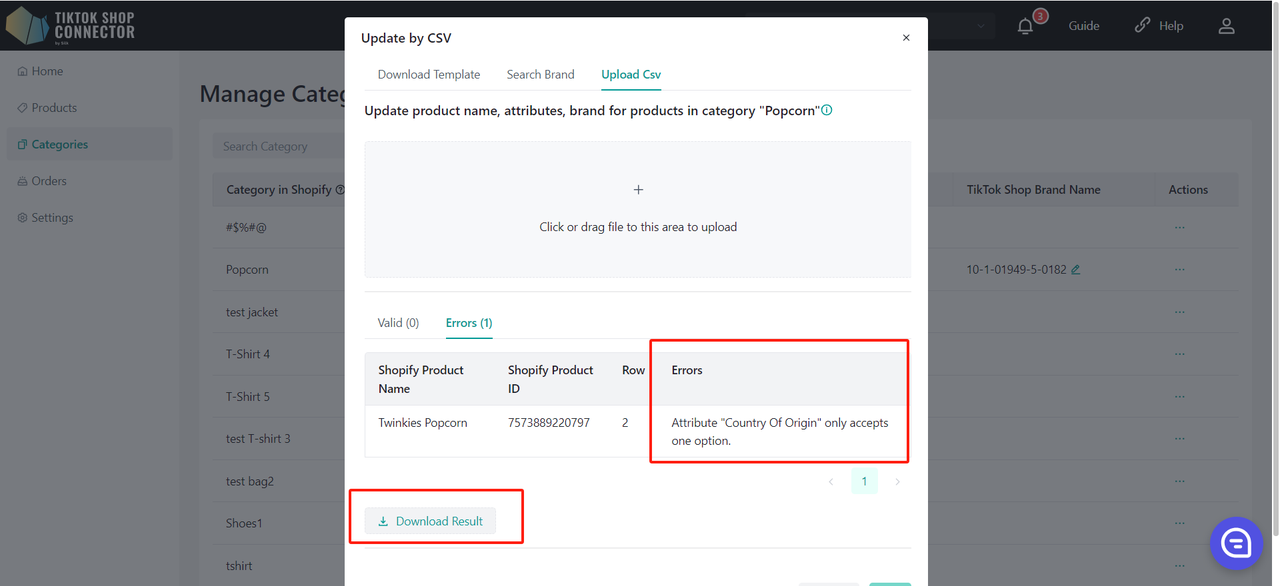
Cliquez sur (...) sous "actions" pour le produit -> "Remplir la conformité" Ajouter, modifier ou supprimer la personne responsable / le fabricant des produits sous cette catégorie :
Ajouter/Modifier la personne responsable / le fabricant :
- Ajouter : Sélectionnez la personne responsable / le fabricant actuellement ajouté dans le menu déroulant.
- Modifier : Sélectionnez la personne responsable / le fabricant dans le menu déroulant (si déjà ajouté) et modifiez les champs si nécessaire.
- Supprimer : Sélectionnez la personne responsable / le fabricant et cliquez sur le bouton "×".
Cliquez sur "Centre de Qualification" pour naviguer vers l'onglet correspondant dans la page "paramètres->Centre de Qualification".
La priorité de configuration suit la même règle que les attributs, où le niveau produit a une priorité plus élevée que le niveau catégorie, et le niveau catégorie a une priorité plus élevée que le niveau magasin.
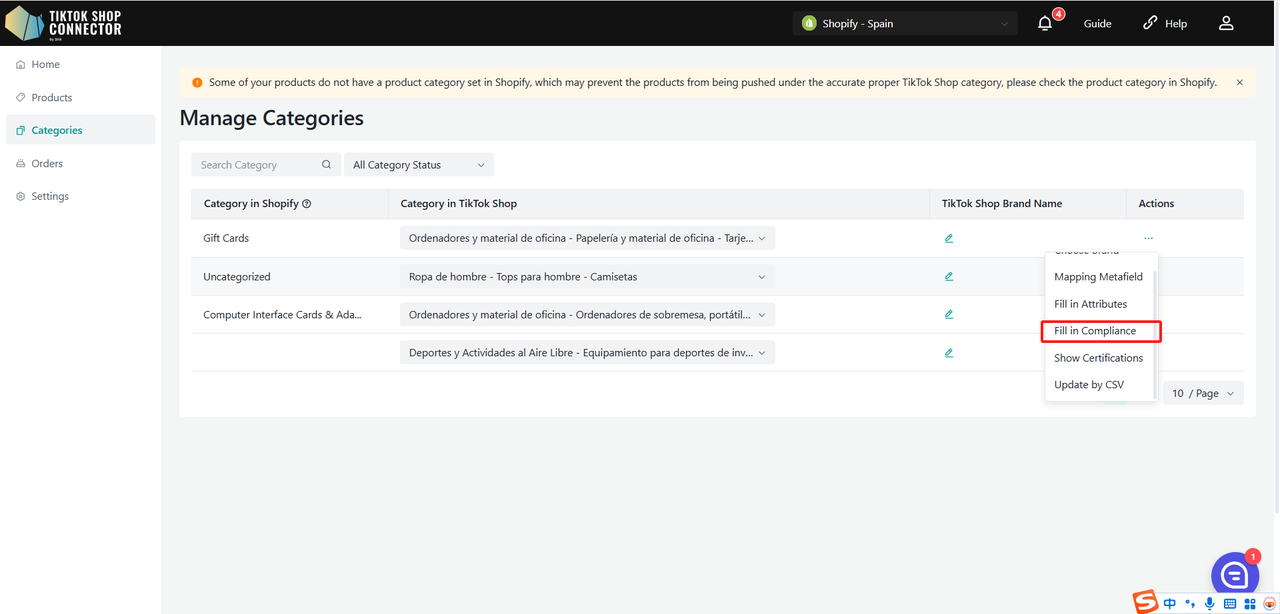
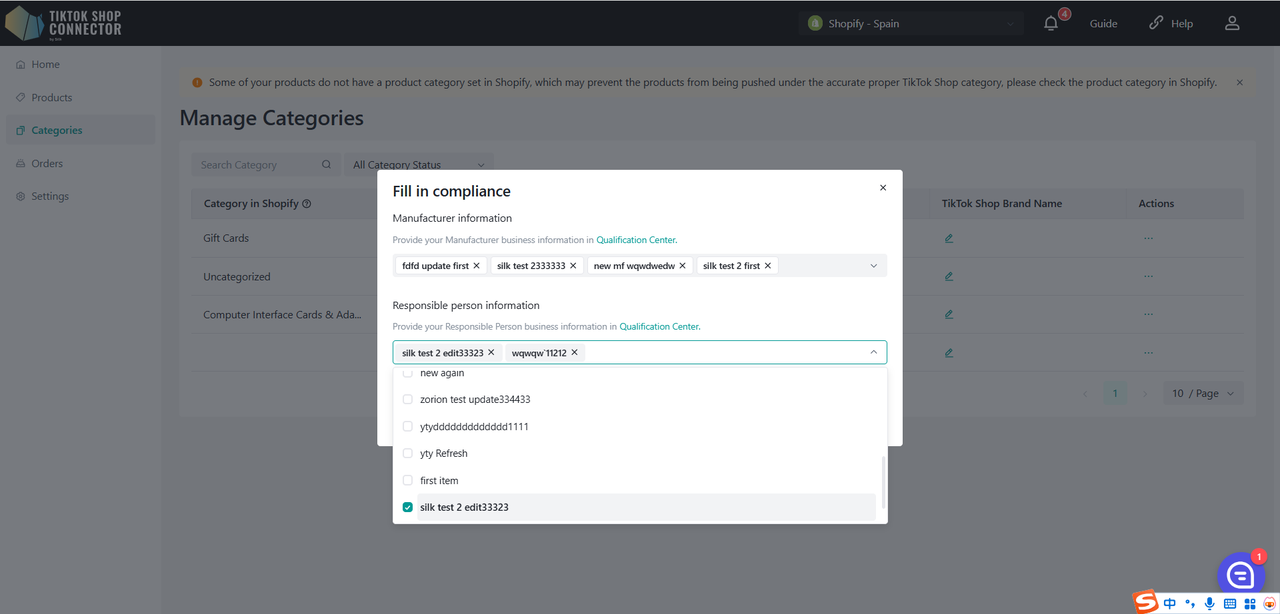
Commandes
- Affiche toutes les commandes passées sur TikTok Shop
- Toutes les commandes venant de TikTok seront automatiquement synchronisées dans le Connecteur puis dans Prestashop
- Exécuter les commandes dans Prestashop
(Voir Comment synchroniser les commandes dans le Manuel d'intégration)
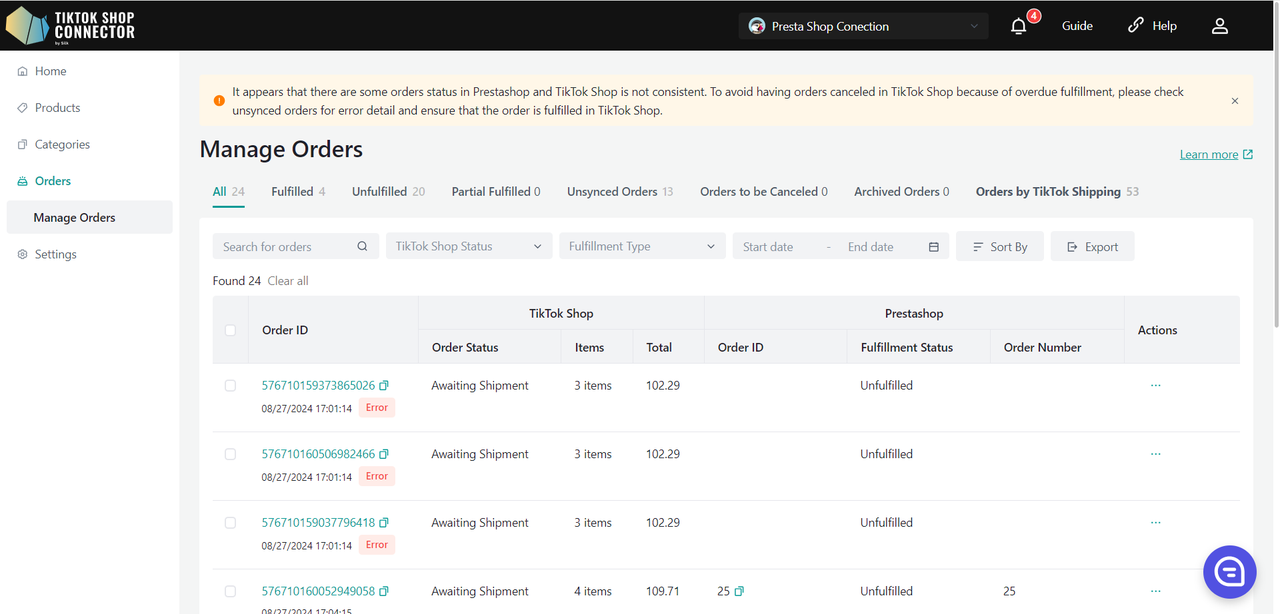
Alerte de commande annulée
Lorsque le système découvre qu'une ou plusieurs commandes ont été annulées par TTS, Silk Connector effectuera les actions suivantes :
Alerte dans la bannière en haut de la page : Une ou plusieurs commandes ont été annulées en raison de l'indisponibilité du produit. Cliquez pour voir les détails.

Après avoir cliqué sur "voir les détails", une fenêtre contextuelle affichera les informations de la commande annulée et les informations sur le produit dans un onglet séparé. Veuillez confirmer si le produit est en rupture de stock. Si c'est le cas, le produit doit être retiré de TTS.
Cliquez sur le bouton "Traiter vers TikTok Shop" : Ouvre une nouvelle page pour entrer dans la page de gestion des produits TTS.
Affiche toutes les informations de commande annulée dans la fenêtre contextuelle et ajoute la commande à la liste chaque fois qu'une commande surstockée est trouvée. Si le produit est vérifié et n'est plus surstocké, réduisez-le. Les commandes non annulées ne afficheront pas de bannières.
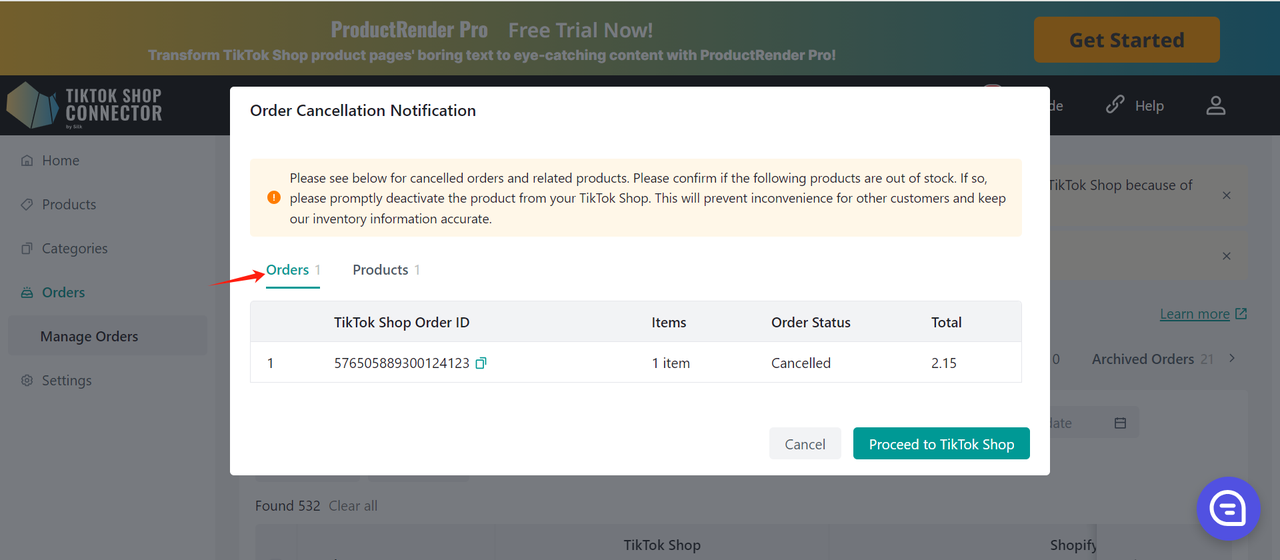
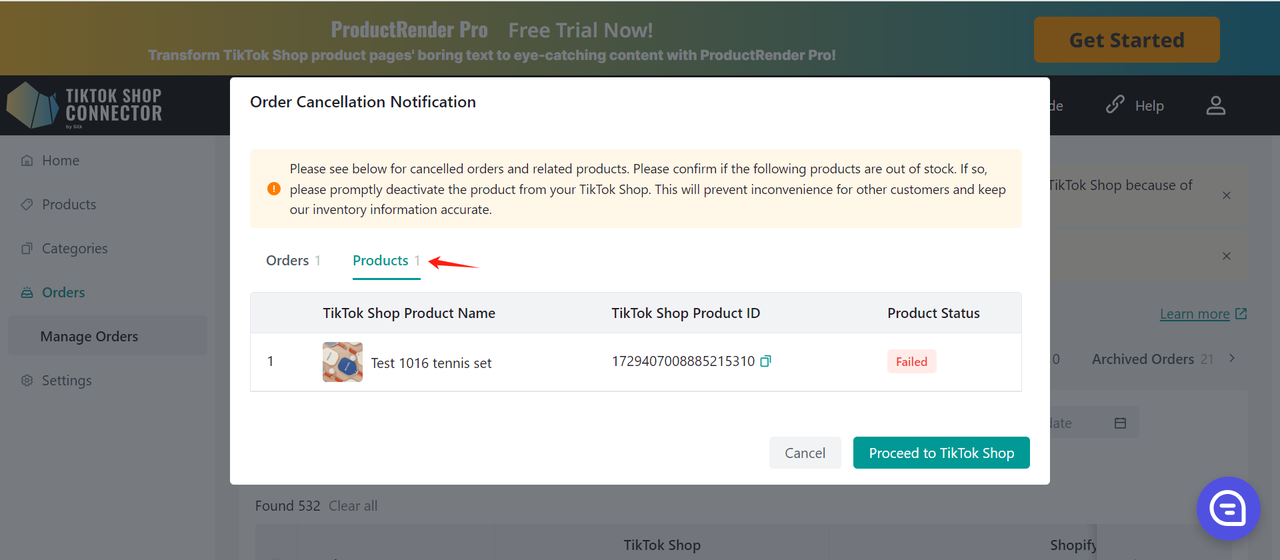
Paramètres
- Affiche "Paramètres des produits", "Paramètres des commandes", "Gestion des utilisateurs", "Notifications par email", "Paramètres de l'entrepôt TikTok Shop" et "Paramètres du modèle TikTok Shop".
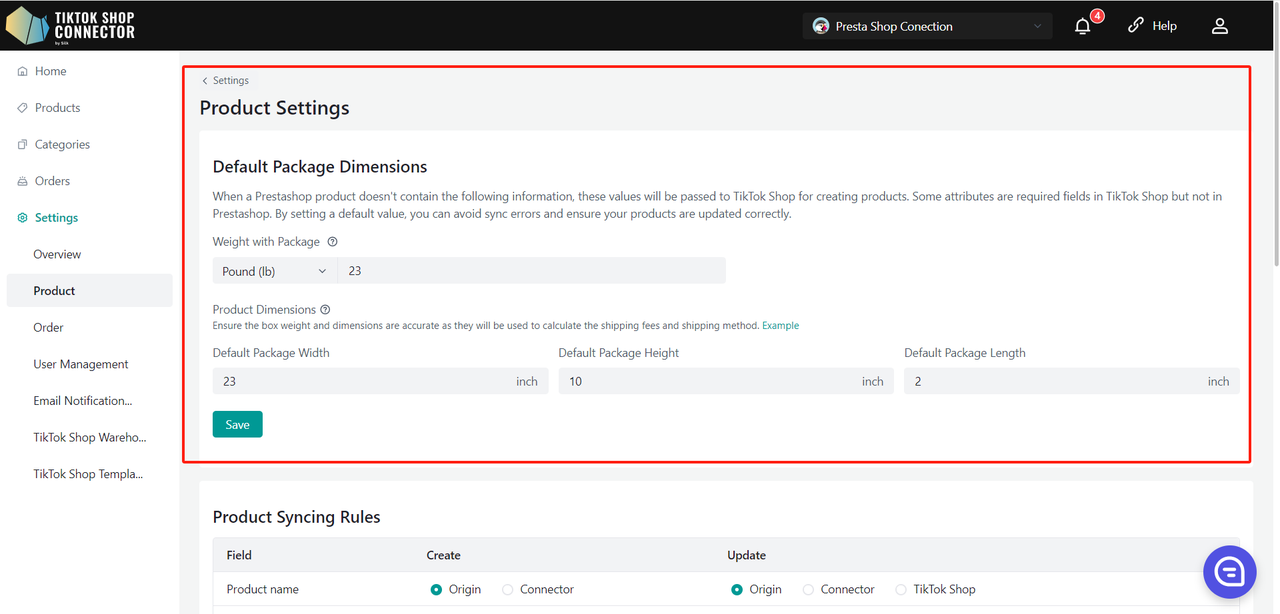
Paramètres des produits
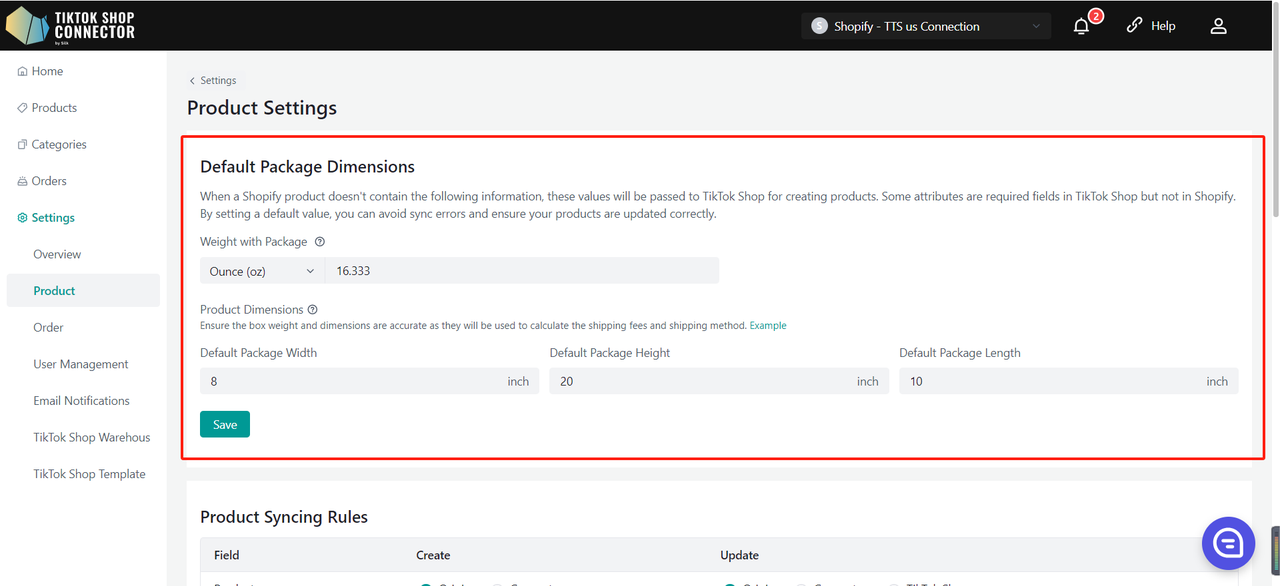
Attributs personnalisés
Remplissez tous les champs requis
TikTok Shop nécessite des paramètres par défaut pour les emballages/produits qui ne sont pas dans Prestashop (même si vous avez plusieurs tailles d'emballage - TikTok Shop n'en nécessite qu'un). Vous pourrez mettre à jour la longueur, la hauteur, la largeur et le poids de votre emballage par défaut ici.
La longueur, la hauteur, la largeur et le poids doivent être des entiers complets.
Règles de synchronisation
Celles-ci vous permettent d'avoir des noms de produits, descriptions et prix différents dans votre TikTok Shop par rapport à votre Prestashop Shop.
Champ Création : Utilisé avant de pousser les produits Mise à jour : Utilisé après que le produit existe dans TTS Nom du produit Origine : Définit le nom du produit TikTok Shop
depuis la boutique Prestashop.Création : Le nom peut être modifié dans Silk,
le nom dans Silk sera le nom du produit dans TikTok.Origine : Définit le nom du produit TikTok Shop
comme le nom du produit Prestashop.Connecteur : Le nom peut être modifié dans Silk,
le nom dans Silk sera le nom du produit dans TikTok.TTS : Le nom du produit TikTok restera le même
indépendamment du nom dans Prestashop ou Silk.Description du produit Origine : Définit la description du produit
comme celle de Prestashop.X Origine : La description du produit TikTok Shop est
la description du produit Prestashop.X TTS : La description du produit TikTok Shop est
ce qui est défini dans TikTok.Prix du produit Origine : Définit le prix du produit comme celui
de Prestashop.X Le prix du produit TikTok Shop est
le prix du produit Prestashop.X Le prix du produit TikTok Shop est ce qui est défini dans TikTok. Médias du produit Origine : Définit les médias du produit comme ceux de Prestashop. X Origine : Définit les médias du produit TikTok Shop comme ceux du produit Prestashop. X Les médias du produit TikTok Shop sont ce qui est défini dans TikTok. Code-barres du produit Origine : Définit le code-barres du produit comme celui de Prestashop. Ne pas synchroniser : Ne pas synchroniser le code-barres du produit depuis Prestashop. Origine : Définit le code-barres du produit TikTok Shop comme celui du code-barres du produit Prestashop. X Le code-barres du produit TikTok Shop est ce qui est défini dans TikTok. Stock du produit Origine : Définit le stock du produit comme celui de Prestashop. Ne pas synchroniser : Ne pas synchroniser le stock du produit depuis Prestashop. Origine : Définit le stock du produit TikTok Shop comme celui du stock du produit Prestashop. X Le stock du produit TikTok Shop est ce qui est défini dans TikTok. Statut du produit X Ne pas synchroniser : Ne pas synchroniser le statut du produit depuis Prestashop. Origine : Définit le statut du produit TikTok Shop comme le statut du produit Prestashop. X Le statut du produit TikTok Shop est ce qui est défini dans TikTok. Vidéo du produit Origine : Définit la vidéo du produit comme celle de Prestashop. Ne pas synchroniser : Ne pas synchroniser la vidéo du produit depuis Prestashop. Origine : Définit la vidéo du produit TikTok Shop comme le code-barres du produit Prestashop. X La vidéo du produit TikTok Shop est ce qui est défini dans TikTok. Marque du produit X Connecteur : La marque peut être modifiée dans Silk, la marque dans Silk sera la marque du produit dans TikTok. X Connecteur : La marque peut être modifiée dans Silk, la marque dans Silk sera la marque du produit dans TikTok. TTS : La marque du produit TikTok restera la même indépendamment de la marque dans Prestashop ou Silk. 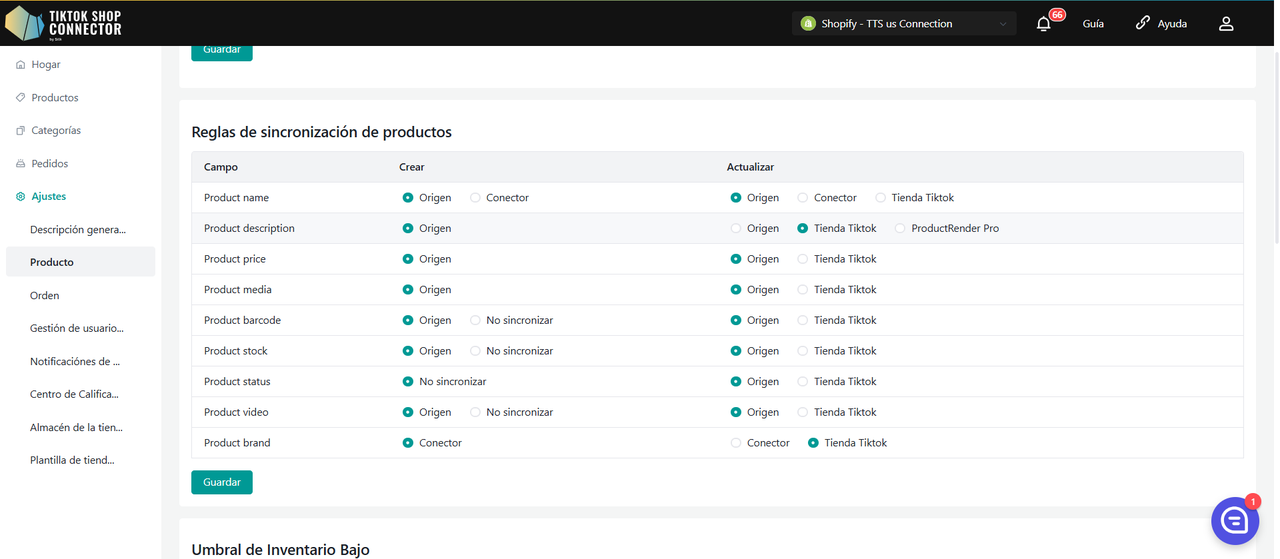
Seuil d'inventaire faible
Lorsque l'inventaire de votre produit atteint le seuil, vous pouvez choisir de désactiver le produit ou de définir le produit comme "hors stock" sur TikTok Shop, et il ne sera pas découvert ni achetable par les clients. (Nous suggérons de définir une valeur de seuil supérieure à 5)

Désactiver le produit sur TikTok Shop
- Lorsque l'inventaire d'un SKU est inférieur au seuil de sécurité prédéfini, le système retirera directement le produit des rayons.
- Si le produit a plusieurs SKUs, lorsqu'un SKU atteint le seuil, le système retirera tout le produit de TTS.
- Si l'utilisateur augmente l'inventaire du SKU dans DTC au-dessus du seuil de sécurité et que tous les SKUs du produit sont au-dessus du seuil, le système pourra activer le produit dans TTS.
Définir le produit comme "hors stock" sur TikTok Shop.
- Lorsque l'inventaire d'un SKU est inférieur au seuil de sécurité prédéfini, le système définit l'inventaire de TTS à 0.
- Si le produit a plusieurs SKUs, lorsqu'un certain SKU atteint le seuil, le système définit l'inventaire de ce SKU à 0.
- Note : Si l'inventaire est changé à 0 et qu'une commande est annulée (pas OOS), il est toujours possible que l'inventaire soit ajouté à nouveau dans TTS (le nombre de produits annulés dépasse la quantité)
Pull des produits
Activez "On" si vous souhaitez automatiquement récupérer les produits depuis Prestashop une fois que de nouveaux produits sont créés. Si cette fonctionnalité est désactivée, aucun produit ne sera automatiquement récupéré de Prestashop vers le Connecteur TikTok Shop.
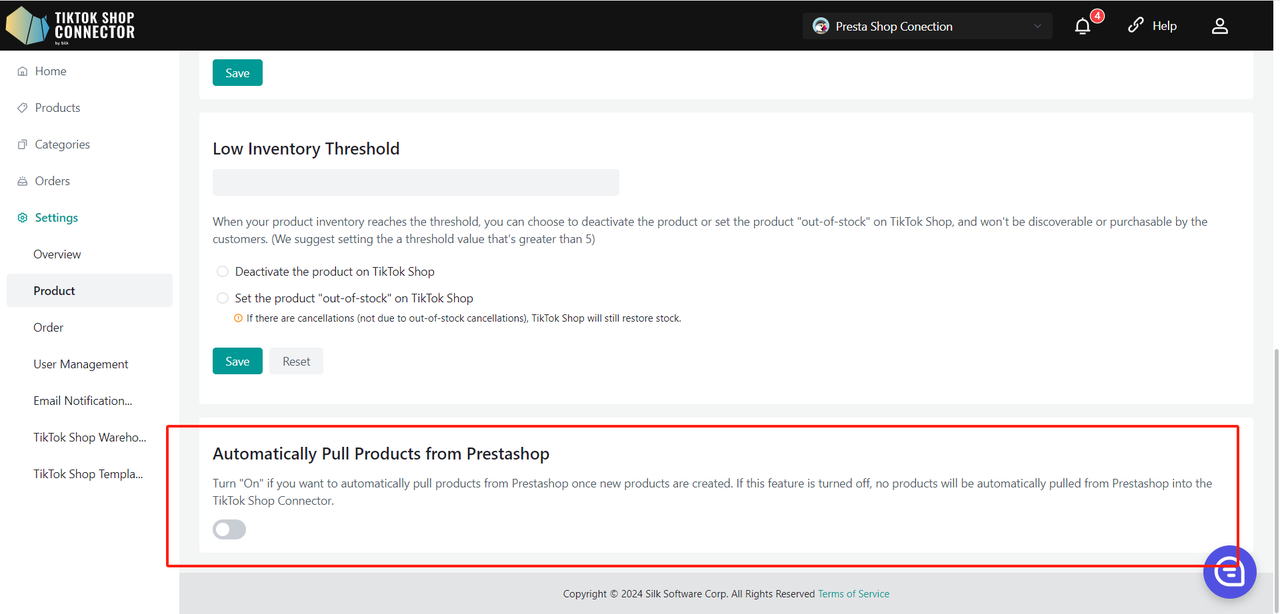
Paramètres des commandes
"Réessayer les commandes"
Activez "On" si vous souhaitez réessayer toutes les 10 minutes, un total de 3 fois, lorsqu'une erreur de synchronisation de commande se produit.
"Synchroniser les commandes FBT"
Activez "On" si vous souhaitez synchroniser les commandes FBT vers Prestashop. Désactivez "Off" si vous ne voulez pas synchroniser les commandes FBT vers Prestashop après leur récupération dans le Connecteur Silk.
"Archiver automatiquement les commandes annulées"
Activez "On" si vous souhaitez archiver les commandes annulées automatiquement.
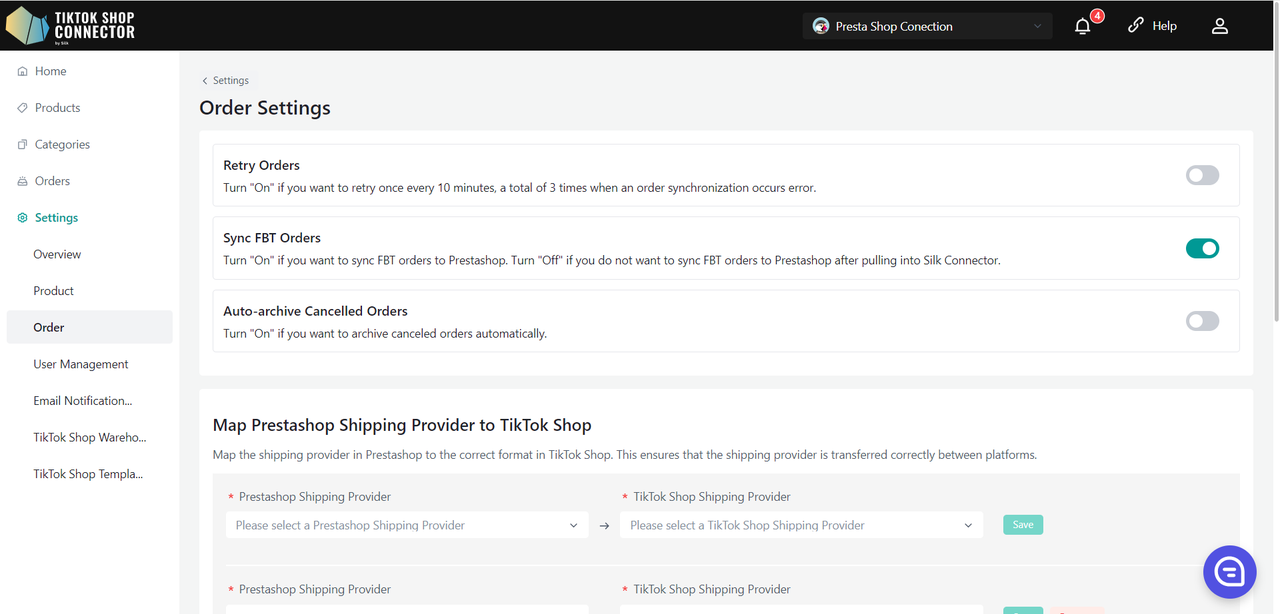
"Associer le fournisseur d'expédition de Prestashop à TikTok Shop"
TikTok Shop a une liste de fournisseurs d'expédition qui peuvent être différents de ceux de Prestashop. Si les fournisseurs d'expédition sont différents pour chaque plateforme de votre boutique, vous pouvez les associer ici pour éviter les erreurs de synchronisation.
Veuillez noter que la section fournisseur d'expédition Prestashop doit apparaître exactement comme dans votre Prestashop.
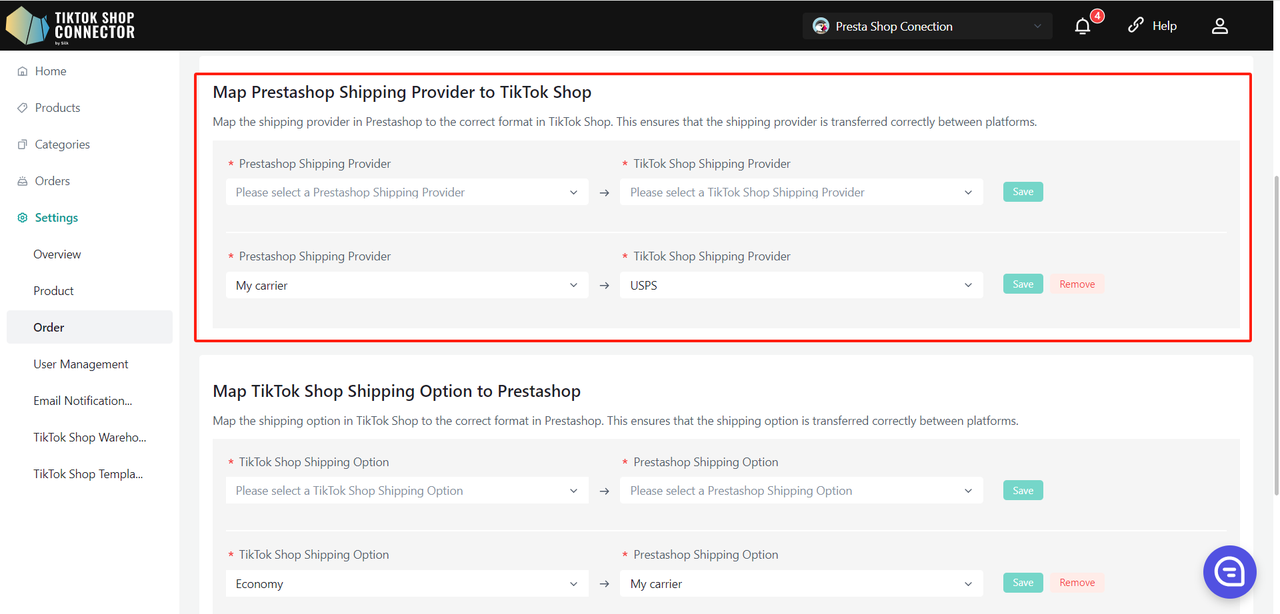
"Associer l'option d'expédition TikTok Shop à Prestashop"
TikTok Shop a une liste d'options d'expédition qui peuvent être différentes de celles de Prestashop. Si les options d'expédition sont différentes pour chaque plateforme de votre boutique, vous pouvez les associer ici pour éviter les erreurs de synchronisation.
Veuillez noter que la section fournisseur d'expédition Prestashop doit apparaître exactement comme dans votre Prestashop.
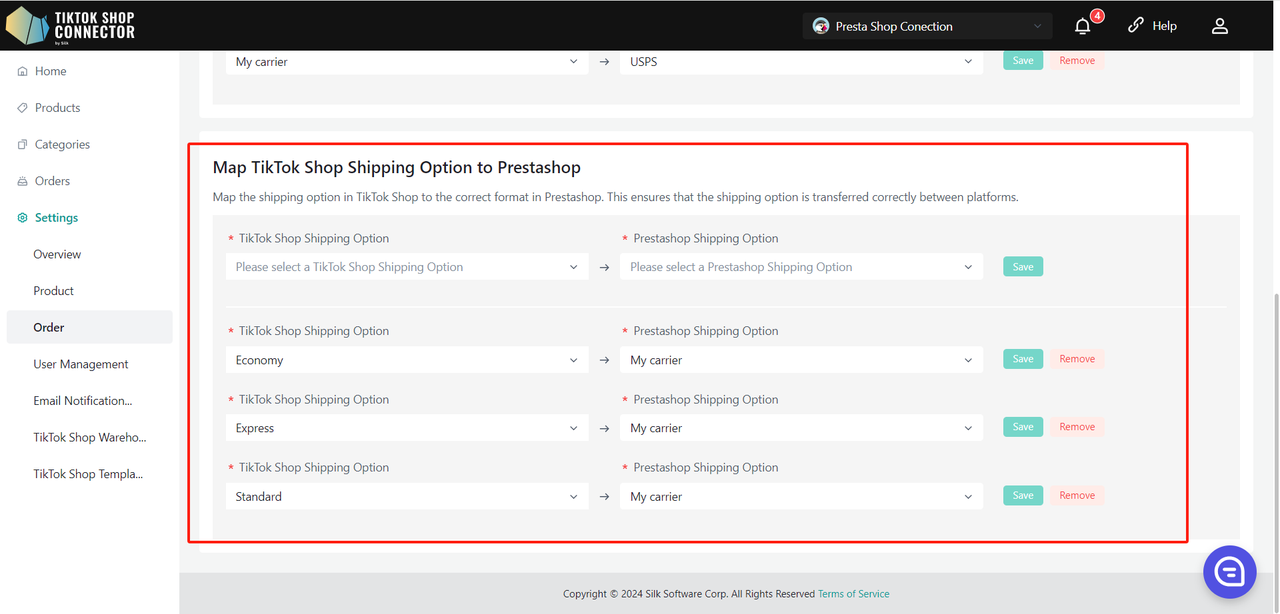
Synchroniser les commandes manquées
Vous pouvez filtrer les commandes non synchronisées par date. En cliquant sur "Synchroniser toutes les commandes manquées", les commandes manquées trouvées dans la requête de recherche seront synchronisées vers Prestashop.
Veuillez noter : Nous ne pouvons interroger et synchroniser que les commandes avec le statut "en attente d'expédition". La commande ne sera pas interrogée si elle est déjà dans le statut "en attente de collecte", "terminée", "annulée", etc., de TikTok Shop.
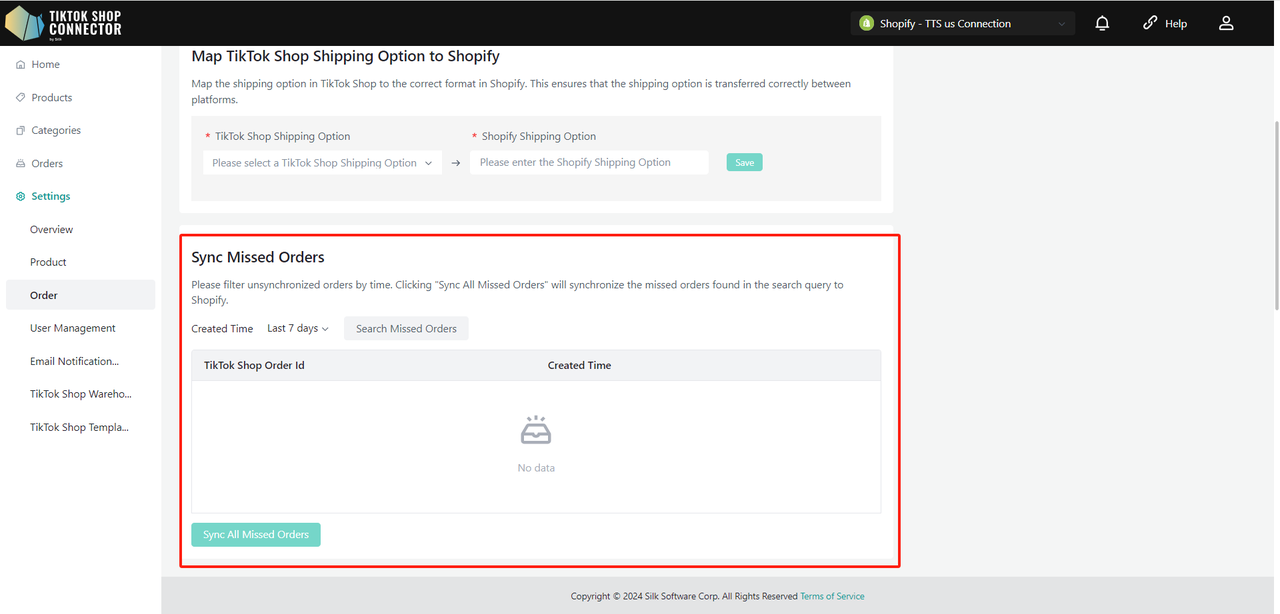
Centre de qualification
Le module Centre de qualification vous permet de gérer et de configurer les informations essentielles sur les produits, y compris les détails sur le fabricant et la personne responsable (RP). Ce guide vous expliquera comment ajouter, modifier et lier les informations RP/Fabricant aux produits au niveau du magasin.
Vous pouvez également ajouter le fabricant et la personne responsable (RP) au niveau du produit, ou au niveau de la catégorie dans l'action "Remplir la conformité".
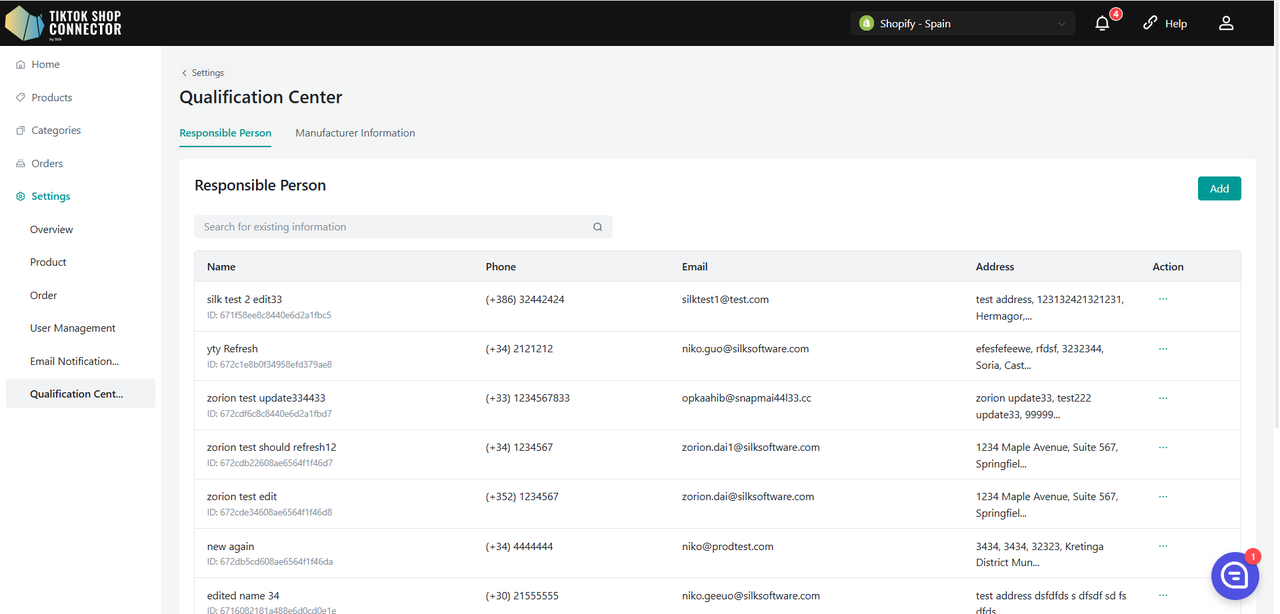
Ajout de RP/Fabricant
Voir la liste :
- Le RP/Fabricant récemment ajouté apparaîtra dans la liste.
- La liste est paginée pour une navigation facile.
Ajouter un RP/Fabricant :
Cliquez sur le bouton "Ajouter" pour ouvrir une fenêtre pop-up.
Pour RP :
- Remplissez les champs : Nom, Téléphone, Email, Adresse.
Pour Fabricant :
- Remplissez les champs : Nom, Nom commercial enregistré, Téléphone, Email, Adresse.
Cliquez sur "Sauvegarder" pour ajouter le nouveau RP/Fabricant.
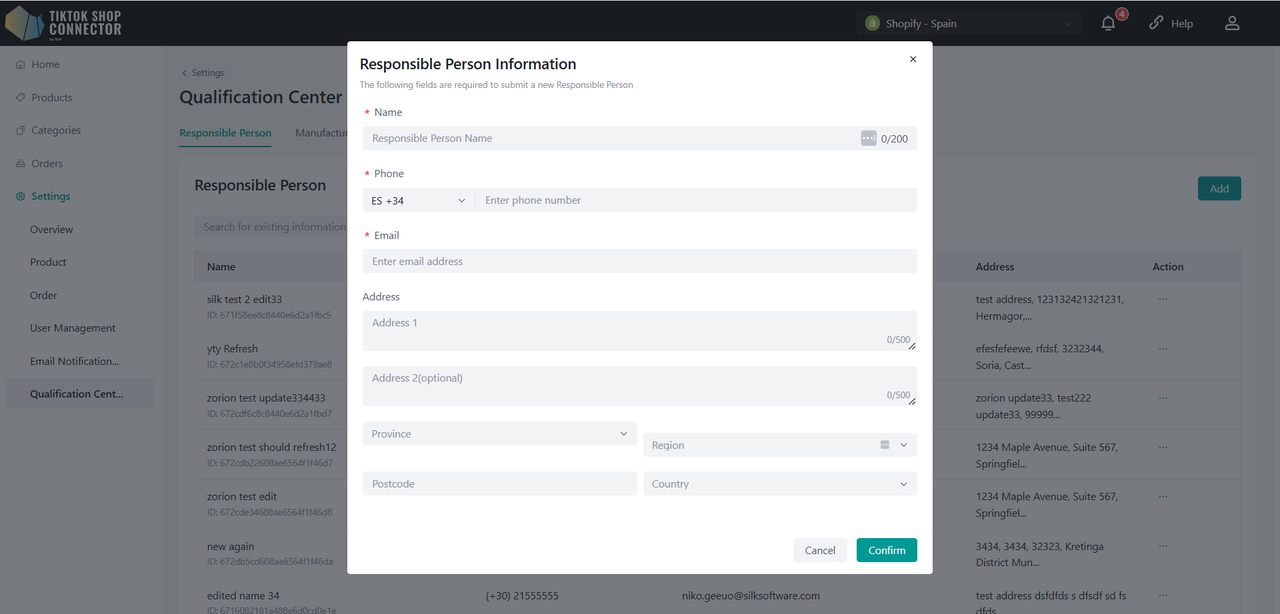
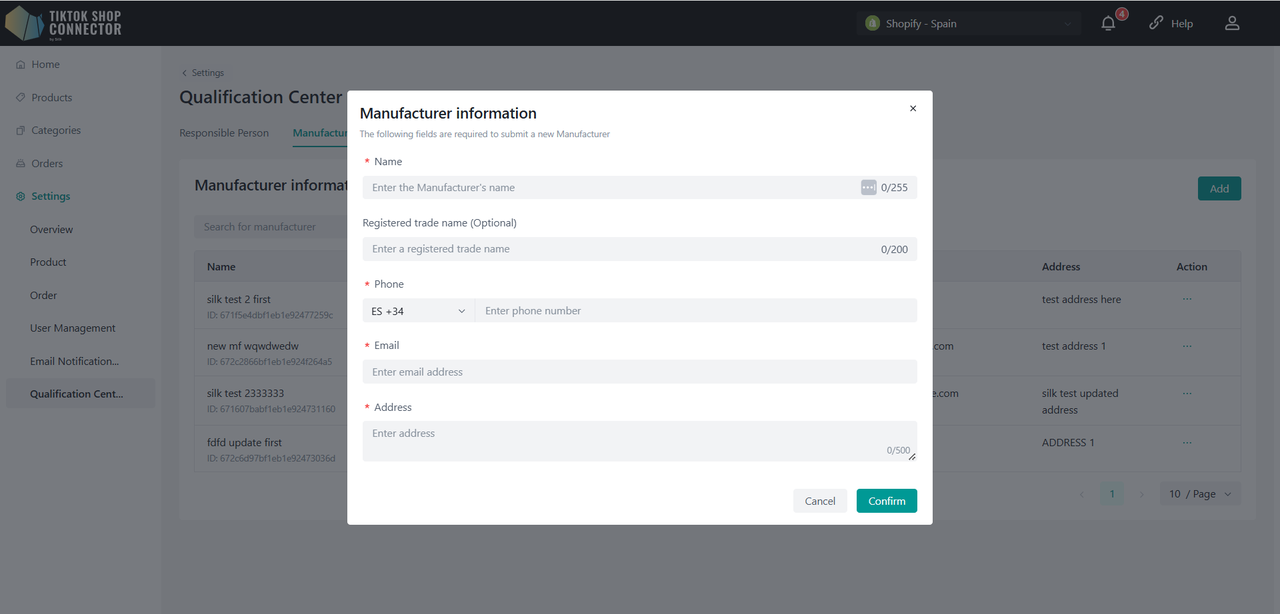
Édition de RP/Fabricant
Localiser le RP/Fabricant :
- Trouvez le RP/Fabricant que vous souhaitez modifier dans la liste.
Modifier les détails :
Cliquez sur le bouton "Modifier" à côté du nom du RP/Fabricant.
Modifiez les champs requis et cliquez sur "Sauvegarder" pour mettre à jour les informations.
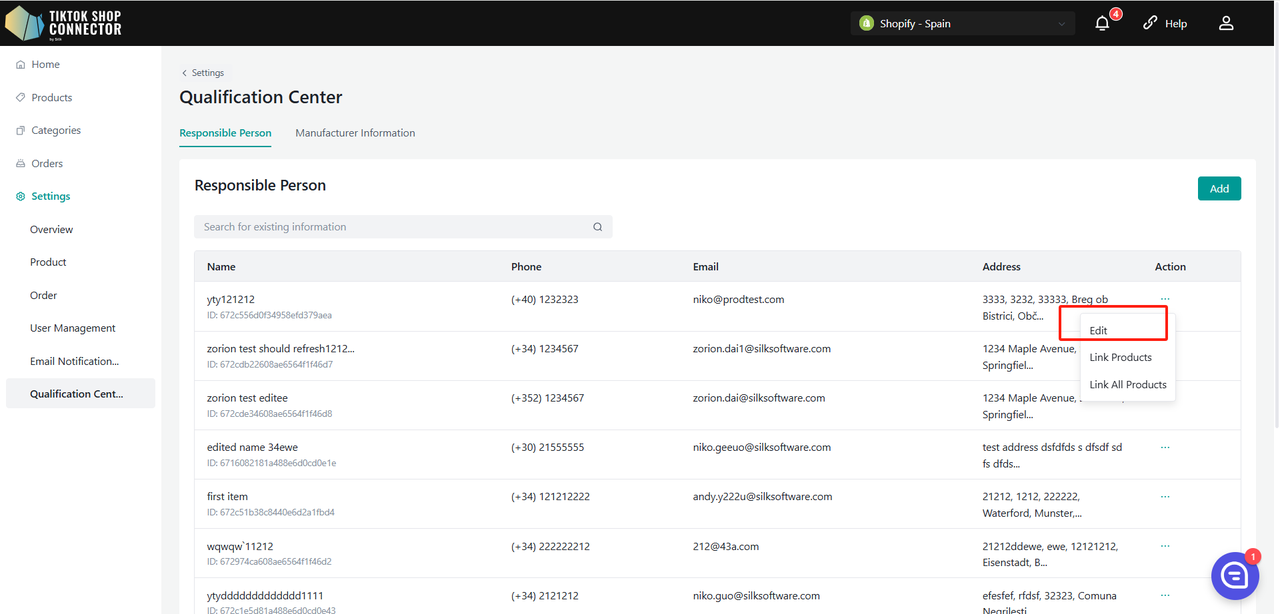
Associer RP/Fabricant aux Produits
Lier tous les produits :
Pour lier tous les produits du système à un RP/Fabricant spécifique, cliquez sur le bouton "Lier tous les produits".
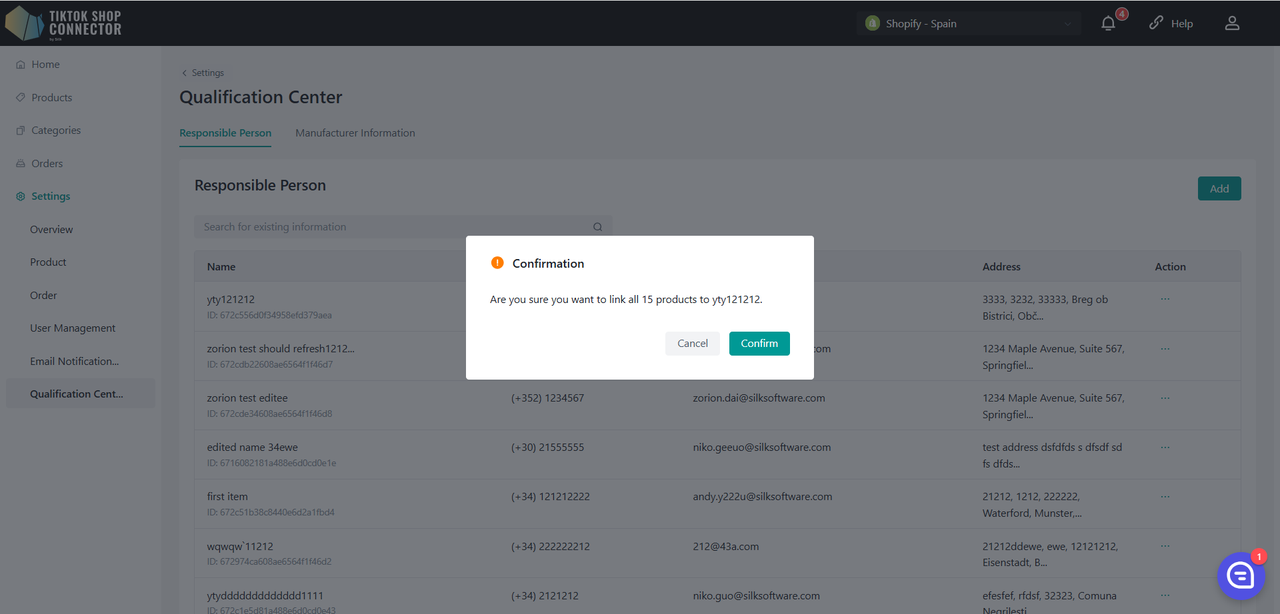
Gérer les produits liés :
Cliquez sur "Lier les produits" pour entrer dans la page de gestion détaillée.
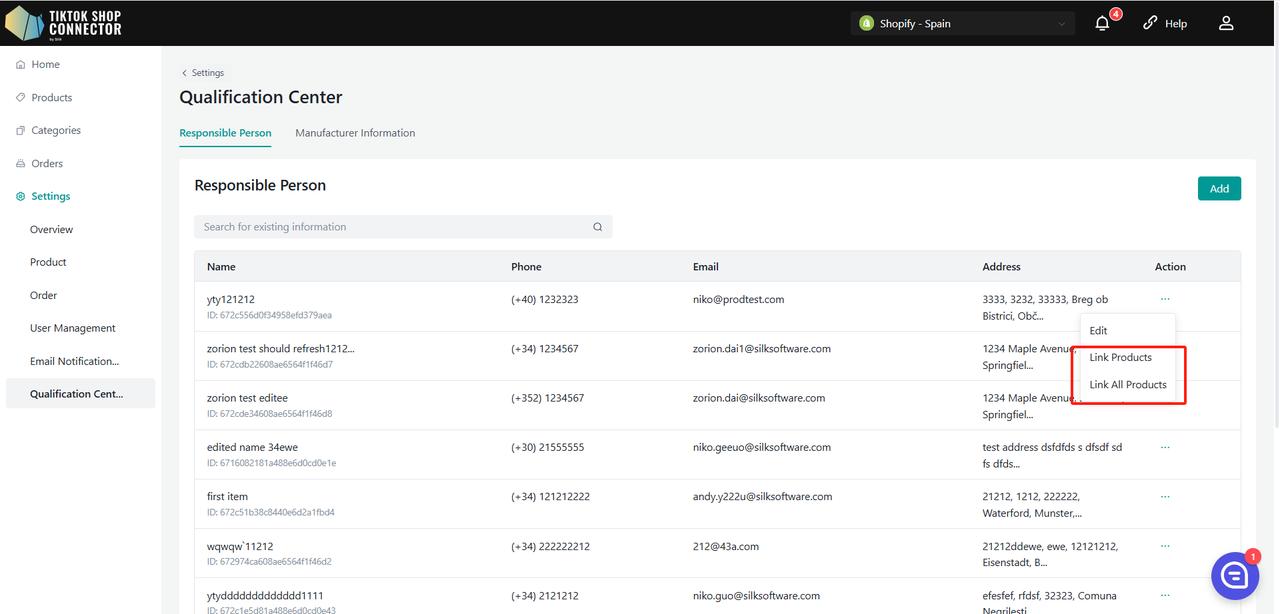
Module d'informations
Afficher les détails du RP/Fabricant :
Consultez les informations détaillées du RP/Fabricant actuel.
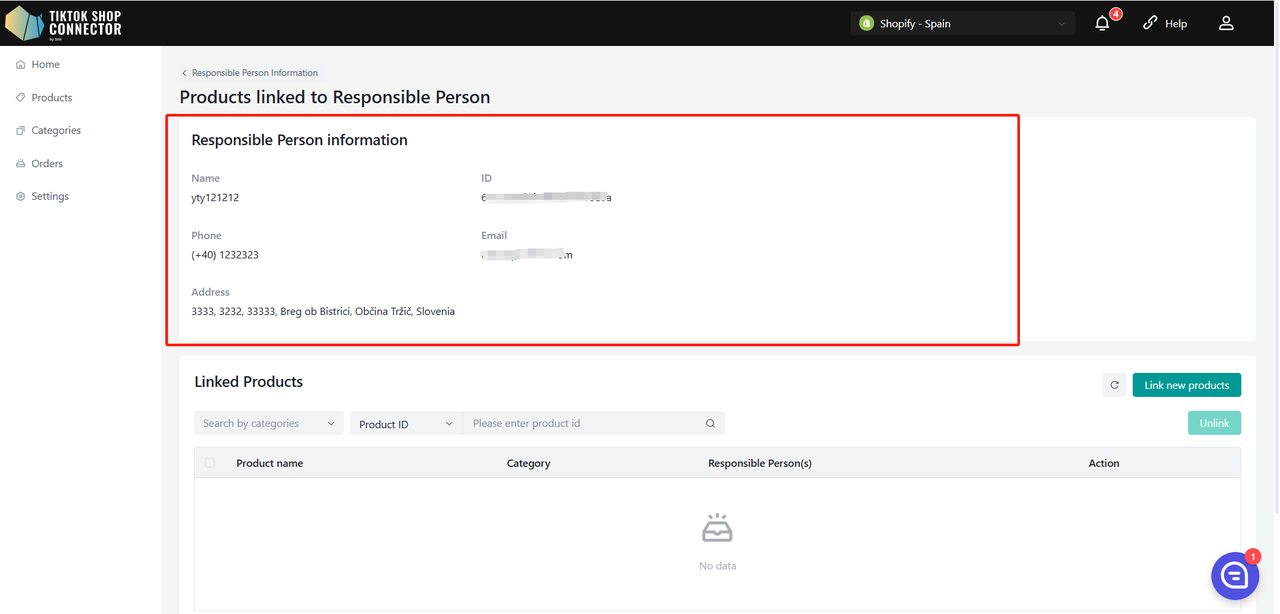
Module Détail du produit
Rechercher des produits :
- Utilisez des filtres par catégorie, ID de produit ou nom de produit pour rechercher des produits dans la liste.
Informations de la liste :
- La liste affiche : Nom du produit, Catégorie, RP/Fabricant et Action.
- Si un produit est associé à plusieurs RP/Fabricants, un sera affiché de manière aléatoire, avec toutes les options disponibles dans un menu déroulant.
Dissocier un produit :
Lorsqu'un produit est associé à plusieurs RP/Fabricants, vous pouvez dissocier le produit actuel en le sélectionnant et en cliquant sur "Dissocier".

Lier de nouveaux produits :
Cliquez sur "Lier de nouveaux produits" pour ouvrir une barre latérale.
Affichez tous les produits non actuellement liés au RP/Fabricant sélectionné.
Utilisez des filtres par catégorie, ID de produit ou nom de produit pour rechercher des produits.
Sélectionnez les produits souhaités, cliquez sur "Confirmer", puis confirmez à nouveau dans une fenêtre pop-up secondaire.
Un produit peut être lié à plusieurs RP/Fabricants.

Gestion des utilisateurs
- Affiche tous les utilisateurs créés dans Silk Connector
- Il existe deux types de rôles utilisateur :
- Propriétaire : A le plus haut niveau d'autorisation et peut ajouter/modifier/éditer des utilisateurs.
- Admin : A des autorisations limitées, peut uniquement voir les utilisateurs et leurs détails, mais ne peut pas les ajouter/modifier/éditer.
Créer des utilisateurs
(Seul le propriétaire peut créer un utilisateur)
Pour ajouter un nouvel utilisateur, cliquez sur "Ajouter nouveau" et fournissez le nom et l'email de l'utilisateur.
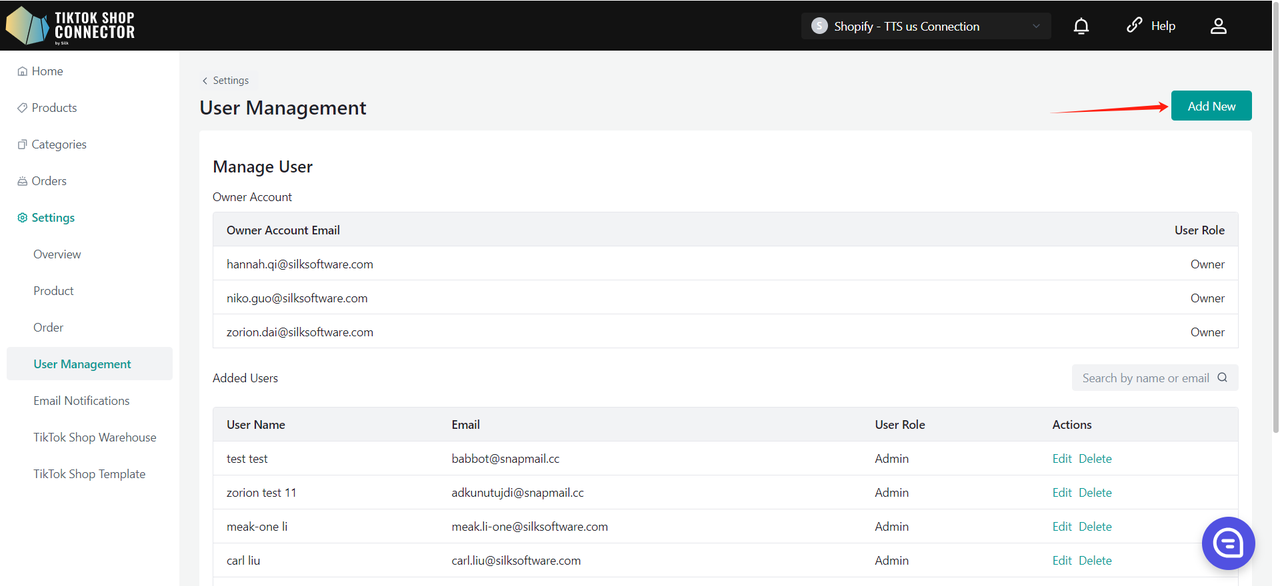
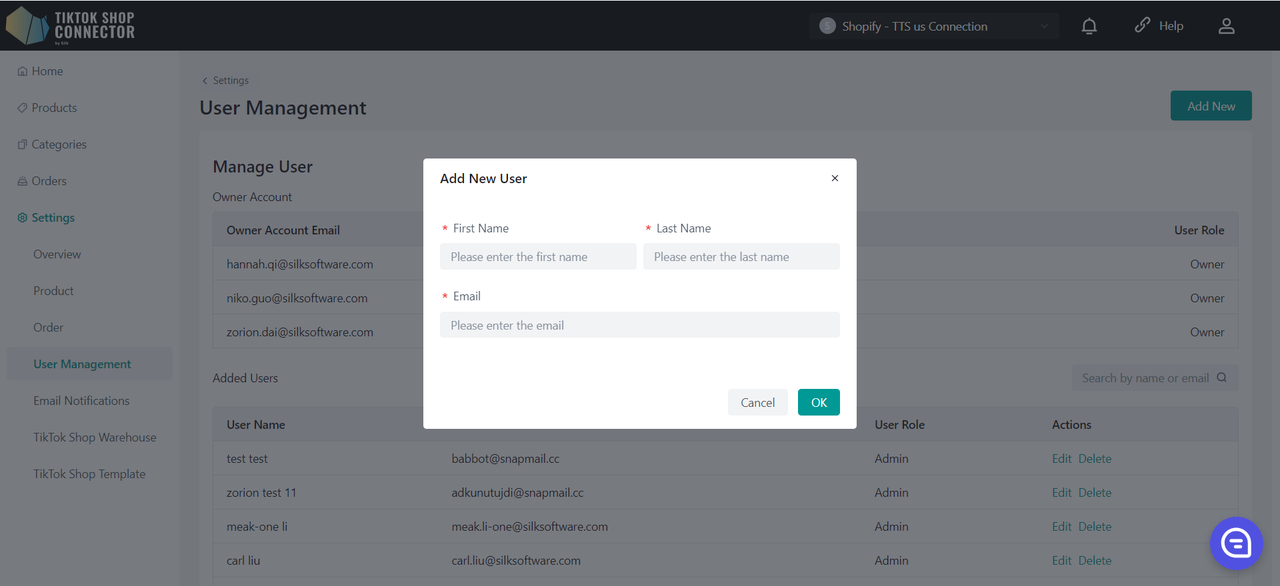
Un nouvel utilisateur a été créé avec succès. Pour accéder à Silk Connector, veuillez vérifier la boîte de réception de l'email associé au nouveau compte utilisateur pour les détails correspondants, y compris le mot de passe par défaut. Ce mot de passe permettra au nouvel utilisateur de se connecter sans problème.
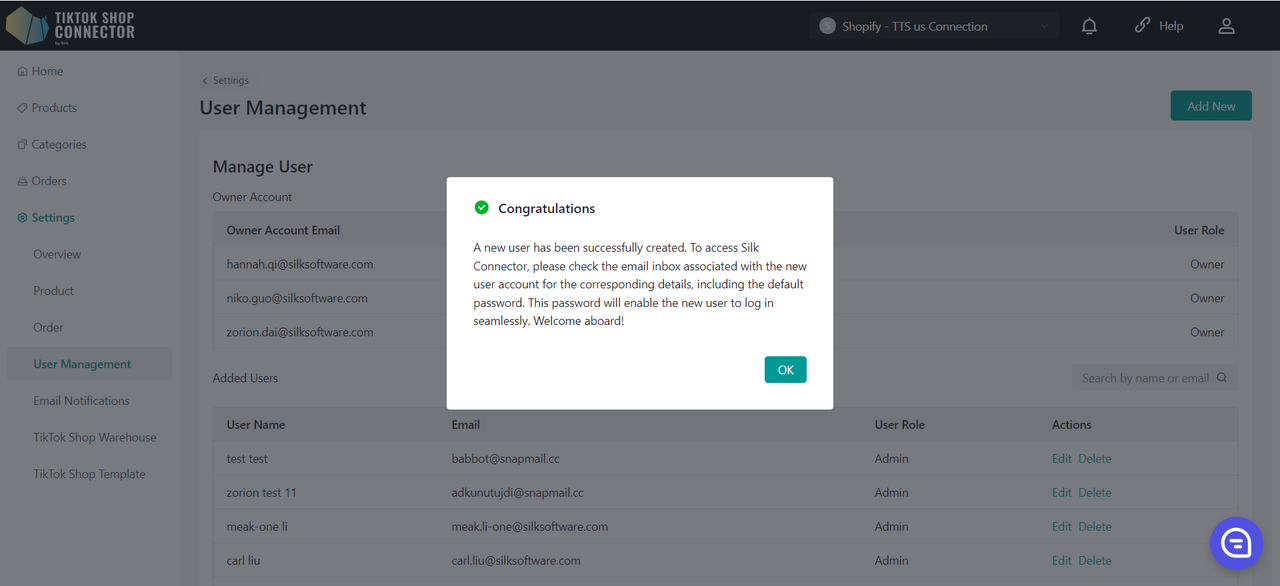
Modifier des utilisateurs
Vous ne pouvez modifier que le nom de l'utilisateur, pas l'email.
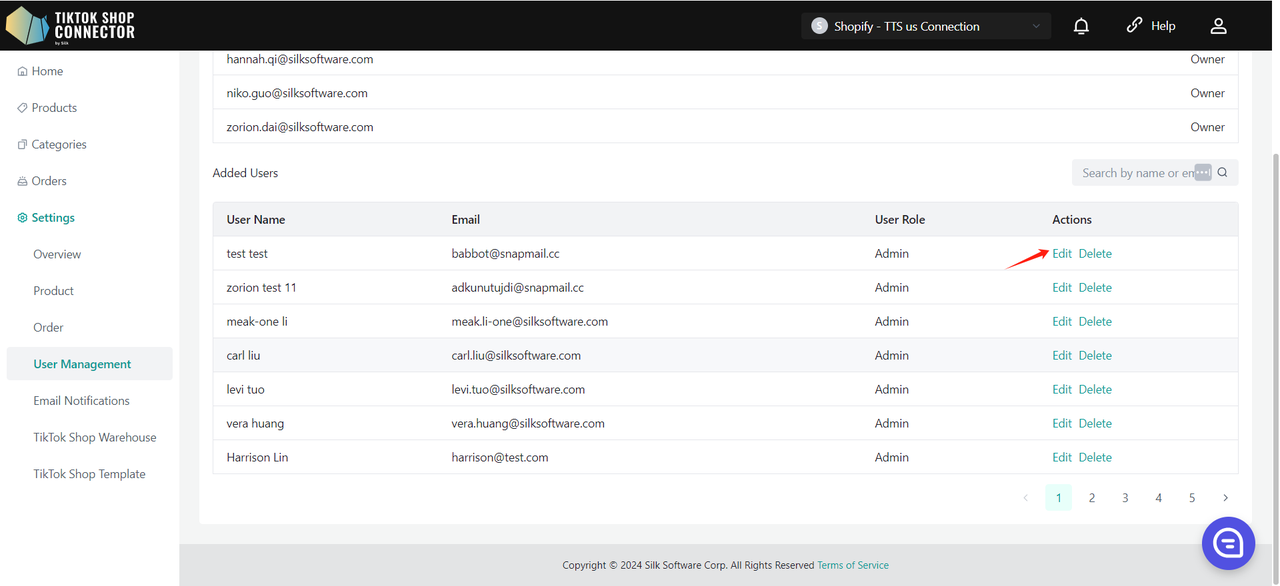
Supprimer des utilisateurs
Cette action est réversible, et vous pouvez réajouter l'utilisateur si vous le souhaitez en cliquant sur le bouton "Ajouter nouveau".
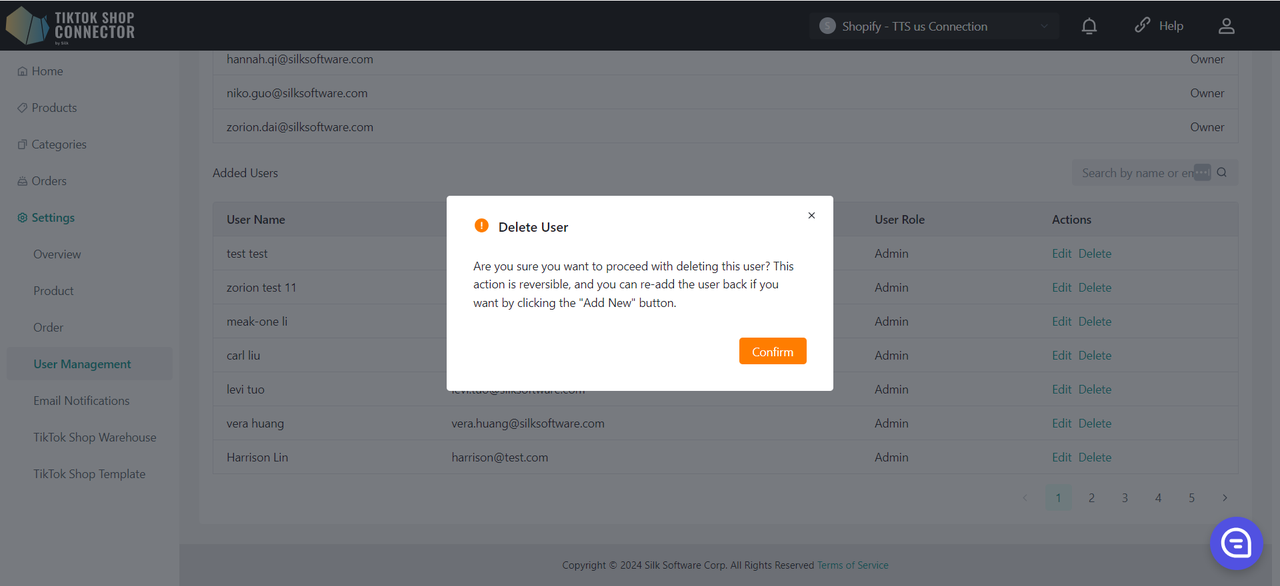
Notification par email
Activez 'On' si vous souhaitez vous abonner à nos notifications par email. Désactivez 'Off' si vous ne souhaitez recevoir aucune notification par email de Silk Connector. Ce paramètre sera appliqué à toutes les connexions.
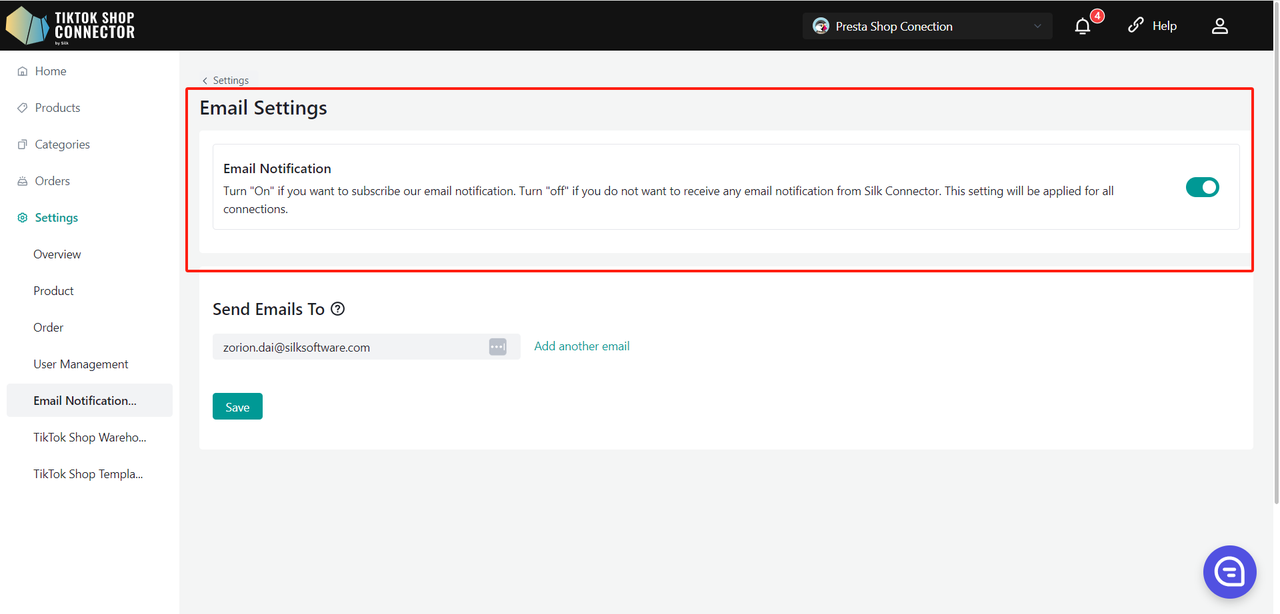
Envoyer des emails à
La fonctionnalité "Envoyer des emails à" permet aux propriétaires de magasins marchands de personnaliser les adresses email auxquelles les notifications et mises à jour du système seront envoyées.
Lors de l'entrée sur la page Paramètres de notification par email, vous remarquerez que le champ "Envoyer des emails à" est pré-rempli avec l'adresse email du propriétaire du magasin.
Ajouter des adresses email :
- Pour ajouter une nouvelle adresse email, cliquez sur le bouton "Ajouter un autre email". Cela créera un nouveau champ de saisie où vous pourrez entrer l'adresse email souhaitée.
- Répétez cette étape pour ajouter jusqu'à 5 adresses email.
- Cliquez sur "Supprimer" pour supprimer l'email.
Une fois que vous avez ajouté toutes les adresses email souhaitées, cliquez sur le bouton "Sauvegarder" pour appliquer vos modifications.
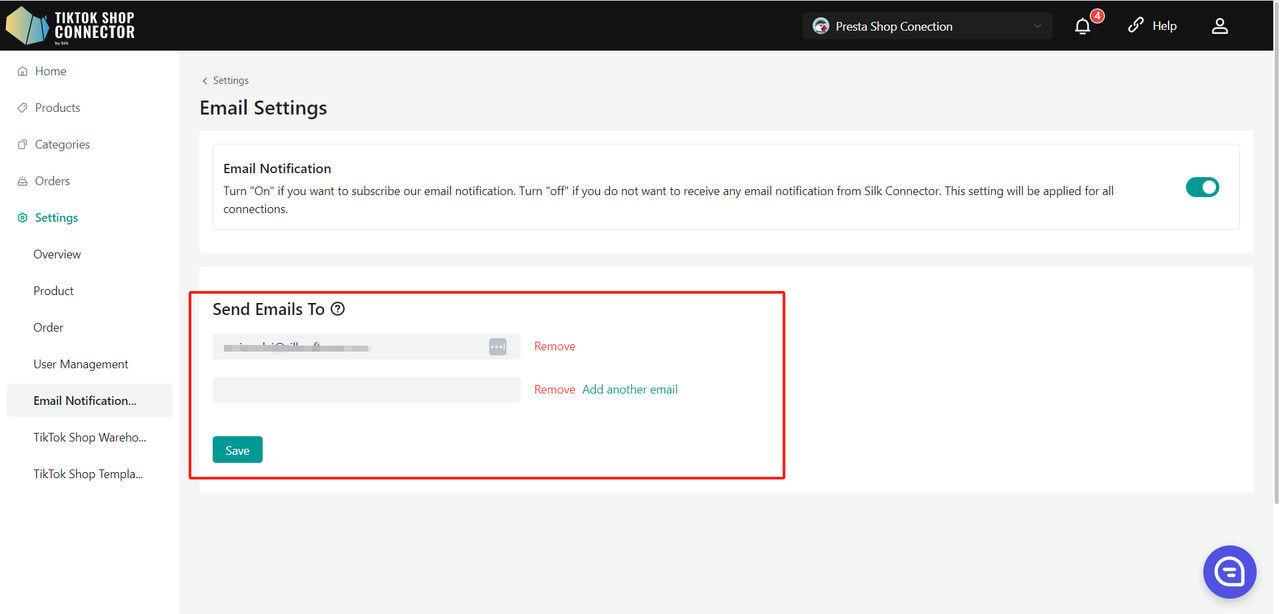
Paramètres de l'entrepôt TikTok Shop
Les pages affichées ici sont liées à votre compte TikTok Shop actuellement connecté au centre vendeur. Si la page ne correspond pas à cette connexion, veuillez vous déconnecter et vous reconnecter au bon compte TikTok Shop dans le centre vendeur, puis rafraîchir la page des paramètres actuelle.
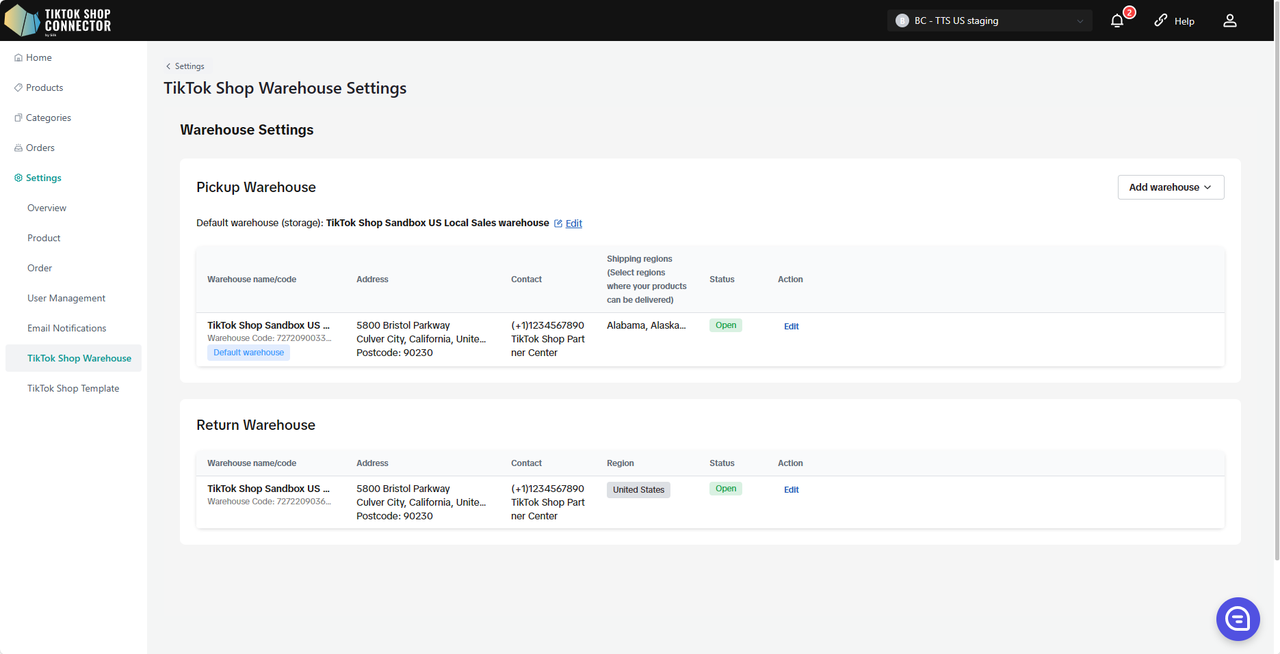
Paramètres du modèle TikTok Shop
Les pages affichées ici sont liées à votre compte TikTok Shop actuellement connecté au centre vendeur. Si la page ne correspond pas à cette connexion, veuillez vous déconnecter et vous reconnecter au bon compte TikTok Shop dans le centre vendeur, puis rafraîchir la page des paramètres actuelle.
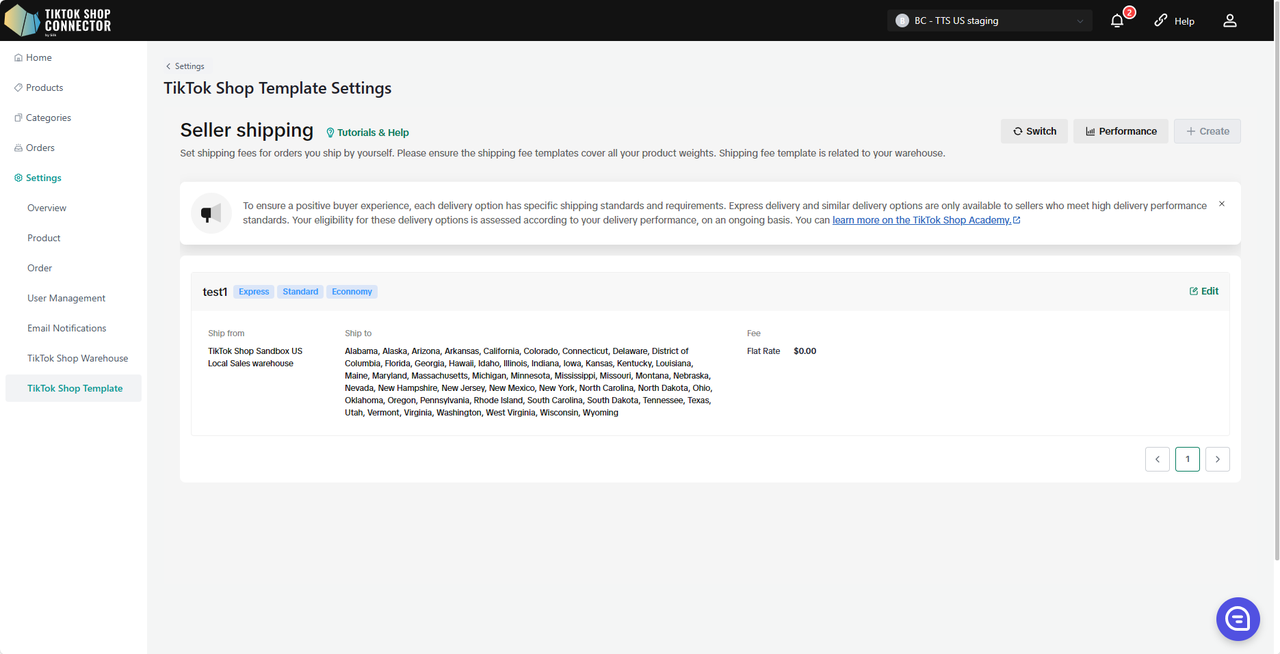
Problèmes connus
Incohérence des prix entre les plateformes : En raison des différences dans le calcul du taux de taxe entre les deux plateformes, les prix des commandes synchronisées de TikTok Shop vers PrestaShop peuvent ne pas être alignés, ce qui peut entraîner des incohérences potentielles.
Synchronisation de la séparation et de la fusion des commandes non supportée : La fonctionnalité permettant de diviser ou de fusionner les commandes sur la plateforme PrestaShop et de synchroniser ensuite ces modifications vers TikTok Shop (TTS) n'est actuellement pas prise en charge.
FAQ
Combien coûte cette intégration ?
Nous offrons 3 mois gratuits pour le marché US/UK et 1 an gratuit pour le marché UE.
Pourquoi mes produits ne s'affichent-ils pas dans TikTok Shop après avoir "poussé" mes produits ?
Si le produit indique "Échec de la synchronisation", cliquez sur "Développer" -> vérifiez le "statut de la synchronisation" pour obtenir une description de la raison de l'échec de la synchronisation.
Vous pouvez ensuite résoudre le problème et mettre à jour quoi que ce soit depuis Prestashop -> re-puller et re-pusher le produit dans le Connecteur.
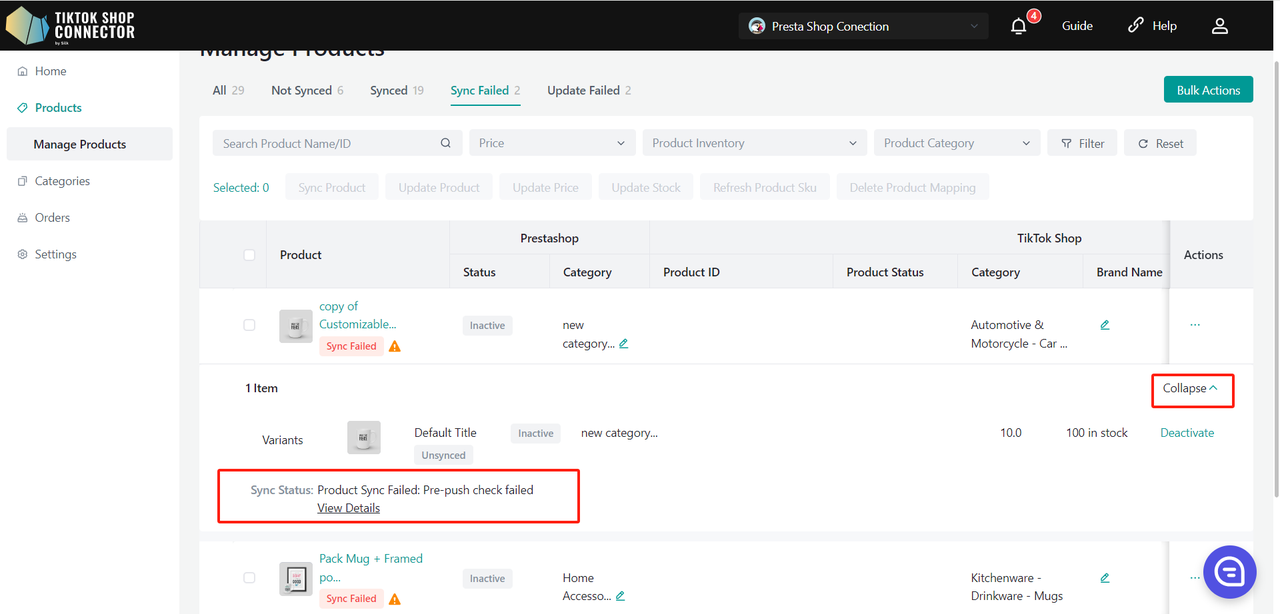
Qu'est-ce qu'une clé APP, un secret APP et un token d'accès ?
Ces informations sont créées dans votre boutique Prestashop lorsque vous générez l'application personnalisée.
Le produit nécessite-t-il un "certificat" ou des "attributs" ?
Veuillez consulter l'onglet "Certificats/Attributs requis" dans le manuel d'intégration sous "Comment synchroniser les produits" -> "Pousser le produit".
Comment désinstaller l'application TikTok Shop ?
Connectez-vous à votre Centre Vendeur TikTok Shop
Cliquez sur Croissance -> Boutique d'applications -> ... -> Mes applications et incidents
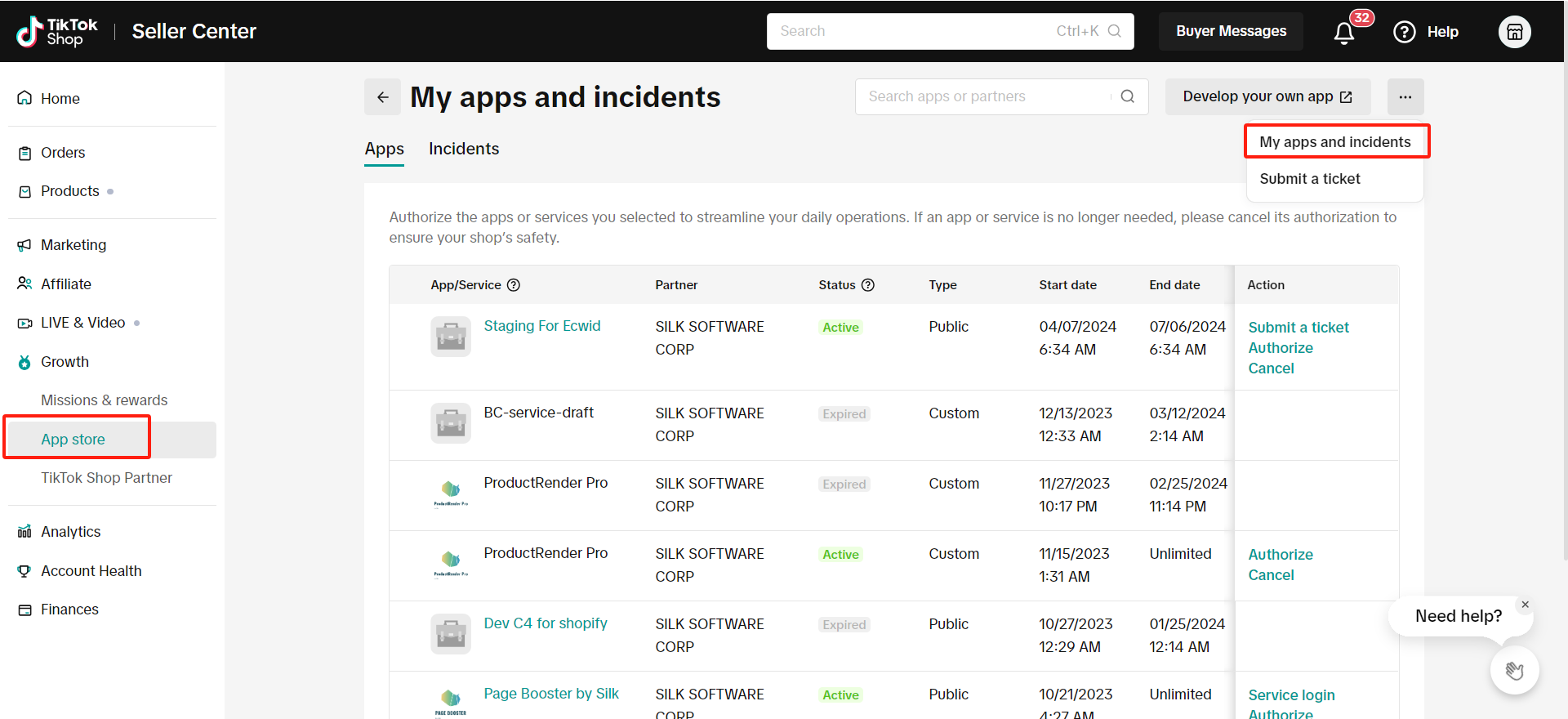
Cliquez sur "Annuler" pour désinstaller l'application/service TikTok Shop que vous souhaitez annuler.
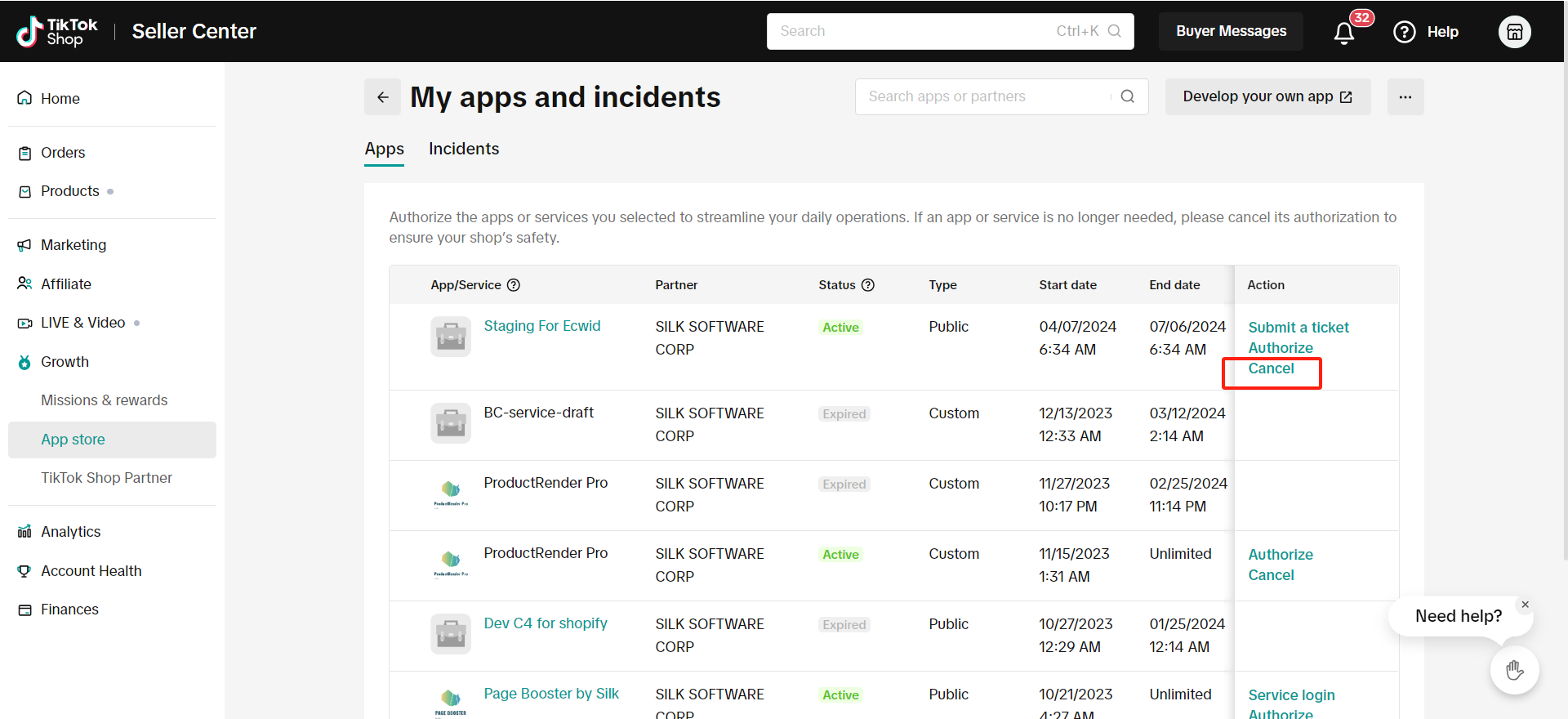
Erreurs courantes de statut de synchronisation
Si vous avez "synchronisé" un produit avec TikTok Shop et qu'il ne s'affiche pas dans TikTok - consultez le statut de la synchronisation pour un message d'erreur.
Cliquez sur la "flèche bleue" à côté du produit -> Consultez le "statut de synchronisation".
Vous pouvez ensuite résoudre le problème et mettre à jour quoi que ce soit depuis Prestashop -> re-puller et re-pusher le produit dans le Connecteur.
Statuts de synchronisation courants :
Les produits liés à un SKU ne sont pas trouvés, veuillez pousser manuellement pour créer un nouveau produit
Vérifiez le SKU dans Prestashop pour ce produit. Si vous avez déjà un SKU ou un code-barres, poussez manuellement le produit individuellement à nouveau.
Cochez la case à côté du produit -> (...) sous "Actions" -> Synchroniser le produit
Le produit est manquant du fichier de certificat requis
Cliquez sur (...) pour le produit sous "Actions" -> "Certifications" -> téléchargez le document/image requis par TikTok Shop -> re-push.
Local pour local business, au moins une des dimensions du paquet est requise
Paramètres -> Remplissez tous les champs requis avec des entiers complets -> re-push.*
